Page 1
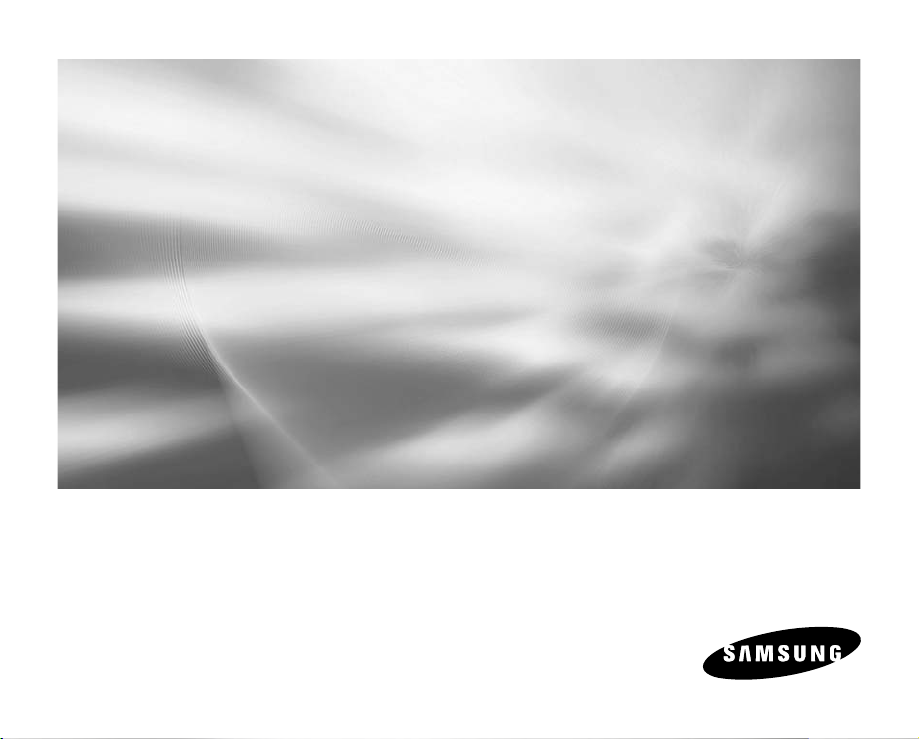
Videokamera
käyttöopas
kuvittele mahdollisuudet
Kiitos, kun valitsit Samsung-tuotteen.
Jos haluat kattavaa palvelua, rekisteröi
tuotteesi osoitteessa
www.samsung.com/global/register
VP- MX20
VP- MX20H
VP- MX20L
VP- MX20R
VP- MX20C
VP- MX20CH
Page 2
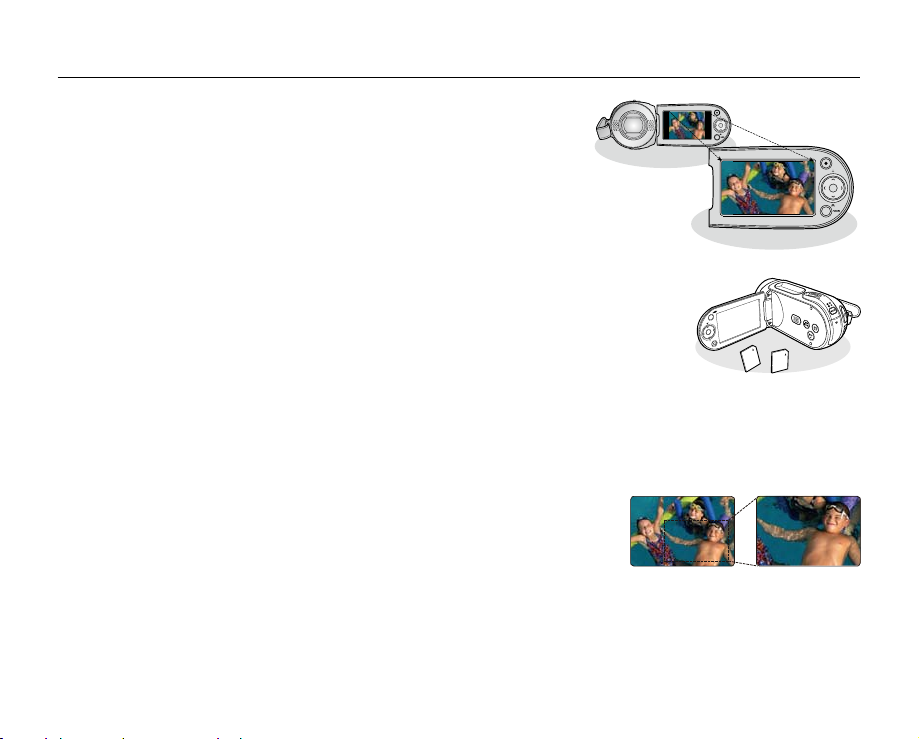
videokameran keskeiset ominaisuudet
Suurikokoinen näyttö
2,7 tuuman suurikokoisesta laajakulmanäytöstä näet kaiken haluamasi.
2,7-tuumainen, 16:9-kuvasuhteen LCD-laajakuvanäyttö takaa laadukkaat
otokset.
H.264 (MPEG4 part 10 / AVC) -koodaus
Uusin kuvanpakkaustekniikka H.264 käyttää korkeaa pakkaussuhdetta, joka
lisää huomattavasti tietynkokoisella tallennusvälineellä käytettävissä olevaa
tallennusaikaa.
Suurikapasiteettinen sisäänrakennettu Flash-muisti (8 Gt) (vain VP-MX20C/MX20CH)
Videokamerassa on sisäänrakennettu suurikapasiteettinen Flash-muisti, johon voit
tallentaa videokuvaa.
Runsaasti muistivaihtoehtoja (vain VP-MX20C/MX20CH)
Tämän videokameran muistikorttipaikkaan sopivat suurikapasiteettiset SD-, SDHCja MMC-muistikortit. Voit toistaa ja siirtää videoita helposti ja nopeasti valitsemaasi
muistityyppiä käyttäen. Muistikorttipaikan lisäksi videokamerassa on sisäinen muisti.
Suuriresoluutioinen kuva DNIe-järjestelmän ansiosta
Videokamerassa on mm. seuraavat ominaisuudet: 3DNR (3-ulotteinen häiriönpoisto), erittäin herkkä värientoisto
(älykäs värientoisto), tehokas tärinän vaimennus (Hyper DIS) ja automaattinen kasvontunnistus (Face Detection).
Kaukana olevien kohteiden kuvaaminen (34-kertainen optinen ja 1200-kertainen digitaalinen zoomaus)
Samsungin tehokkaat optiset zoom-objektiivit tuovat kohteen lähelle kuvanlaadun
kärsimättä. Lisäksi zoomattaessa äärimmäistarkkuuksilla kuvaa interpoloidaan,
jolloin kuvassa esiintyy vähemmän häiriöitä kuin aiemmissa digitaalisissa
zoomausjärjestelmissä.
Erilaisia kuvausominaisuuksia
Tämä videokamera tukee tärinän vaimennusta (HDIS), digitaalisia tehosteita ja erilaisia muita toimintoja, joita voi
valita kuvattavan kohteen mukaan. ²sivut 52 ~ 67
Helposti YouTube-sivustoon
Voit siirtää kuvaamasi videon YouTubeen CyberLink MediaShow4 -ohjelmalla. ²sivu 92
Finnish_ii
Page 3
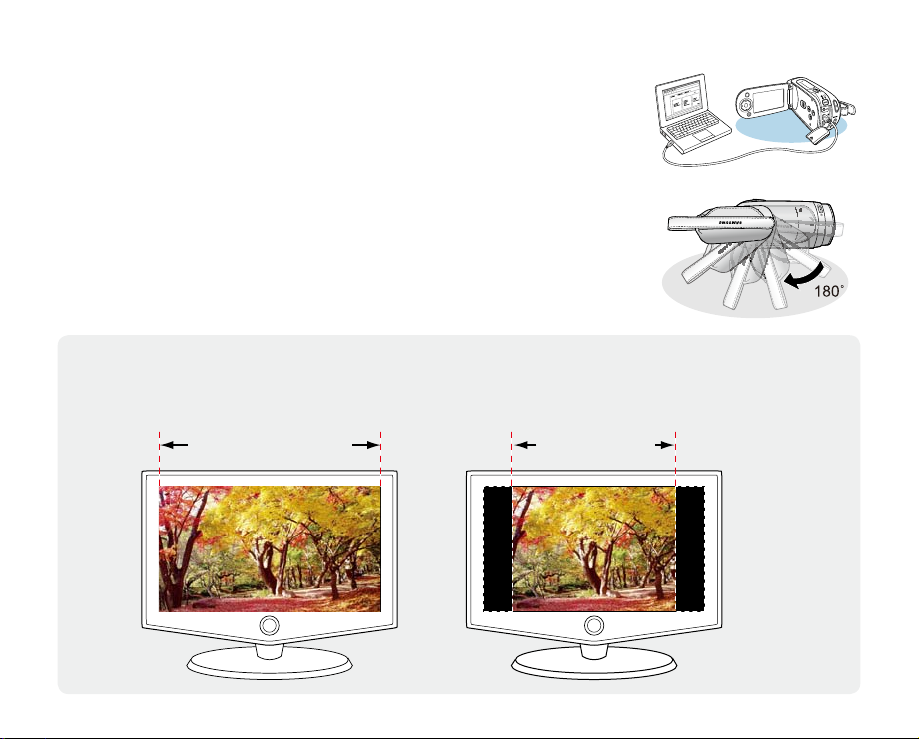
Erilaisten toisto-ominaisuuksien käyttäminen
Toisto on helppoa ja yksinkertaista tällä videokameralla, sillä aikaa ei kulu
kasettinauhan kelaamiseen.
Käytettävissä on erilaisia toisto-ominaisuuksia. ²sivut 68 ~ 73
Toisto tietokoneessa
USB 2.0 -liitännän avulla videot voi siirtää helposti tietokoneeseen. Mukana tulevan
ohjelmiston avulla omat videot on helppo siirtää tietokoneeseen ja toistaa siinä.
²
sivu 91
Kääntökahva vapaakuvausta varten (enintään 180 astetta)
Tässä Samsung-videokamerassa on uudenlainen kääntökahva. Kääntökahvaa voi
kääntää jopa 180° kuvaustilanteen mukaan. Voit kuvata videoita vapaasti seisaaltasi
korkeita ja matalia kuvakulmia käyttäen.
Joustava kuvaus ja katselu kuvasuhteilla 4:3 ja 16:9
Tarjoamalla kuvausmahdollisuuden kahdella eri kuvasuhteella (4:3 ja 16:9), SAMSUNG haluaa varmistaa,
että kuvauksia voidaan toistaa kaikissa televisiossa - niin vanhoissa televisioissa kuin aivan uusissa
laajakulmaisissa teräväpiirtotelevisioissakin.
16:9 -laajakuvasuhde
4:3 -kuvasuhde
Finnish_iii
Page 4
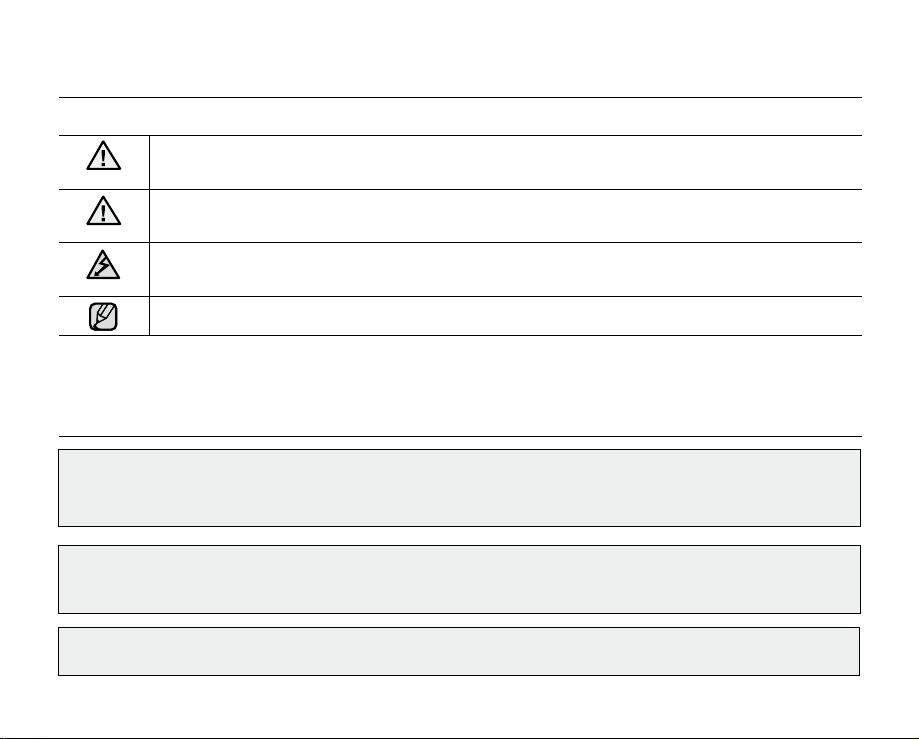
turvamerkinnät
Tässä käyttöoppaassa käytetyt turvamerkinnät:
VAARA
VAROITUS
VAROITUS
Näiden varoitusmerkintöjen tarkoitus on estää loukkaantumisia.
Noudata ohjeita tarkoin. Kun olet lukenut tämän osan, pane se talteen myöhempää tarvetta varten.
Hengenvaara tai vakavan vamman mahdollisuus.
Vamman tai aineellisen vahingon mahdollisuus.
Noudata näitä perusohjeita, jotta voit vähentää tulipalon, räjähdyksen, sähköiskun ja
vammautumisen vaaraa:
Vinkkejä tai lisätietoja, joista on apua videokameran käytössä.
varotoimet
Vaara!
•
Videokamera on aina liitettävä maadoitettuun pistorasiaan.
•
Akkuja ei saa altistaa korkealle kuumuudelle, esimerkiksi auringonpaisteelle, avotulelle tai vastaavalle.
Vääränlaisen akun käyttäminen voi aiheuttaa räjähdysvaaran.
Vaihda se ainoastaan samanlaiseen tai vastaavaan akkuun.
Laite irrotetaan verkkovirrasta irrottamalla sen pistoke pistorasiasta, minkä vuoksi pistokkeen
Varoitus
tulee olla helposti ulottuvilla.
Finnish_iv
Page 5
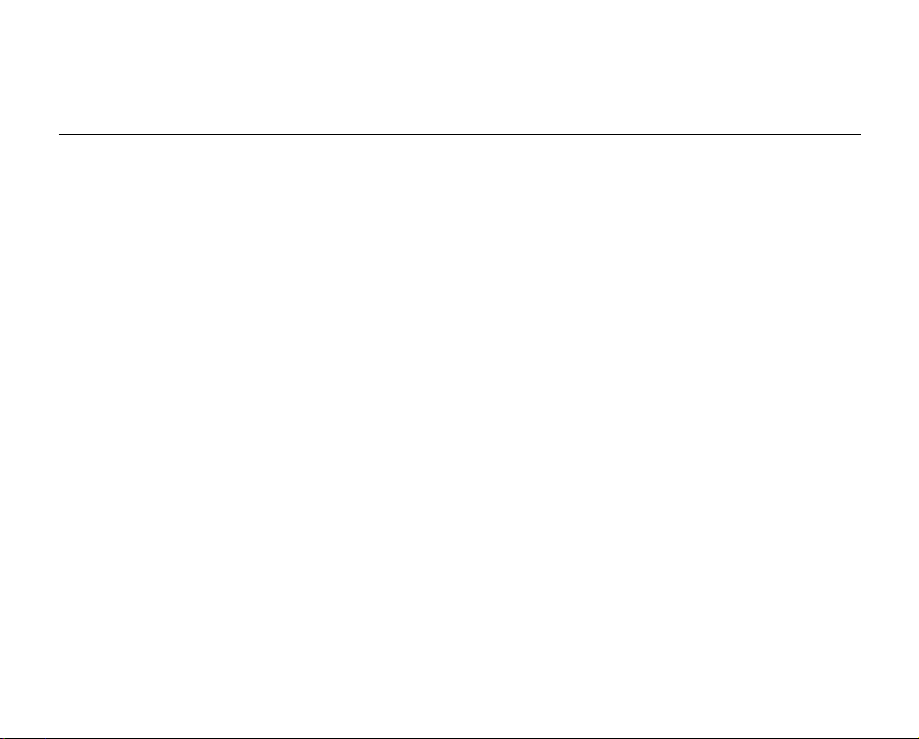
ENNEN VIDEOKAMERAN KÄYTTÄMISTÄ
•
Tämä videokamera on suunniteltu käyttämään yksinomaan suurikapasiteettista sisäänrakennettua
Flash-muistia ja ulkoista muistikorttia.
•
Tämä videokamera tallentaa videokuvaa H.264/AVC-muodossa ( MPEG4 part 10 / Advanced Video
Coding), joka on yhteensopiva SD-VIDEO-muodon (normaalitarkkuus) kanssa.
•
Huomaa, että tämä videokamera ei ole yhteensopiva muiden digitaalisen videon muotojen kanssa.
•
Tee koetallennus ennen tärkeän videon kuvaamista.
- Toista koetallennus sen varmistamiseksi, että videokuva ja ääni ovat tallentuneet oikein.
•
Tallennettua sisältöä ei korvata:
- Samsung ei korvaa mitään vahinkoa, joka aiheutuu siitä, että tallennus ei ole tapahtunut oikein tai että
tallennettua sisältöä ei voi toistaa videokamerassa tai kortissa olevan vian vuoksi.
Samsung ei ole vastuussa tallentamastasi videokuvasta ja äänestä.
-
Tallennettu sisältö voi kadota videokameran, muistikortin tms. käsittelyssä tapahtuneen virheen vuoksi.
Samsung ei ole velvollinen korvaamaan tallennetun sisällön katoamisesta aiheutuneita vahinkoja.
•
Tee varmistuskopio tärkeistä tallennetuista tiedoista
- Suojaa tärkeät tallennetut tiedot kopioimalla tiedostot tietokoneeseen. On suositeltavaa kopioida tiedot
tietokoneelta muulle tallennusvälineelle säilytystä varten. Katso ohjelmiston asennuksen ja USB-liitännän
ohjeet.
•
Tekijänoikeus: Huomaa, että tämä videokamera on tarkoitettu vain yksittäisen kuluttajan käyttöön.
- Tämän videokameran kortille muuta digitaalista/analogista tallennusvälinettä tai laitetta käyttäen
tallennettuja tietoja suojaa tekijänoikeuslaki eikä niitä voi käyttää ilman tekijänoikeuden omistajan lupaa
muuten kuin henkilökohtaiseen käyttöön. Vaikka tallentaisit tapahtuman, esimerkiksi esityksen, näytöksen
tai näyttelyn, vain henkilökohtaiseen käyttöön, on erittäin suositeltavaa pyytää lupa etukäteen.
Finnish_v
Page 6
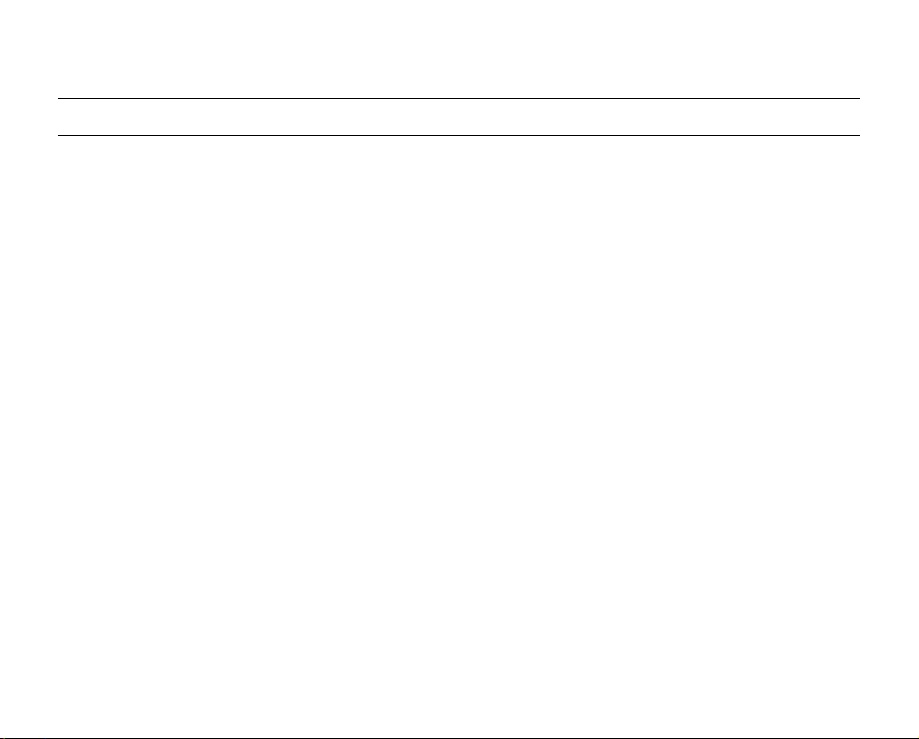
käytön varotoimet
TÄRKEÄÄ
•
Käsittele nestekidenäyttöä (LCD) varovasti:
- LCD-näyttö on erittäin herkkä näyttölaite: Älä paina sen pintaa voimakkaasti tai lyö tai pistä sitä terävällä
esineellä.
- Jos painat LCD-näytön pintaa, näyttökuva voi muuttua epätasaiseksi. Jos epätasaisuus ei häviä, katkaise
videokamerasta virta, odota hetki ja kytke virta takaisin.
- Älä aseta videokameraa niin, että avoin LCD-näyttö on alaspäin.
- Sulje LCD-näyttö, kun et käytä videokameraa.
•
LCD-näyttö:
- LCD-näytössä käytetään tarkkuusteknologiaa. Kaikista kuvapisteistä (nestekidenäytön noin 112 000
kuvapisteestä) 0,01 % tai vähemmän saattaa olla pimeinä (mustia pisteitä) tai pysyä valaistuina värillisinä
pisteinä (punainen, sininen ja vihreä). Tämä osoittaa nykytekniikan rajoitukset eikä tarkoita virhettä, joka
vaikuttaisi tallennukseen.
- LCD-näyttö on hieman tavallista himmeämpi, kun videokameran lämpötila on matala, esimerkiksi kylmissä
tiloissa tai heti virran kytkemisen jälkeen. Normaali kirkkaus palautuu, kun lämpötila videokameran sisällä
nousee. Huomaa, että tällä ilmiöllä ei ole mitään vaikutusta tallennettuun kuvaan, joten siitä ei kannata
huolestua.
•
Pidä videokameraa oikein:
- Älä nosta videokameraa pitämällä kiinni LCD-näytöstä: LCD-näyttö saattaa irrota ja videokamera voi
pudota.
•
Älä kolhi videokameraa:
- Videokamera on herkkä laite. Ole huolellinen äläkä kolhi sitä koviin esineisiin tai anna sen pudota.
- Älä käytä videokameraa jalustalla paikassa, jossa siihen kohdistuu kovaa tärinää tai kolhuja.
•
Ei hiekkaa eikä pölyä!
- Videokameran tai verkkovirtalaitteen sisään pääsevä hieno hiekka tai pöly saattaa aiheuttaa
toimintahäiriöitä tai vikoja.
•
Ei vettä eikä öljyä!
- Videokameran tai verkkovirtalaitteen sisään pääsevä vesi tai öljy saattaa aiheuttaa sähköiskun,
toimintahäiriöitä tai vikoja.
•
Laitteen pinnan lämpeneminen:
- Videokameran pinta on käytettäessä hieman lämmin, mutta se ei tarkoita, että laitteessa on vikaa.
Finnish_vi
Page 7
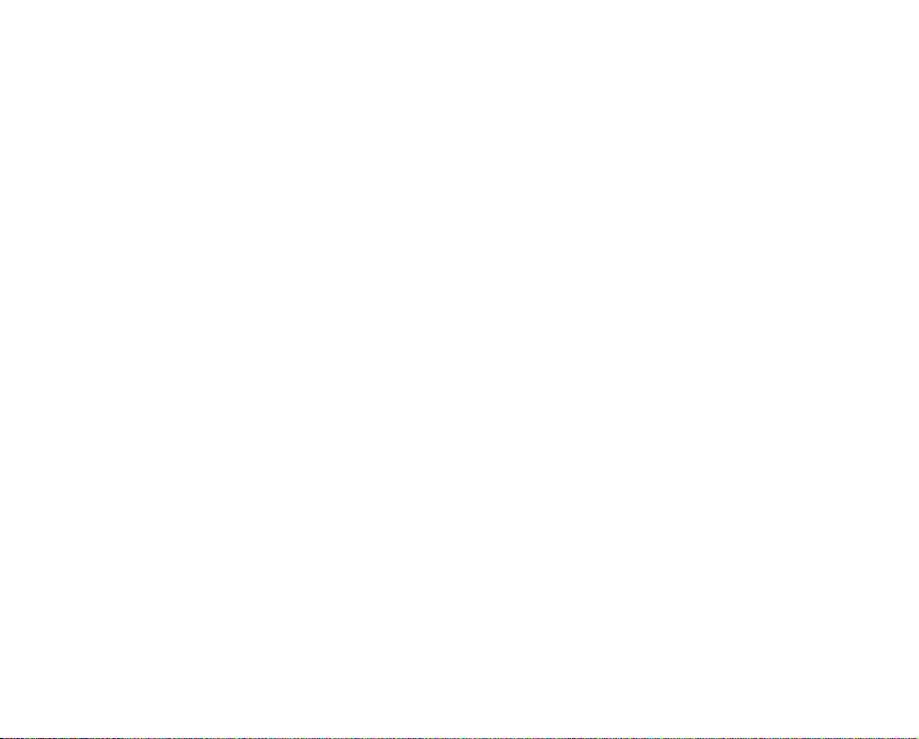
•
Varo epätavallisia ympäristön lämpötiloja:
-
Videokameran käyttäminen paikassa, jonka lämpötila on yli 40 °C tai alle 0 °C, voi johtaa epänormaaliin
tallennukseen/toistoon.
- Älä jätä videokameraa rannalle tai suljettuun autoon, jossa lämpötila voi olla korkea pitkän aikaa: Tämä
saattaa aiheuttaa toimintahäiriöitä.
•
Älä osoita suoraan aurinkoon:
- Jos suora auringonvalo osuu objektiiviin, videokameran toiminta voi häiriintyä tai voi aiheutua tulipalo.
- Älä jätä videokameraa niin, että LCD-näyttö altistuu suoralle auringonvalolle.
Tämä saattaa aiheuttaa toimintahäiriöitä.
•
Älä käytä videokameraa television tai radion lähellä:
- Tämä saattaa aiheuttaa häiriötä televisiokuvassa tai radiolähetyksessä.
•
Älä käytä videokameraa lähellä voimakkaita radioaaltoja tai magneettikenttiä:
- Jos videokameraa käytetään lähellä voimakkaita radioaaltoja tai magneettikenttiä, esimerkiksi lähetystornin
tai sähkölaitteiden lähellä, videokuvaan ja ääneen voi tulla häiriöitä, jotka tallentuvat. Normaalisti tallennetun
videokuvan ja äänen toiston aikana kuvassa ja äänessä voi myös esiintyä häiriöitä.
Pahimmillaan videokameraan voi tulla toimintahäiriö.
•
Älä altista videokameraa noelle tai höyrylle:
- Paksu noki tai höyry saattaa vahingoittaa videokameran koteloa tai aiheuttaa toimintahäiriöitä.
•
Älä käytä videokameraa syövyttävien kaasujen lähellä:
- Jos videokameraa käytetään paikassa, jossa on bensiini- tai dieselmoottoreista tulevia pakokaasuja tai
syövyttäviä kaasuja, kuten rikkivetyä, ulkoiset tai sisäiset liitännät saattavat syöpyä, jolloin normaali käyttö
ei onnistu, tai akun liitännät saattavat syöpyä, jolloin virta ei kytkeydy päälle.
•
Älä käytä videokameraa ultraääntä käyttävän ilmankostuttimen lähellä:
- Kalsium ja muut veteen liuenneet kemikaalit voivat päästä ilmaan ja valkoiset hiukkaset saattavat
kiinnittyä videokameran optiseen päähän, mikä voi saada sen toimimaan epänormaalisti.
•
Älä puhdista videokameran runkoa bensiinillä tai liuottimilla:
- Kotelon pinnoite voi lähteä irti tai sen pinta mennä pilalle.
- Kun käytät kemiallista puhdistusliinaa, noudata ohjeita.
•
Pidä muistikortti pois lasten ulottuvilta, jotteivät lapset pääse nielaisemaan sitä.
•
Laite irrotetaan verkkovirrasta irrottamalla sen pistoke pistorasiasta, minkä vuoksi pistokkeen tulee olla
helposti ulottuvilla.
Finnish_vii
Page 8
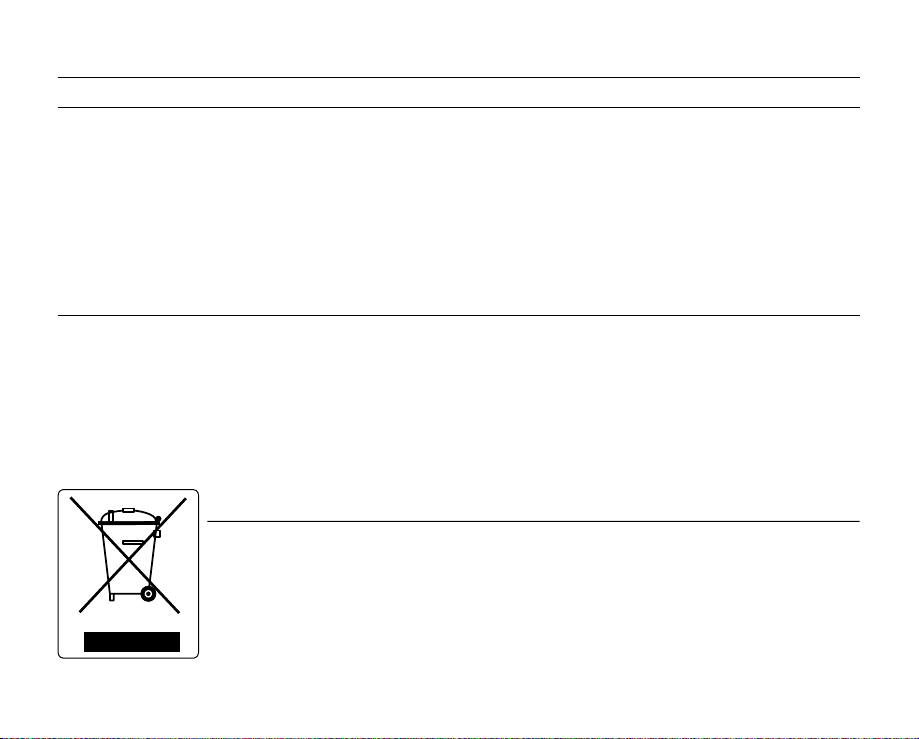
käytön varotoimet
TIETOJA TÄSTÄ KÄYTTÖOPPAASTA
•
Tämä käyttöopas koskee malleja VP-MX20, VP-MX20H, VP-MX20L, VP-MX20R, VP-MX20C ja VP-MX20CH.
Malleissa VP-MX20, VP-MX20H, VP-MX20L ja VP-MX20R ei ole sisäänrakennettua Flash-muistia. Malleissa
VP-MX20C ja VP-MX20CH on sisäänrakennettu Flash-muisti (8 Gt).
Jotkin mallien VP-MX20, VP-MX20H, VP-MX20L ja VP-MX20R ominaisuudet eroavat mallien VP-MX20C ja
VP-MX20CH ominaisuuksista, mutta niitä käytetään kuitenkin samalla tavalla.
•
Tässä käyttöoppaassa käytetään kuvia VP-MX20C-mallista.
•
Käyttöoppaan näyttökuvat eivät ehkä täysin vastaa LCD-näytön sisältöä.
•
Valmistaja pidättää itsellään oikeuden muuttaa tallennusvälineiden ja muiden varusteiden muotoilua ja teknisiä
ominaisuuksia asiasta erikseen ilmoittamatta.
TAVARAMERKKEIHIN LIITTYVIÄ HUOMAUTUKSIA
•
Kaikki tässä käyttöoppaassa tai muussa Samsung-laitteen mukana tulleessa aineistossa mainitut tavaramerkit
ja rekisteröidyt tavaramerkit ovat haltijoidensa omaisuutta.
•
Windows® on Microsoft Corporationin tavaramerkki tai rekisteröity tavaramerkki Yhdysvalloissa ja muissa maissa.
•
Macintosh on Apple Computer, Inc:n tavaramerkki.
•
Kaikki muut tässä käyttöoppaassa mainitut tuotenimet voivat olla omistajiensa tavaramerkkejä tai rekisteröityjä
tavaramerkkejä.
•
Tässä käyttöoppaassa tunnuksia “TM” ja “R” ei ole välttämättä mainittu kaikissa yhteyksissä.
Tämän tuotteen turvallinen hävittäminen
Oheinen merkintä tuotteessa tai tuotteen oheismateriaalissa merkitsee, että tätä tuotetta ei tule hävittää
kotitalousjätteen mukana sen elinkaaren päätyttyä. Hallitsemattomasta jätteenkäsittelystä ympäristölle
ja kanssaihmisten terveydelle aiheutuvien vahinkojen välttämiseksi tuote tulee käsitellä muista jätteistä
erillään. Jäte on hyvä kierrättää raakaaineiksi kestävän ympäristökehityksen takia.
Kotitalouskäyttäjien tulisi ottaa yhteyttä tuotteen myyneeseen jälleenmyyjään tai paikalliseen
ympäristöviranomaiseen, jotka antavat lisätietoja tuotteen turvallisista kierrätysmahdollisuuksista.
Yrityskäyttäjien tulisi ottaa yhteyttä tavarantoimittajaan ja selvittää hankintasopimuksen ehdot. Tätä
tuotetta ei tule hävittää muun kaupallisen jätteen seassa
(elektroniikka ja sähkölaitteet)
Finnish_viii
Page 9
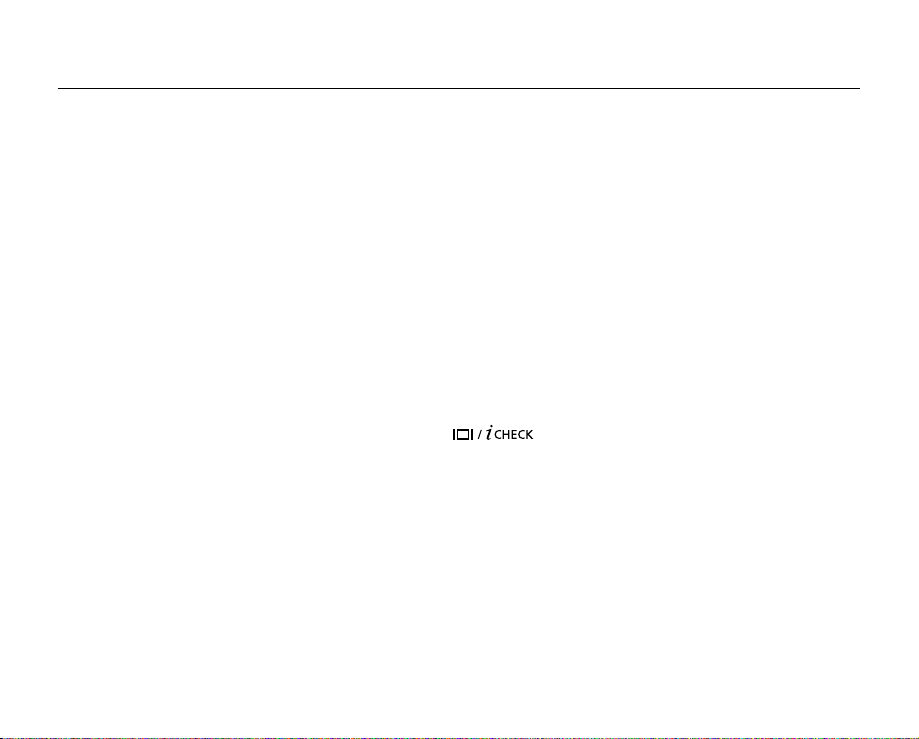
sisällysluettelo
PERUSTOIMINNOT
VIDEOKAMERAN KÄYTTÖÖN
PEREHTYMINEN
09
KÄYTÖN VALMISTELEMINEN
12
TALLENNUSVÄLINEET
37
07
09 Videokameran mukana toimitettavat varusteet
10 Laite edestä ja vasemmalta
11 Laite takaa ja alhaalta
12 Varusteiden käyttäminen
14 Virtalähteen kytkeminen
22 Videokameran perustoiminnot
23 LCD-näytön ilmaisimet
27 Näytön ilmaisimien käyttöönotto ja käytöstä poistaminen
( )
28 LCD-vahvistuksen käyttäminen
29 LCD-näytön säätäminen
29 MENU-painikkeen käyttäminen
30 Ohjauspainikkeiden käyttäminen
32 Pikavalikko (OK-opas)
34 Alkuasetukset: Aikavyöhyke, päivämäärä ja aika sekä
näyttötekstien kieli
37 Tallennusvälineen valinta
38 Muistikortin asettaminen ja poistaminen
39 Sopivan muistikortin valitseminen
42 Kuvausajat- ja kapasiteetit
(vain VP-MX20C/MX20CH)
Finnish_03
Page 10
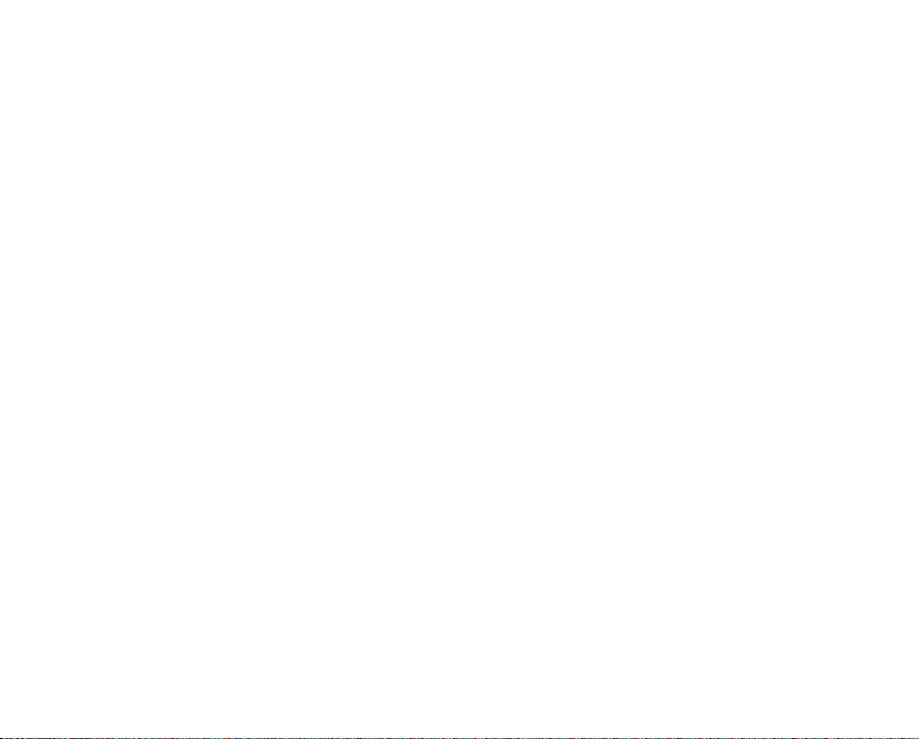
KUVAAMINEN
44
44 Videoiden kuvaaminen
45 Helppo kuvaaminen aloittelijoita varten (EASY Q -tila)
46 Zoomaus
TOISTAMINEN
KUVAUSTOIMINNOT
50
47 Videoiden toistaminen
50 Valikkoasestusten muuttaminen
52 Valikon vaihtoehdot
53 Kuvausvalikon vaihtoehtojen käyttäminen
53 iSCENE
54 White Balance (Valkotasapaino)
55 Exposure (Valotus)
56 Shutter (Suljin)
57 Focus (Tarkenna)
59 Anti-Shake (HDIS) (Tärinän v. (HDIS))
60 Digital Effect (Digitaalinen tehoste)
61 16:9 Wide (16:9)
61 Resolution (Tarkkuus)
62 Wind Cut (Poista tuuliääni)
62 Voice Mute (Äänen mykistys)
63 Back Light (Taustavalo)
64 Interval REC (Aikavälikuv.) (Aikavälikuvaus)
65 C.Nite (Värit yöllä)
66 Fader (Häivytys)
67 Guideline (Ohjekuvio)
67 Digital Zoom (Digitaalizoomaus)
Finnish_04
Page 11
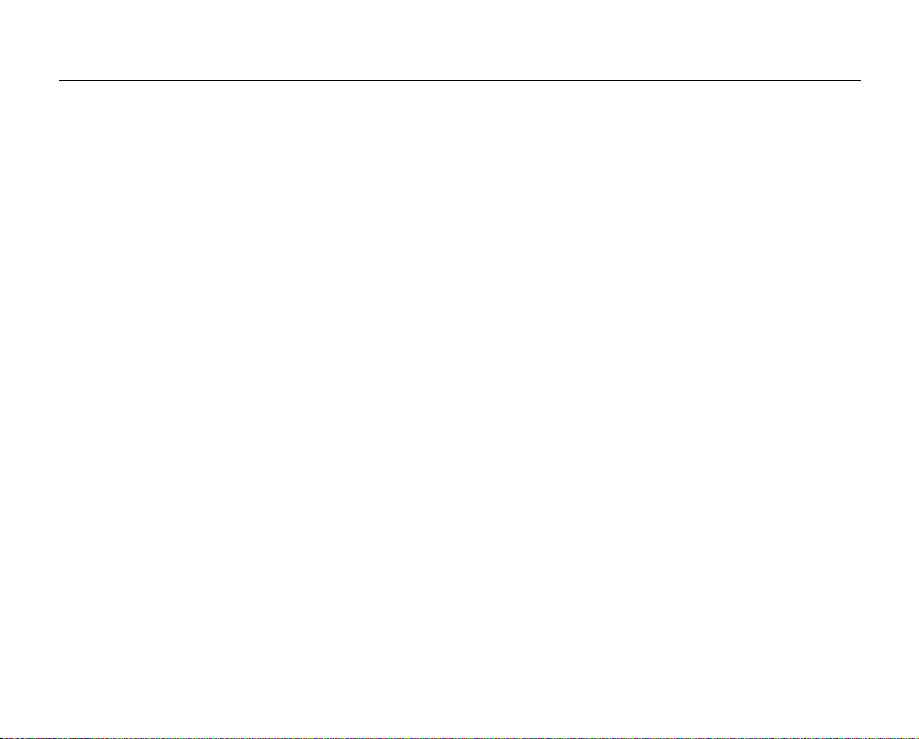
sisällysluettelo
TOISTOTOIMINNOT
68
ASETUSTEN VALITSEMINEN
74
68 Valikon vaihtoehdot
69 Toistovaihtoehdon asettaminen
70 Videoiden poistaminen
71 Videoiden suojaaminen
72 Videoiden kopioiminen
73 Tiedostotiedot
74 Asetusten muuttaminen "settings" (asetus) -valikossa
75 Valikon vaihtoehdot
76
Valikkovaihtoehtojen käyttäminen
76 Storage (Muisti)
76 Storage Info (Muistitiedot)
77 Format (Alusta)
77 File No.(Tiedostonro)
78 Time Zone (Aikavyöhyke)
80 Date/Time Set (Aseta pvm/aika)
80 Date Format (Pvm:n muoto)
80 Time Format (Kellonajan muoto)
80 Date/Time (Päivämäärä/aika)
81 LCD Brightness (LCD-kirkkaus)
81 LCD Colour (LCD-värit)
81 Beep Sound (Äänimerkki)
82 Auto Power Off (Aut. Virrankatk)
82 TV Display (TV-näyttö)
82 Default Set (Oletusasetukset)
83 Version (Versio)
83 Menu Colour (Valikon väri)
83 Transparency (Läpinäkyvä)
83 Language
83 Demo
(vain VP-MX20C/MX20CH)
Finnish_05
Page 12
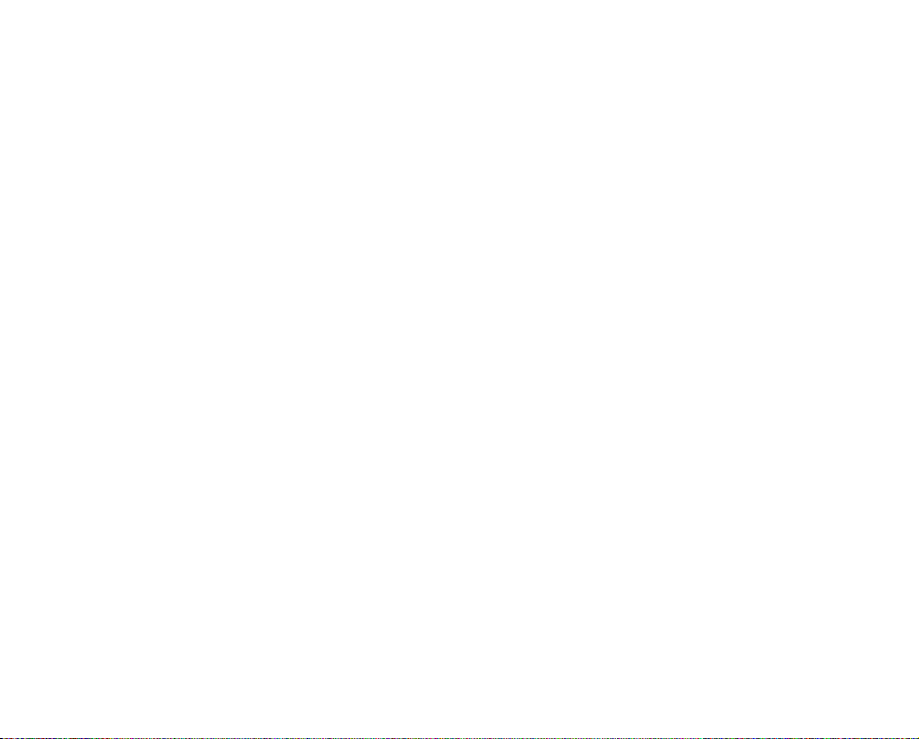
KYTKEMINEN
TIETOKONEESEEN
84
84 Tallennetun tiedoston siirtäminen USB-yhteyden kautta
84
CyberLink MediaShow4
86 Cyberlink mediashow4'n asentaminen
88 USB-kaapelin kytkeminen
89 Tallennusvälineen sisällön tarkastaminen
91 Tiedostojen siirtäminen videokamerasta tietokoneeseen
92 Videon siirtäminen videokamerasta YouTube-sivustoon
KYTKEMINEN MUIHIN
LAITTEISIIN
HUOLTO JA LISÄTIEDOT
VIANMÄÄRITYS
TEKNISET TIEDOT
93 Liittäminen televisioon
94 Televisioruudulta katseleminen
95 Kuvien tallentaminen videonauhuriin tai DVD- tai
kiintolevytallentimeen
96 Huolto
97 Lisätietoja
99 Videokameran käyttäminen ulkomailla
100 Vianmääritys
113
Finnish_06
Page 13

perustoiminnot
Tässä osassa esitellään videokameran perustoiminnot.
+
Lisätietoja on viitesivuilla.
Vaihe 1: Käytön valmisteleminen
•
Virtalähteen kytkeminen. ²sivu 14
•
Tallennusvälineen valitseminen. ²sivu 37
•
Päivämäärän ja ajan asettaminen sekä näyttökielen valitseminen.
²
sivut 36 ja 37
Vaihe 2: Kuvaaminen
•
Videoiden kuvaaminen. ²sivu 44
Vaihe 3: Toistaminen
•
Toistettavan kuvan valitseminen pienoiskuvahakemistosta
ohjauspainikkeen avulla.
•
Videokameran toistaman kuvan katseleminen tietokoneesta tai
televisiosta.
²
sivut 88-91 c ja 93-94
²
sivu 47
2
1
Finnish_07
Page 14
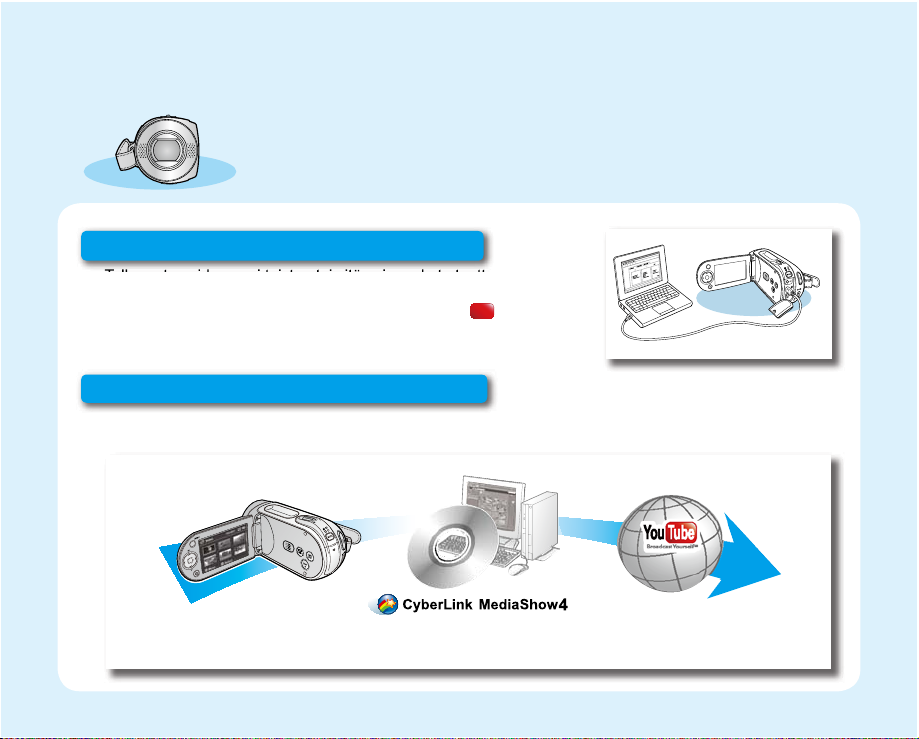
Tässä osassa esitellään videokameran perustoiminnot.
+
Lisätietoja on viitesivuilla.
Vaihe 4: Kytkeminen tietokoneeseen
•
Tallennetun videon voi toistaa tai sitä voi muokata tuotteen mukana
tulevan CyberLink MediaShow4 -sovelluksen avulla. Sen avulla
You Tub e
videotiedoston voi myös helposti siirtää YouTube
( )-sivustoon.
TM
BroadcastYourself
Vaihe 5: Helposti YouTube-sivustoon
•
Voit siirtää kuvaamasi videon YouTubeen CyberLink MediaShow4 -ohjelmalla. ²sivu 92
Videokamera
Finnish_08
Page 15
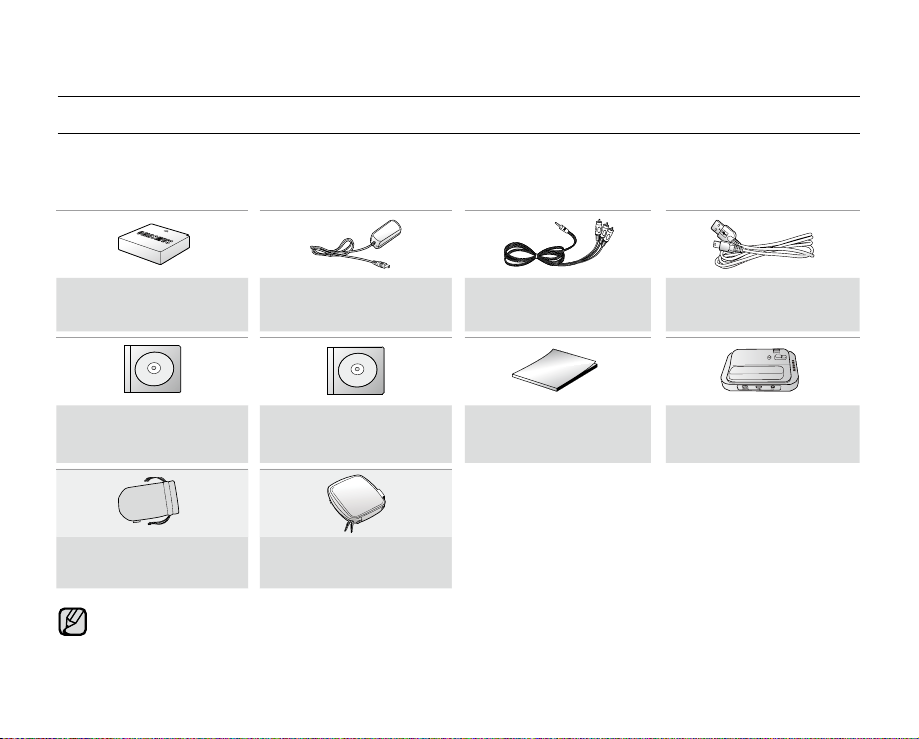
videokameran käyttöön perehtyminen
VIDEOKAMERAN MUKANA TOIMITETTAVAT VARUSTEET
Videokameran mukana toimitetaan seuraavat varusteet. Jos jokin varusteista puuttuu toimituksesta, ota yhteyttä
Samsungin asiakaspalveluun.
Varusteiden ulkonäkö voi vaihdella eri mallien mukaan.
+
Akku
(IA-BP85ST)
Ohjelmisto-CD-levy Käyttöopas-CD-levy Pikaopas
Pussi* Kantolaukku*
•
Sisältö voi vaihdella myyntialueen mukaan.
•
Varaosia ja lisävarusteita on saatavana paikalliselta Samsung-jälleenmyyjältä tai -huollosta.
•
Mukana ei toimiteta muistikorttia. Lisätietoja videokameraan sopivista muistikorteista on sivulla 39.
•
*(Lisävaruste): Tämä on lisävaruste. Kun haluat ostaa lisävarusteen, ota yhteyttä lähimpään
Samsung-jälleenmyyjään.
Verkkovirtalaite
(AA-E9 type)
Audio-/videokaapeli USB-kaapeli
(VP-MX20C/MX20CH)
Telakka
Finnish_09
Page 16
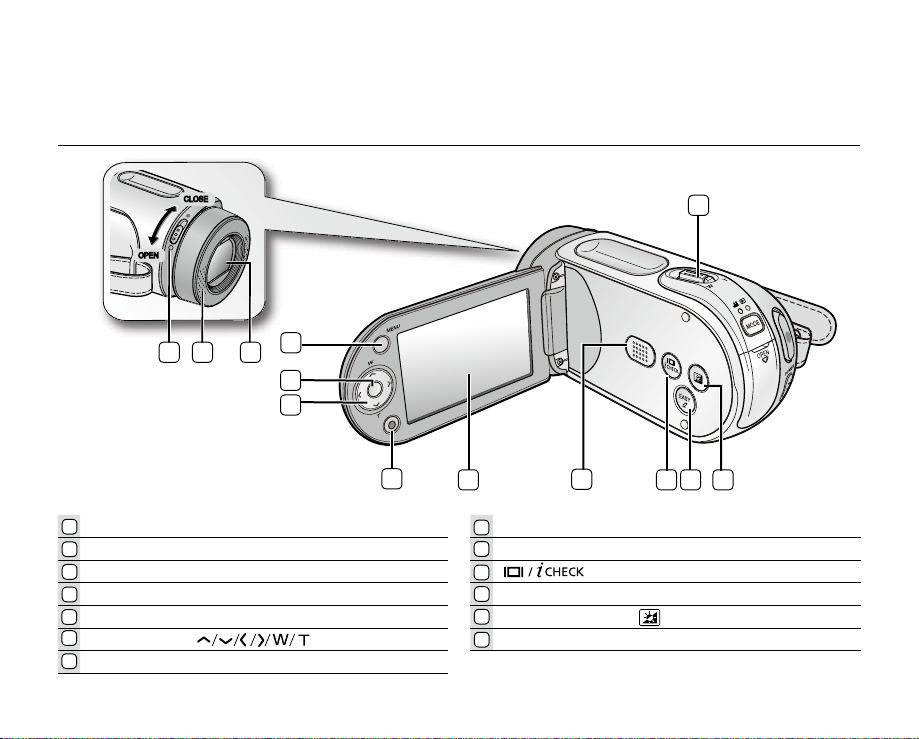
LAITE EDESTÄ JA VASEMMALTA
CLOSE
OPEN
21
4
3
5
6
7
1
Objektiivisuojuksen avaus- ja sulkemisvipu LCD-näyttö
2
Sisäinen mikrofoni Sisäinen kaiutin
3
Objektiivi -painike
4
MENU-painike EASY Q -painike
5
OK-painike LCD-VAHVISTUS ( ) -painike
6
Ohjauspainike ( ) Zoomausvipu (W/T)
7
Kuvauspainike
8
8
9
10
11
12
13
9
13
121110
Finnish_10
Page 17
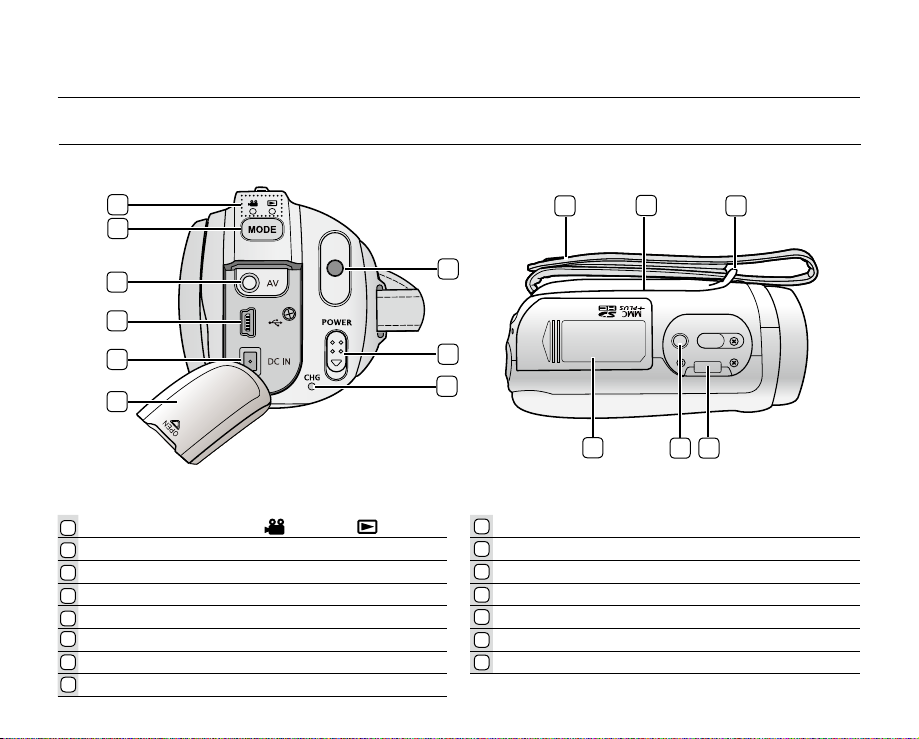
videokameran käyttöön perehtyminen
LAITE TAKAA JA ALHAALTA
1
10
11
12
2
3
9
4
5
6
MODE-ilmaisin (kuvaus ( ) / toisto ( )) Kuvauspainike
1
2
MODE-painike Käsihihna
3
AV-kaapelin liitäntä Kääntökahvan kädensija
USB-liitäntä (USB) Käsihihnan kiinnike
4
DC IN -liitäntä (DC IN) Telakan liitäntä (vain VP-MX20C/MX20CH)
5
6
Liitäntöjen suojakansi Jalustan liitäntä
7
Latauksen merkkivalo (CHG) Muistikorttipaikan/akkulokeron suojus
8
POWER-kytkin
8
7
15
9
10
11
12
13
14
15
1314
Finnish_11
Page 18
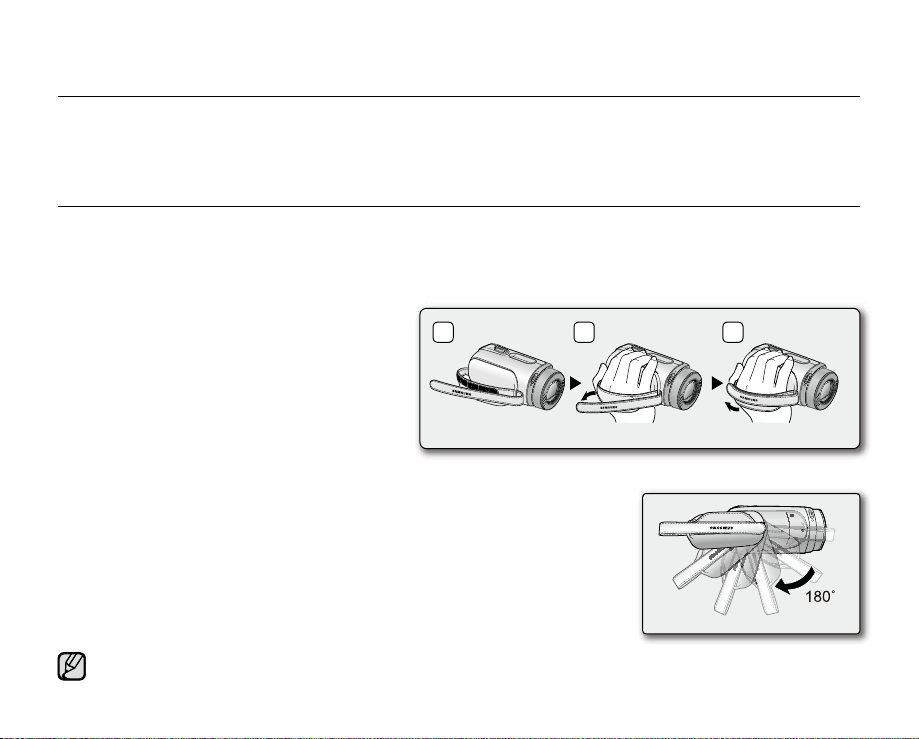
käytön valmisteleminen
Tässä osassa on tietoja, jotka tulee ottaa huomioon, ennen kuin videokamera otetaan käyttöön. Osassa on
muun muassa ohjeet varusteiden käyttöön, akun lataamiseen sekä toimintatilan valitsemiseen ja videokameran
käyttöönottoon.
VARUSTEIDEN KÄYTTÄMINEN
Käsihihnan kiinnittäminen
•
Ota videokamera oikeaan käteesi kämmenen ja peukalon juuren väliin.
•
Pitää kättä sellaisessa asennossa, jossa kuvauspainikkeen ja zoomausvivun käyttäminen on helppoa.
•
Säädä käsihihnan kireys siten, että videokamera pysyy vakaana, kun painat kuvauspainiketta peukalollasi.
1. Irrota hihna.
2. Säädä hihnan pituus.
3. Kiinnitä hihna.
Kulman säätäminen
Tässä videokamerassa on uudenlainen kääntökahva. Kahva kääntyy kuvakulman
mukaan. Voit kuvata videoita vapaasti seisaaltasi korkeita ja matalia kuvakulmia
käyttäen.
•
Käännä kääntökahva sopivaan kulmaan.
•
Voit kääntää sitä alaspäin enintään 180 astetta.
Varo kääntämästä kääntökahvaa taaksepäin, sillä se voi aiheuttaa
vaurion.
1 2 3
Finnish_12
Page 19

Telakan käyttäminen (vain VP-MX20C/MX20CH)
•
Kytke videokamera tietokoneeseen tai televisioon telineen
avulla
Videokamera on helppo kytkeä tietokoneeseen, televisioon
ja muihin laitteisiin telineen avulla. Telineen avulla pidät
videokameran ehjänä, lataat akun ja kytket kameran televisioon
sekä AV- ja USB-laitteisiin. Varsin kätevää.
•
Telakkaan täytyy kytkeä verkkovirtalaite, kun siihen kytketään
ulkoisia laitteita.
•
Jos videokamera kytketään toimitettuun telakkaan useammalla kuin yhdellä kaapelityypillä, lähtösignaalin
ensisijaisuusjärjestys on seuraava: USB-kaapeli AV-kaapeli.
•
Jos kytket videokameran telakkaan, videokamerassa olevasta liitännästä (USB- ja AV-liitännät) ei lähetetä
signaalia.
•
Älä kytke kaapeleita samaan aikaan videokameraan ja telineeseen; seurauksena voi olla ristiriita ja
toimintahäiriö. Jos näin käy, irrota kaikki kytketyt kaapelit ja yritä luoda yhteys uudelleen.
DC IN
-liitäntä
USB-liitäntä
Telakan liitäntä
AV-liitäntä
Finnish_13
Page 20
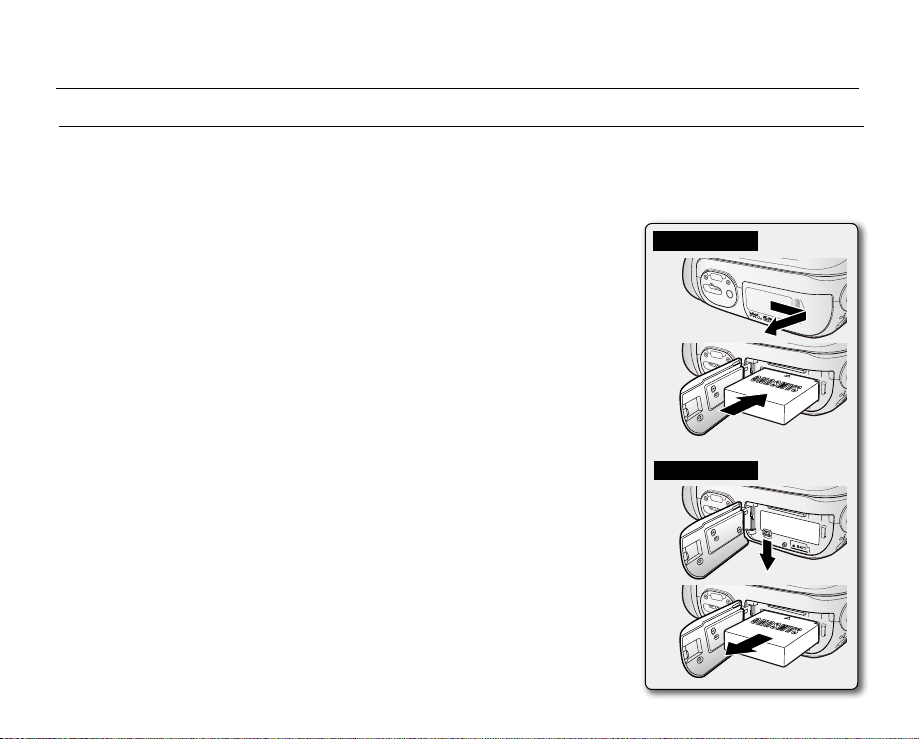
käytön valmisteleminen
CAR
D
CA
RD
CA
RD
VIRTALÄHTEEN KYTKEMINEN
•
Videokameraan voidaan kytkeä kahdenlaisia virtalähteitä.
•
Älä käytä laitteen mukana toimitettuja virtalähteitä muissa laitteissa.
- Akku on tarkoitettu ulkokäyttöön.
- Verkkovirtalaite on tarkoitettu sisäkäyttöön ja kuvausten toistamiseen. ²sivu 21
Akun kiinnittäminen ja irrottaminen
Videokameraa varten kannattaa hankkia vähintään yksi lisäakku, jotta sitä voi
käyttää tauotta.
Akun kiinnittäminen
1. Liu'uta akkulokeron suojus auki kuvan osoittamalla tavalla.
2. Työnnä akku akkulokeroon siten, että se napsahtaa paikalleen.
•
Varmista, että SAMSUNG-logo on ylöspäin, kun laite on ylöspäin kuten
kuvassa.
3. Liu’uta akkulokeron suojus kiinni.
Akun irrottaminen
1. Liu'uta akkulokeron kansi auki ja paina akun lukitussalpaa.
•
Irrota akku painamalla akun lukitussalpaa nuolen suuntaan kuvan
osoittamalla tavalla.
2. Vedä ulos ponnahtanut akku pois kuvassa näkyvään suuntaan.
3. Liu’uta akkulokeron suojus kiinni.
Asettaminen
Poistaminen
Finnish_14
Page 21
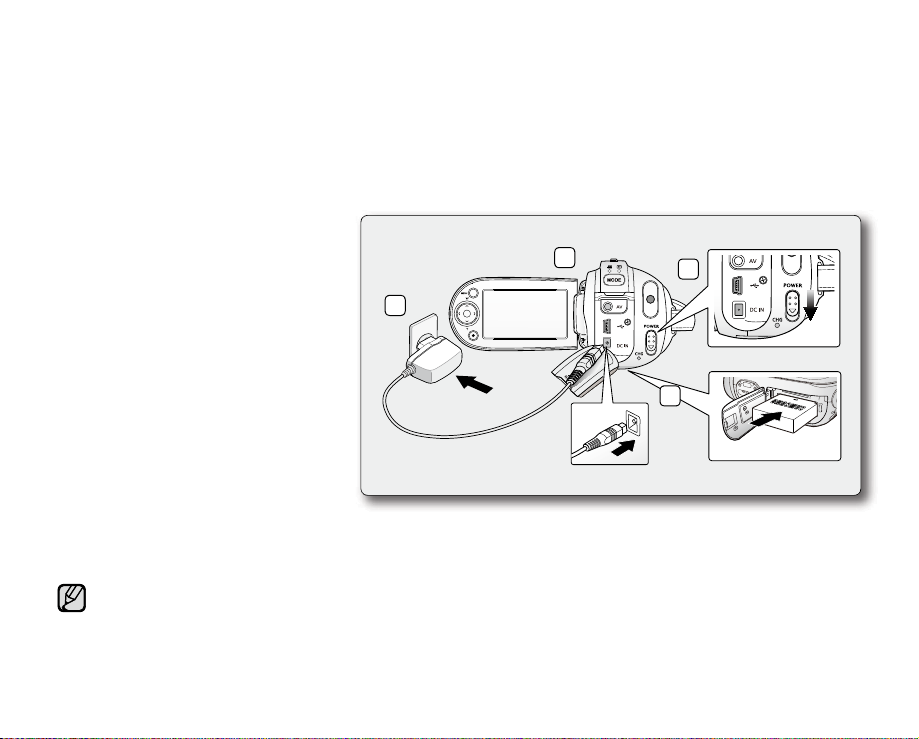
Akun lataaminen
CAR
D
•
Muista ladata akku ennen videokameran käytön aloittamista.
•
Käytä ainoastaan IA-BP85ST-akkua.
•
Akussa voi olla jonkin verran varausta ostohetkellä.
1. Kytke videokameraan virta siirtämällä
POWER-kytkin ala-asentoon.
2. Avaa LCD-näyttö ja aseta akku
²
videokameraan.
3. Avaa DC IN/USB/AV-liitännän suojus.
4.
Kytke verkkovirtalaite videokameran
sivu 14
5
DC IN -liitäntään.
5. Kytke verkkovirtalaite pistorasiaan.
•
CHG (lataus) -merkkivalo palaa
oranssina akun latautumisen
merkiksi.
•
CHG (lataus) -merkkivalo palaa
vihreänä, kun akku on täysin
latautunut.²sivu 16
6. Kun akku on ladattu täyteen, irrota
verkkovirtalaite videokamerasta.
•
Akku purkautuu, jos se jätetään videokameraan, vaikka virta on kytketty pois päältä.
On suositeltavaa poistaa akku videokamerasta.
2
1
4
Voit käyttää lataukseen myös telinettä.
²
13
sivu
Finnish_15
Page 22
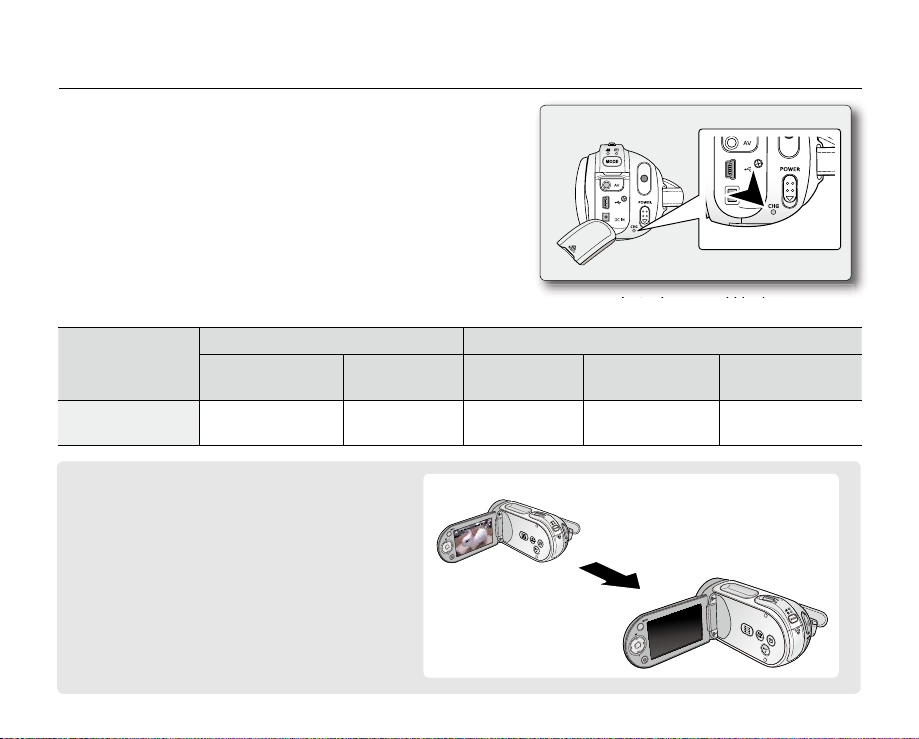
käytön valmisteleminen
Latauksen merkkivalo
Tietoja akun tilan tunnistamisesta
LED-valon väri ilmaisee varauksen tilan.
+
•
Latauksen merkkivalo palaa vihreänä, jos akku on täysin
latautunut.
•
Latauksen merkkivalo palaa oranssina, kun akkua ladataan.
•
Jos akun latauksen aikana tapahtuu virhe, latauksen
merkkivalo vilkkuu punaisena.
<Latauksen merkkivalo>
Virta Lataus
Latauksen tila
LED-valon väri Sininen - Oranssi Vihreä
Automaattinen virrankatkaisu
Jos haluat säästää akun latausta, voit ottaa
käyttöön "Auto Power Off" (Aut. virrankatk.)
toiminnon, joka katkaisee videokameran virran,
jos sitä ei käytetä viiteen minuuttiin. Voit poistaa
toiminnon käytöstä valitsemalla "Auto Power
Off" (Aut. virrankatk.) asetukseksi "Off" (Pois).
²
sivu 82
Päällä
(tilan valinta)
Pois Lataus Täyteen ladattu Virhe
Viiden minuutin kuluttua
Punainen
(vilkkuu nopeasti)
Finnish_16
Page 23
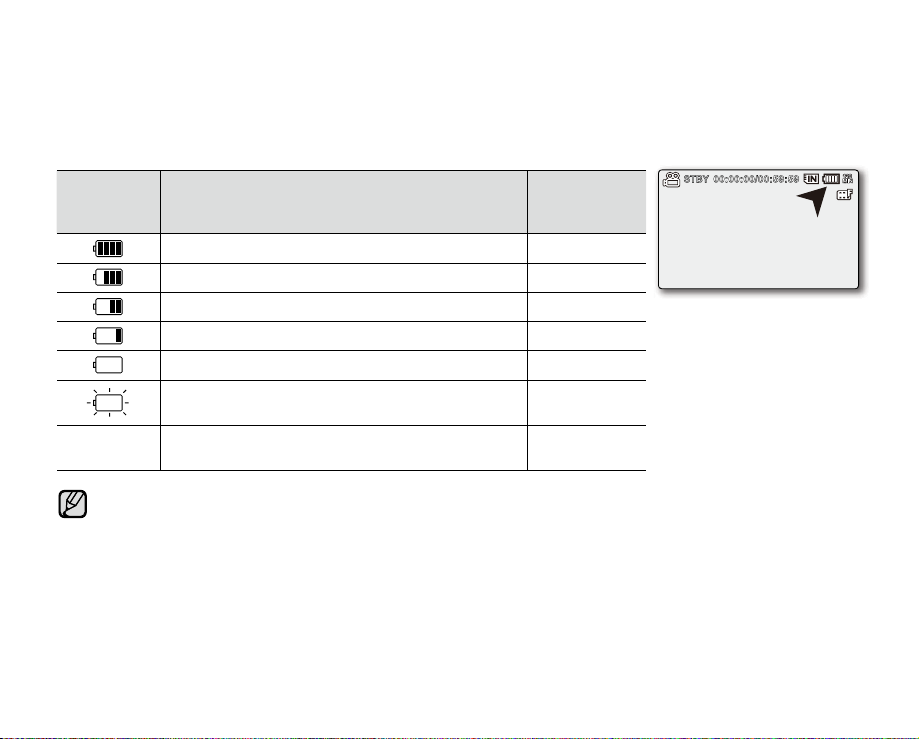
Akun varaustilan näyttö
1.JAN.2008 12:00
15
1/10000
1/25
C.N
Akun varaustilan näytössä näkyy akun jäljellä olevan varaus.
Akun
varaustilan
ilmaisin
Tyhjä (vilkkuu nopeasti): Laitteen virta katkeaa pian.
Vaihda akku mahdollisimman pian.
-
•
Lataa akku ennen videokameran käyttöä.
•
Edellä esitetyt lukemat on saatu käyttämällä täyteen ladattua akkua normaalilämpötilassa.
(vilkkuu nopeasti): Laitteen virta katkeaa 5
Alhaiset lämpötilat voivat vaikuttaa käyttöaikaan.
Tila Sanoma
Täysin latautunut -
20~40% käytetty -
40~60% käytetty -
60~80% käytetty -
80~99% käytetty -
sekunnin kuluttua.
-
"Low battery"
(Akku heikko)
Finnish_17
Page 24
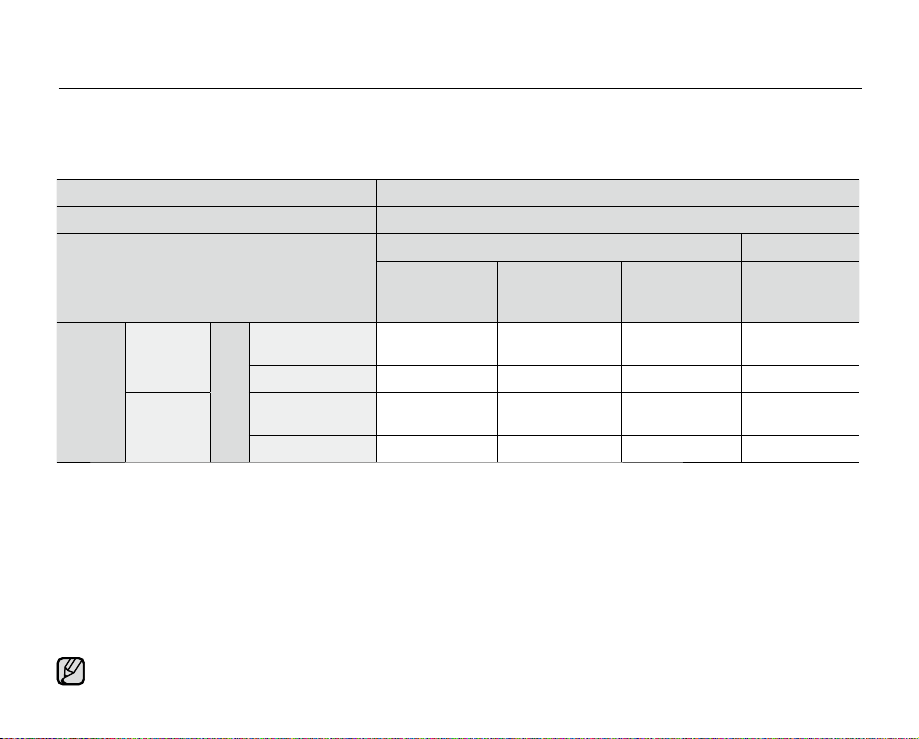
käytön valmisteleminen
Lataus-, kuvaus- ja toistoajat täyteen ladattua akkua käytettäessä
(kun zoomia tms. ei käytetä)
•
Arvioidut toiminta-ajat täyteen ladatulla akulla:
Akun tyyppi IA-BP85ST
Latausaika
Videon tarkkuus
720 x 576 (50i) 640 x 480
TV Super Fine
(Erinomainen)
noin 2 tuntia
TV Fine
(Tarkka)
TV Normal
(Normaali)
Web & Mobile
(WWW/puhelin)
Sisäinen
Tallennu-
sväline
-
Ajat ovat arvioita. Yllä olevat arvot on saatu Samsungin testiympäristössä, joka voi erota muista käyttöympäristöistä.
-
On suositeltavaa käyttää verkkovirtalaitetta aikavälikuvausta käytettäessä.
muisti
Tila
SD/SDHC/
MMCplus
Jatkuva
kuvausaika
Toistoaika
Jatkuva
kuvausaika
Toistoaika
noin 175min noin 180min. noin 185min. noin 190min.
noin 300min. noin 300min. noin 300min. noin 300min.
noin 175min. noin 180min. noin 185min. noin 190min.
noin 300min. noin 300min. noin 300min. noin 300min.
Jatkuva kuvaaminen (ilman zoomia)
Taulukossa näkyvä videokameran jatkuvan kuvauksen aika tarkoittaa käytettävissä olevaa kuvausaikaa,
kun videokamera on kuvaustilassa eikä muita toimintoja käytetä, kun kuvaaminen on aloitettu. Tavallisessa
kuvaustilanteessa akku saattaa tyhjentyä 2-3 kertaa taulukossa ilmoitettua aikaa nopeammin, koska käytössä ovat
kuvauspainike, zoomaus ja toistotoiminto. Kannattaa olettaa, että kuvausaika täyteen ladatulla akulla on noin 1/2
tai 1/3 taulukossa ilmoitetusta ajasta ja varata mukaan riittävästi oikeantyyppisiä vara-akkuja aiottua kuvausaikaa
varten. Huomaa, että akun lataus purkautuu tavallista nopeammin kylmässä ilmassa.
Latausaika määräytyy akussa jäljellä olevan varauksen mukaan.
Finnish_18
Page 25
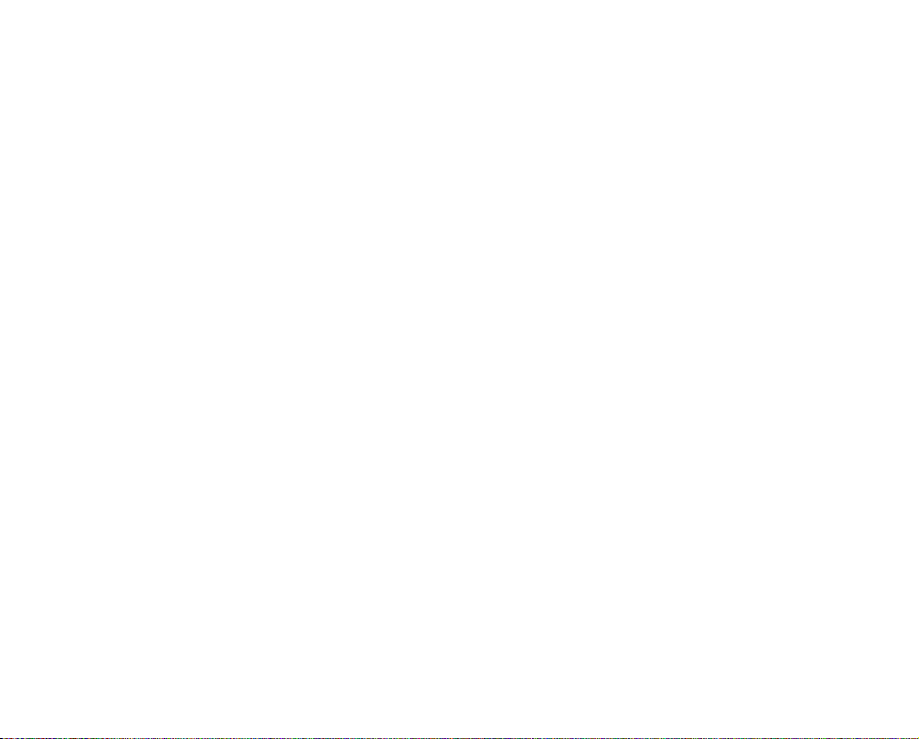
Tietoja akuista
•
Akun etuja: akku on pienikokoinen, mutta sen virtakapasiteetti on suuri. Akun latausympäristön lämpötilan tulee
olla 0 - 40 °C.
Jos akkua käytetään kylmissä olosuhteissa (alle 0 °C), sen käyttöaika voi lyhentyä tai toiminta loppua. Jos näin
käy, laita akku hetkeksi johonkin suojaisaan paikkaan, kuten taskuusi, lämpenemään ja kiinnitä se sitten takaisin
videokameraan.
•
Kylmässä ympäristössä kuvausaika lyhenee huomattavasti. Käyttöohjeessa mainitut jatkuvat kuvausajat on
mitattu käyttämällä täyteen ladattua akkua 25 °C:n lämpötilassa. Jäljellä oleva akun lataus saattaa poiketa
ohjeissa annetusta arvioidusta jatkuvasta tallennusajasta ympäristön lämpötilan ja olosuhteiden vaihteluiden
vuoksi.
Akun käsitteleminen
•
Säästä akun varausta kytkemällä videokamera pois päältä silloin kun et käytä sitä.
•
Jos haluat säästää akun latausta, voit ottaa käyttöön "Auto Power Off" (Aut. virrankatk.) toiminnon, joka
katkaisee videokameran virran, jos sitä ei käytetä viiteen minuuttiin. Voit poistaa toiminnon käytöstä valitsemalla
"Auto Power Off" (Aut. virrankatk.) asetukseksi "Off" (Pois).
•
Älä kosketa akun napoja käsilläsi tai salli niiden joutua kosketuksiin metalliesineiden kanssa.
•
Varmista, että akku on hyvin paikoillaan. Älä pudota akkua.
Akku voi vaurioitua, jos se pudotetaan.
•
Säilytä akku lasten ulottumattomissa. Lapsi saattaa nielaista akun.
•
LCD-näytön jatkuva käyttö sekä eteen- tai taaksepäin siirtyminen kuluttavat akkua normaalia enemmän.
•
Irrota videokameran akku säilytystä varten, kun et käytä videokameraa.
•
Akku voi tyhjentyä kokonaan, jos se jätetään kameraan pitkäksi ajaksi.
- LED-valo ei ehkä syty latauksen ajaksi, jos ladattavan akun varaus on purkautunut kokonaan.
Kyseessä on akun suojaustoiminto. Jos LED-valo syttyy palamaan normaalisti 5 minuutin kuluessa, voit
käyttää akkua huoletta.
²
sivu 82
Finnish_19
Page 26
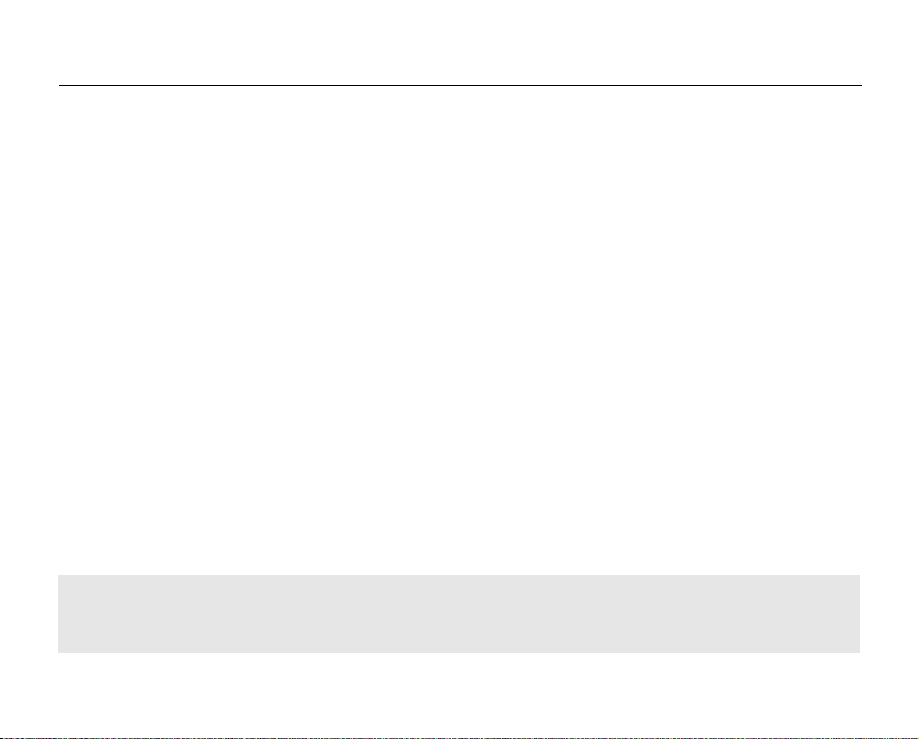
käytön valmisteleminen
Akun käyttäminen
•
On suositeltavaa käyttää ainoastaan alkuperäisiä akkuja, joita on saatavilla Samsung-jälleenmyyjiltä. Ota
yhteyttä paikalliseen jälleenmyyjään, kun akun käyttöikä on lopussa. Akkuja tulee käsitellä kemiallisena jätteenä.
•
Puhdista liitännät liasta, ennen kuin asetat akun paikalleen.
•
Älä aseta akkua minkään lämmönlähteen (esim. tulen tai lämmittimen) lähelle.
•
Älä pura, painele tai kuumenna akkua.
•
Älä kytke akun + ja – napoja oikosulkuun
Tämä saattaa aiheuttaa vuotoa, lämpenemistä, ylikuumenemista tai tulipalon.
•
Älä altista akkua vedelle. Akku ei ole vedenkestävä.
•
Akun purkautuminen aivan tyhjäksi vahingoittaa sisäisiä kennoja.
Akku on altis vuodoille sen ollessa täysin purkautunut.
•
Irrota akku laturista tai kamerasta, kun sitä ei käytetä. Akku purkautuu, jos se jätetään videokameraan, vaikka
virta on kytketty pois päältä.
•
Kun et käytä videokameraa pitkään aikaan:
On suositeltavaa ladata akku täyteen kerran puolessa vuodessa, kiinnittää se videokameraan ja antaa sen
tyhjentyä. Poista sitten akku ja säilytä sitä taas viileässä paikassa.
Akun käyttöikä
•
Akun kapasiteetti vähenee ajan myötä ja toistuvassa käytössä. Jos latausten välinen aika on lyhentynyt
huomattavasti, on todennäköisesti aika vaihtaa akku uuteen.
•
Akun käyttöikään vaikuttaa sen säilytys- ja käyttöympäristö.
Käytä vain hyväksyttyjä akkuja. Älä käytä muiden valmistajien akkuja.
Muutoin vaarana on ylikuumentuminen, tulipalo tai räjähdys.
Samsung ei vastaa hyväksymättömien akkujen aiheuttamista ongelmista.
Finnish_20
Page 27
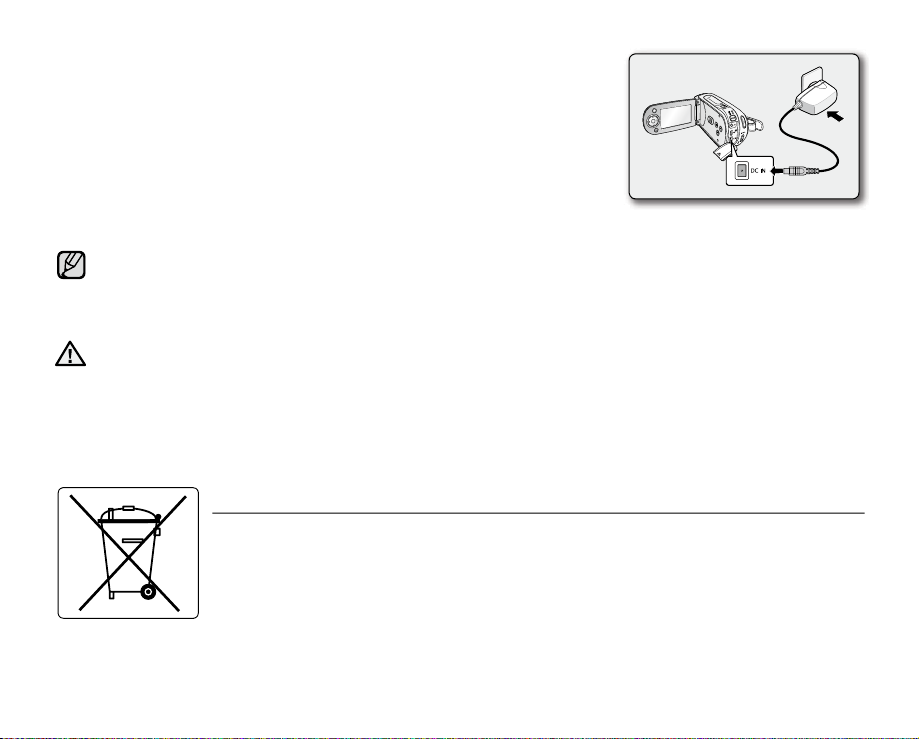
Ulkoisen virtalähteen käyttäminen
Tee samat kytkennät kuin akkua ladatessasi.
Akun varaus ei kulu tällöin.
Videokameran käyttäminen verkkovirtalaitteella
On suositeltavaa käyttää pistorasiaan kytkettyä verkkovirtalaitetta videokameran
virtalähteenä, kun teet asetuksia, toistat videoita tai käytät videokameraa
sisätiloissa.
- Tee samat kytkennät kuin akkua ladatessasi. ²sivu 15
•
Käytä määritettyä verkkovirtalaitetta videokameran virtalähteenä.
Muiden verkkovirtalaitteiden käyttämisestä saattaa aiheutua sähköisku tai tulipalo.
•
Verkkovirtalaitetta voi käyttää kaikkialla maailmassa. Virtapistokkeeseen tarvitaan sovitin joissakin maissa.
Jos tarvitset sovittimen, osta se jälleenmyyjältä.
•
Varmista, että videokameran virta on katkaistu, ennen kuin irrotat virtalähteen.
VAROITUS
Muutoin videokameraan voi tulla toimintahäiriö.
•
Kytke verkkovirtalaite lähimpänä olevaan pistorasiaan. Irrota verkkovirtalaite pistorasiasta välittömästi, jos
videokameran toiminnassa ilmenee ongelmia.
•
Älä käytä verkkovirtalaitetta ahtaissa paikoissa, kuten seinän ja huonekalujen välissä.
•
Käyttäjä ei voi vaihtaa tuotteen sisältämää ladattavaa akkua.
•
Kysy lisätietoja vaihtamisesta palveluntarjoajalta.
Tuotteen paristojen oikea hävittäminen
(Koskee Euroopan Unionia ja muita Euroopan maita, joissa on erillinen paristojen palautusjärjestelmä.)
Pariston, käyttöoppaan tai pakkauksen tämä merkintä tarkoittaa, että tämän tuotteen sisältämiä paristoja
ei saa hävittää muun kotitalousjätteen seassa, kun niiden käyttöikä on päättynyt. Kemiallinen symboli
Hg, Cd tai Pb ilmaisee, että paristo sisältää elohopeaa, kadmiumia tai lyijyä ylin EU:n direktiivien 2006/66
viiterajojen. Jos paristoja ei hävitetä oikein, nämä aineet voivat vahingoittaa ihmisten terveyttä tai
ympäristöä.
Suojaa luonnonvaroja ja edistä materiaalien uusiokäyttöä - erottele paristot muusta jätteestä ja toimita ne
kierrätettäväksi paikalliseen maksuttomaan paristojen palautusjärjestelmään.
Finnish_21
Page 28
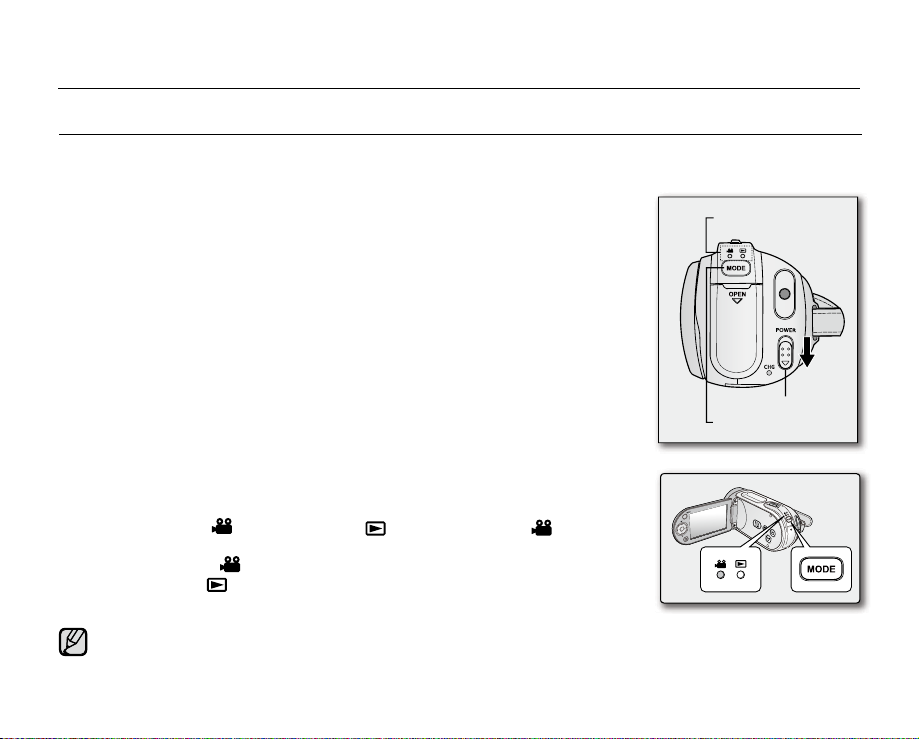
käytön valmisteleminen
VIDEOKAMERAN PERUSTOIMINNOT
Tässä osassa kerrotaan videokuvaamisen perustekniikoista sekä videokameran perusasetuksista.
Valitse haluamasi toimintatila POWER-kytkimen ja MODE-painikkeen avulla.
Videokameran virran kytkeminen ja katkaiseminen
Voit kytkeä tai katkaista virran siirtämällä POWER-kytkintä alaspäin.
•
Voit kytkeä virran vuorotellen päälle ja pois siirtämällä POWER-kytkintä
toistuvasti.
Toimintatilojen asettaminen
•
Voit valita eri toimintatiloja, jotka muuttuvat järjestyksessä kullakin MODEpainikkeen painalluksella.
- Videokuvaustila ( ) ¡ Videotoistotila ( ) ¡ Videokuvaustila ( )
•
Valitun tilan merkkivalo syttyy palamaan, kun kyseinen tila valitaan.
- Videokuvaustila ( ): videoiden kuvaaminen.
- Videotoistotila ( ): videoiden toisto.
•
Kun videokameraan kytketään virta, itsetestaustoiminto käynnistyy ja näyttöön voi tulla sanoma.
Katso tässä tapauksessa lisätietoja kohdasta "Varoitusilmaisimet ja sanomat" (sivut 100 - 102) ja tee korjaavat toimet.
•
Videotila valitaan oletusarvoisesti, kun virta kytketään.
Tilailmaisin
POWER-kytkin
MODE-painike
Finnish_22
Page 29
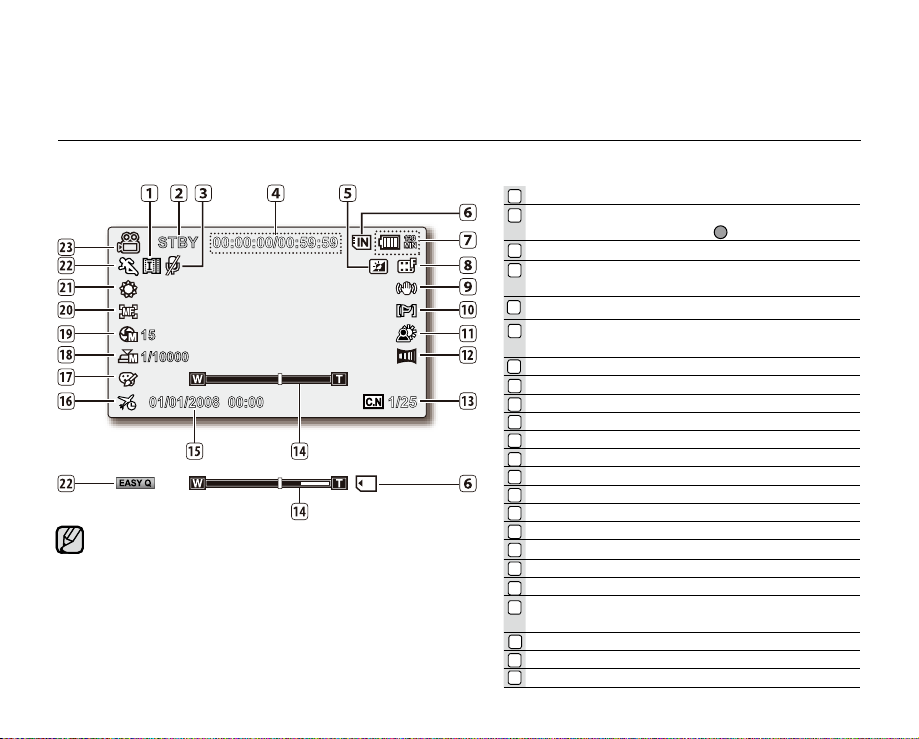
LCD-NÄYTÖN ILMAISIMET
•
Yllä näkyy esimerkkinäyttö:
Näyttö eroaa todellisesta näytöstä.
•
Kuvaruutunäytön ilmaisimet perustuvat 2 Gt:n
muistikapasiteettiin (SDHC-muistikortti).
•
Tähdellä * merkityt toiminnot eivät säily muistissa, kun
kamera käynnistetään uudelleen.
•
Näytön ilmaisimia ja niiden järjestystä voidaan
muuttaa ilman ennakkoilmoitusta suorituskyvyn
parantamistarkoituksessa.
Videokuvaustila
1
Interval REC (Aikavälikuv.)*
Toimintatila
2
( [STBY] (valmiustila) tai [ ] (kuvaus))
3
1
Voice Mute (Äänen mykistys)*
4
Aikalaskuri
(videon kuvausaika: jäljellä oleva kuvausaika)
5
LCD-vahvistus*
6
Tallennusväline (sisäinen muisti (vain VP-MX20C/
MX20CH) tai muistikortti)
7
Akun tiedot (Akussa jäljellä oleva varaus/aika)
8
Videon tarkkuus
9
Anti-Shake(HDIS) (Tärinän v. (HDIS))
10
Wind Cut (Poista tuuliääni)
11
Back Light (Taustavalo)
12
Fader (Häivytys)*
13
C.Nite (Värit yöllä)*
14
Zoomaus (optinen zoomaus / digitaalizoomaus)
15
Date/Time (Päivämäärä/aika)
16
Time Zone (Aikavyöhyke)
17
Digital Effect (Digitaalinen tehoste)
18
19
20
Shutter (Manuaal. suljin)*
Manual
Exposure (Manuaal valotus)*
Manual
Manual Focus (Manuaal tarkennus)* /
Face Detection (Kasvontunnistus)*
21
White balance (Valkotasapaino)
22
iSCENE/EASY Q*
23
Videotallennustila
Finnish_23
Page 30
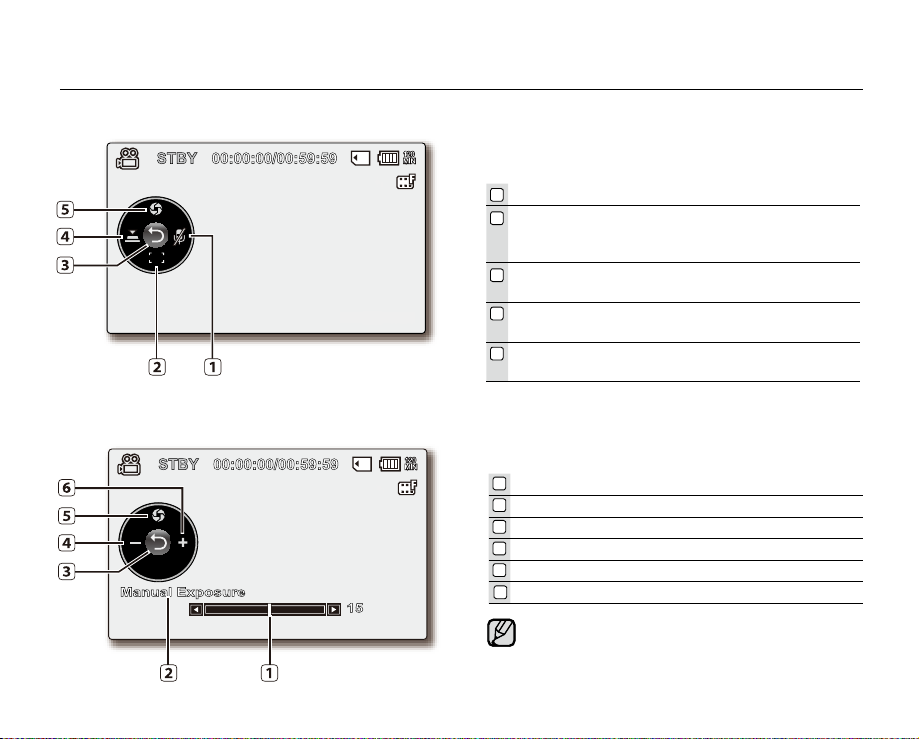
käytön valmisteleminen
Videokuvaustila: Pikavalikko (OK-opas)
1
Voice Mute* (On/Off) (Äänen mykistys)* (Päällä/Pois)
Focus* (Auto Focus/Face Detection/ Manual Focus)
2
((Tarkenna)* Autom tarkennus / Kasvontunnistus
/ Manuaal tarkennus)
3
Shortcut menu (Pikavalikko) (OK Guide) / Return
(OK-opas/Paluu)
4
Shutter
*
(Auto Shutter / Manual Shutter)
((Suljin)
*
Autom suljin / Manuaal suljin)
5
Exposure* (Auto Exposure / Manual Exposure)
MENU
ExitExit
MoveMove
SelectSelect
((Valotus)
Videokuvaustila: Pikavalikko (Manuaalinen)
1
Manuaalinen ohjauspalkki / arvo
2
Valikon nimi
3
Pikavalikko (OK-opas) / Paluu
4
Arvon säädin (alas)
5
Manual Exposure (Manuaal valotus
6
Arvon säädin (ylös)
*
Tässä näkyy manuaalisen valotuksen
esimerkkinäyttö.
Autom valotus / Manuaal valotus)
)
Finnish_24
Page 31

Videotoistotila: Pikkukuvanäkymä
1
Videotoistotila
2
Protect (Suojaa)
3
Kopioi valitut (vain VP-MX20C/MX20CH)
4
Tiedostonimi
5
Tallennusväline (sisäinen muisti (vain VP-MX20C/
MX20CH) tai muistikortti)
6
Akun tiedot (Akussa jäljellä oleva varaus/aika)
7
Fader (Häivytys)*
8
Selauspalkki
9
MENU
Exi
Web & Mobile (WWW/puhelin)
10
Poista valitut
11
Painikeohje
Videotoistotila: Yksittäinen kuva
1
Videotoistotila
2
Toistotila ( Toisto (
3
Aikakoodi (kulunut aika / kuvausaika)
4
STBY
1
1
Tallennusväline (sisäinen muisti (vain VP-MX20C/
MX20CH) tai muistikortti)
5
Akun tiedot (Akussa jäljellä oleva varaus/aika)
6
Videon tarkkuus
7
Protect (Suojaa)
8
LCD-vahvistus
9
Tiedostonimi
10
Date/Time (Päivämäärä/aika)
11
Toistovaihtoehto
) / Tauko (
X
))
ZZ
Finnish_25
Page 32

käytön valmisteleminen
STBY
Videotoistotila: Pikavalikko (OK-opas)
1
FF (eteenpäin siirtyminen)
2
Äänenvoimakkuuden vähennys
3
Toistotila ( Toisto (
4
REW (taaksepäin siirtyminen)
5
Äänenvoimakkuuden lisäys
) / Tauko (
X
))
ZZ
Videotoistotila: Yksittäinen (Äänenvoimakkuus)
1
Päivämäärä/aika
2
Äänenvoimakkuuspalkki
Finnish_26
Page 33

NÄYTÖN ILMAISIMIEN KÄYTTÖÖNOTTO JA KÄYTÖSTÄ POISTAMINEN (
Tietojen näyttötilan vaihtaminen
•
Voit vaihtaa näytössä näytettävien tietojen näyttötilan:Paina -painiketta,
kun videokameran virta on kytkettynä.
Tämä vaihtaa täysien tietojen ja minimitietojen näytön välillä.
•
Täydet tiedot: Kaikki tiedot näkyvät.
Minimitiedot: Vain toimintatilan ilmaisin näkyy.
Jos videokamerassa on varoitustietoja, varoitussanoma näkyy.
Jäljellä olevan akun varauksen ja muistitilan tarkistaminen
Akun jäljellä olevan varauksen ja muistikapasiteetin tarkastaminen ei edellytä
videokameran virran kytkemistä.
•
Kun videokameran virta on katkaistu (akku on asennettu), voit tarkastaa akun
jäljellä olevan varauksen painamalla lyhyesti -painiketta.
•
Kun videokameran virta on kytketty (akku on asennettu), voit tarkastaa akun
jäljellä olevan varauksen pitämällä -painiketta painettuna vähintään
2-3 sekuntia.
•
Näyttöön tulee näkyviin 10 sekunnin ajaksi valitussa tallennusvälineessä jäljellä
oleva tallennusaika sekä akun tiedot.
Akun tietoja voi tarkastella vain, jos akku on asetettu kameraan. Jos
verkkovirtalaite on kytketty, mutta akkua ei ole asetettu, näkyviin tulee
"No Battery" (Ei akkua) -ilmoitus.
Kuvauskapasiteetti (noin)
Akun jäljellä oleva varaus (noin)
E
IN
)
Finnish_27
Page 34

käytön valmisteleminen
1.JAN.2008 12:00
15
1/10000
1/25
C.N
1
LCD-VAHVISTUKSEN KÄYTTÄMINEN
Tämä toiminto parantaa näytön terävyyttä ja kirkkautta suurentamalla sen
•
kontrastia.
Tätä toimintoa käytetään myös ulkona kirkkaassa päivänvalossa.
Voit säätää näytön kirkkautta myös kahden askeleen välein, jolloin näyttö
•
kirkastuu enemmän kuin yhden askeleen väliä käytettäessä.
1. Paina LCD-VAHVISTUS ( ) -painiketta.
Näkyviin tulee LCD-näytön säätöilmaisin ( ) ja LCD-näyttö kirkastuu.
•
2. Voit vaihtaa LCD-vahvistuksen tasoa seuraavassa järjestyksessä
LCD-VAHVISTUS( ) -painikkeen painalluksella.
Pois käytöstä LCD-vahvistus 1 taso ( ) LCD-vahvistus 2 tasoa ( )
Pois käytöstä
•
LCD-vahvistus 1 taso ( ): LCD-vahvistus on käytössä.
•
LCD vahvistus 2 tasoa ( ): Voit kirkastaa näyttöä kaksi tasoa kerralla.
LCD-vahvistustoiminto ei vaikuta tallennettavan kuvan laatuun.
•
•
Kun LCD-vahvistusta käytetään hämärässä, LCD-näytössä voi näkyä raitoja.
Kyseessä ei ole vika.
LCD-vahvistustoiminto voi vääristää näytön värejä.
•
Finnish_28
Page 35

LCD-NÄYTÖN SÄÄTÄMINEN
1. Avaa LCD-näyttöä 90 astetta sormellasi.
2. Käännä näyttö sopivaan kuvaus- tai toistoasentoon.
•
Jos käännät LCD-näyttöä 180 astetta objektiivin puolelle, voit sulkea
LCD-näytön niin, että se näkyy ulospäin. Tästä on hyötyä
toistotoiminnoissa.
•
Lisätietoja LCD-näytön kirkkauden ja kontrastin säädöistä on sivulla 81.
•
Liiallinen kääntäminen saattaa vaurioittaa LCD-näyttöä ja
videokameraa yhdistävän saranan sähköisiä liitäntöjä.
Älä nosta videokameraa LCD-näytöstä.
Vaara
MENU-PAINIKKEEN KÄYTTÄMINEN
1. Valitse haluamasi tila painamalla MODE-painiketta.
2. Paina MENU-painiketta.
3. Siirrä osoitin halumaasi valikkokohtaan ohjauspainikkeella ( / / / )
ja vahvista sitten valinta painamalla ohjauspainikkeen OK-painiketta.
4. Lopeta painamalla MENU-painiketta.
MENU-painike ei ole käytössä EASY Q -tilassa.
Finnish_29
Page 36

käytön valmisteleminen
OHJAUSPAINIKKEIDEN KÄYTTÄMINEN
Käytetään toistamiseen, toiston keskeyttämiseen sekä eteen- ja taaksepäin siirtymiseen.
Painikkeita käytetään myös suuntapainikkeina (ylös, alas, vasemmalle, oikealle)
sekä videokuvien ja valikkojen valitsemisessa.
Siirry vasemmalle tai oikealle painamalla ohjauspainiketta ( / ).
1.
2. Siirry ylös- tai alaspäin painamalla ohjauspainiketta ( / ).
•
Vahvista valinta painamalla OK-painiketta.
•
Ohjauspainike (OK /( / )) ei ole käytössä EASY Q -tilassa.
•
OK-painikkeella voit siirtyä suoraan pikavalikoihin. ²psivu 32
Finnish_30
Page 37

Ohjauspainikkeen käyttäminen
Painike Videokuvaustila( ) Videotoistotila( ) Valikon valinta
VASEMMALLE
OK
YLÖS
ALAS
VASEMMALLE
OIKEALLE
Siirtyminen pikavalikkoon
-
- Valinnan vahvistaminen
Pikavalikosta poistuminen
-
Zoomaus (loitonnus) Äänenvoimakkuuden lisääminen Siirtää kohdistinta ylös
Zoomaus (lähennys) Äänenvoimakkuuden pienentäminen Siirtää kohdistinta alas
-
-
- Pikavalikko (OK-opas) tulee
näkyviin
- Toisto/tauko
- Toistohaku
Toistohaku taaksepäin (nopeus):
x2ox4ox8ox16
- Ohitustoisto taaksepäin
- Toistohaku
Toistohaku eteenpäin (nopeus):
x2ox4ox8ox16
- Ohitustoisto eteenpäin
- Kuva-kuvalta-toisto
- Hidastettu toisto
(Hidastetun toiston nopeus:
x1/2 o x1/4 o x1/8 o x 1/16)
Vahvistaa valinnan
Siirtyy edelliseen
valikkoon
Siirtyy seuraavan
valikkoon
Finnish_31
Page 38

käytön valmisteleminen
1
1
1.JAN.2008 12:00
1
1/10000
PIKAVALIKKO (OK-OPAS)
Pikavalikossa (OK-opas) on kussakin tilassa useimmin käytetyt toiminnot.
+
Esimerkki: Videotilan valotuksen asettaminen pikavalikosta (OK-opas).
1. Paina OK-painiketta.
•
Pikavalikko (OK-opas) tulee näkyviin.
2. Kun painat ohjauspainiketta ( ) näkyviin tulee automaattivalotuksen pikavalikko,
jossa voit asettaa valotuksen painamalla OK-painiketta.
3. Kun painat ohjauspainiketta ( ) uudelleen, näkyviin tulee manuaalisen
valotuksen pikavalikko ja manuaalinen ohjauspalkki. Voit valita arvon painamalla
ohjauspainiketta ( / ).
4.
Vahvista valinta painamalla OK-painiketta.
•
Näytössä näkyy manuaalisen valotuksen ilmaisin (
•
Voit poistua pikavalikosta painamalla OK-painiketta.
•
Pikavalikkoa (OK-opasta) ei voi käyttää EASY Q -tilassa.
•
Ohjauspainikkeen painaminen vaihtaa kunkin valikon asetukseksi
vuoronperään "Auto" (Automaattinen)
tai "Manual" (Manuaalinen).
).
OK
Finnish_32
Page 39

Ohjauspainikkeilla valittavat pikavalikkotoiminnot
Painike Videokuvaustila( ) Videotoistotila( )
Siirtyminen pikavalikkoon
OK
YLÖS
ALAS
-
- Valinnan vahvistaminen
-
Pikavalikosta poistuminen
Exposure (Valotus)
- Auto (Automaattinen)
- Manual (Manuaalinen)
Focus (Tarkenna)
- Auto (Automaattinen)
- Face Detection
(Kasvontunnistus)
- Manual (Manuaalinen)
- Pikavalikko (OK-opas) tulee näkyviin
- Toisto/tauko
Äänenvoimakkuuden lisääminen
Äänenvoimakkuuden pienentäminen
VASEMMALLE
OIKEALLE
Shutter (Suljin)
- Auto (Automaattinen)
- Manual (Manuaalinen)
Voice Mute
(Äänen mykistys)
- Off (Pois)
- On (Päällä)
- Toistohaku
Toistohaku taaksepäin (nopeus):
x2ox4ox8ox16
- Ohitustoisto taaksepäin
- Toistohaku
Toistohaku eteenpäin (nopeus):
x2ox4ox8ox16
- Ohitustoisto eteenpäin
- Kuva-kuvalta-toisto
- Hidastettu toisto (Hidastetun toiston nopeus:
x1/2 o x1/4 o x1/8 o x 1/16)
Finnish_33
Page 40

käytön valmisteleminen
POWER
ALKUASETUKSET: AIKAVYÖHYKE, PÄIVÄMÄÄRÄ JA AIKA SEKÄ NÄYTTÖTEKSTIEN KIELI
•
Alkuasetukset vaikuttavat kaikkiin toimintatiloihin.
•
Valitse näyttötekstien kieli, jos haluat lukea valikkotekstit ja sanomat valitsemallasi kielellä.
•
Aseta aikavyöhyke sekä päivämäärä ja aika, jos haluat, että päivämäärä ja aika tallennetaan kuvauksen aikana.
Virran kytkeminen ja päivämäärän ja ajan asettaminen
Aseta päivämäärä ja aika videokameran ensimmäisellä käyttökerralla. Jos
päivämäärää ja aikaa ei aseteta, ajan ja päivämäärän (aikavyöhykkeen) asetusnäyttö
tulee näkyviin aina, kun videokameran virta kytketään.
1. Kytke videokameraan virta siirtämällä POWER-kytkintä alaspäin.
Kun kameran virta kytketään päälle ensimmäisen kerran, näkyviin tulee
Lissaboniin ja Lontooseen perustuva aikavyöhykenäyttö.
•
Voit myös asettaa aikavyöhykkeen ("Koti") "Settings" (Asetus) -valikossa.
²
sivu 78
2. Valitse oma maantieteellinen alueesi ohjauspainikkeilla (
OK-painiketta.
•
Date/Time Set (Päivämäärän/ajan asetus) -näyttö tulee näkyviin.
3. Valitse päivä ohjauspainikkeella (
ohjauspainikkeella (
4. Valitse kuukausi, vuosi, tunnit ja minuutit (AP/IP) samalla tavalla, ja siirry sitten
seuraavaan kohtaan ohjauspainikkeella (
5. Valitse kesäaika ( ) ohjauspainikkeilla ( / ).
•
Valitse ( ) -kuvake, jos haluat siirtää aika yhden tunnin eteenpäin.
(Kesäaika)
6. Varmista, että kello on oikeassa ajassa, ja paina sitten OK-painiketta.
•
Kello alkaa käydä.
•
Vuosiluku voi olla enintään 2037.
/ ).
/ ), ja siirrä se sitten seuraavaan kohtaan
/ ).
/ ), ja paina sitten
Finnish_34
Page 41

•
Sisäänrakennetun ladattavan akun lataaminen
Sisäinen akku latautuu automaattisesti, kun videokameran virta on kytkettynä.
ladattava
akku ennen videokameran käyttöä. Jos sisäänrakennettua ladattavaa akkua ei ole ladattu,
Lataa sisäänrakennettu
annetut tiedot eivät säily ja päivämäärä/aika näkyy muodossa "01/01/ 2008 00:00" (kun "Date/Time"
(Päivämäärä/aika) -asetuksena on "On" (Päällä)).
•
Kun päivämäärä ja aika on asetettu, ne tallennetaan automaattisesti tiettyyn alueeseen
tallennusvälineessä.
Kellon asettaminen aikaan aikaeron avulla
•
Voit ottaa päivämäärä- ja aikanäytön käyttöön tai poistaa sen käytöstä siirtymällä kyseiseen valikkoon ja
muuttamalla Päivämäärä/Ja aika-asetusta. ²sivu 80
Simple setting of the clock by time difference
•
Voit asettaa kellon helposti paikalliseen aikaan aikaeron avulla, kun käytät videokameraa ulkomailla. Valitse
valikosta "Time Zone" (Aikavyöhyke), ja aseta sitten aikaero. ²sivu 78
Finnish_35
Page 42

käytön valmisteleminen
ALKUASETUKSET: AIKAVYÖHYKE, PÄIVÄMÄÄRÄ JA AIKA SEKÄ NÄYTTÖTEKSTIEN KIELI
Näytön kielen valitseminen
Voit valita kielen, jolla valikot ja sanomat näkyvät.
1. Valitse "Settings" (Asetus) -tila.
•
Näkyviin tulee asetusvalikko.
•
Lisätietoja "Settings" (Asetus) -tilaan siirtymisestä on kohdassa
"Asetustilaan siirtyminen". ²sivut 74
2. Valitse "Language" painamalla ohjauspainiketta (
sitten OK-painiketta.
3. Valitse haluamasi näyttökieli painamalla ohjauspainiketta (
sitten OK-painiketta.
•
English /
1HGHUODQGV6YHQVND6XRPL1RUVN'DQVN3ROVNLýHãWLQD6ORYHQVN\
0DJ\DUɍɤɪɚʀɧɫɶɤɚɊɭɫɫɤɢɣTürkçe /
4. Poistu valikosta painamalla MENU-painiketta.
•
Näyttökieli vaihtuu valittuun kieleen.
•
Kielivalinta säilyy, vaikka akku tai verkkovirtalaite irrotetaan.
•
"Language" -vaihtoehtoja voidaan muuttaa ilman ennakkoilmoitusta.
/ Français / Deutsch / Italiano / Español / Português /
䚐ạ㛨
/ ) ja paina
/ ) ja paina
/ / IsiZulu
Finnish_36
Page 43

tallennusvälineet
TALLENNUSVÄLINEEN VALINTA (VAIN VP-MX20C/MX20CH)
•
Videokuvaa voi tallentaa sekä sisäiseen muistiin tai muistikortille, joten käytettävä tallennusväline tulee valita
ennen kuvaamista tai toistoa.
•
Voit käyttää, SDHC- ja MMCplus-kortteja tässä videokamerassa. (Valmistajasta ja tyypistä riippuen kaikki muistikortit eivät ole yhteensopivia kameran kanssa.)
•
Katkaise videokamerasta virta ennen muistikortin asettamista tai poistamista.
Tallennusvälineen valitseminen
1. Paina MENU-painiketta.
•
Valikkoluettelo tulee näkyviin.
2.
Valitse "Settings" (Asetus) painamalla ohjauspainiketta (
3.
Valitse "Storage" (Muisti) painamalla ohjauspainiketta (
sitten OK-painiketta.
4. Valitse "Memory" (Muisti) tai "Card" (Kortti) painamalla ohjauspainiketta
/ ) ja paina sitten OK-painiketta.
(
•
"Memory" (Muisti): Käytettäessä sisäistä muistia.
•
"Card" (Kortti): Käytettäessä muistikorttia.
5. Poistu painamalla MENU-painiketta.
/ ).
/ ) ja paina
Sisäisen muistin käyttäminen
•
Tässä videokamerassa on 8 Gt:n sisäinen muisti, joten erillistä tallennusvälinettä ei tarvitse ostaa. Kuvaaminen
ja toistaminen on helppoa.
(vain VP-MX20C/MX20CH)
Muistikortin (lisävaruste) käyttäminen
•
Tässä videokamerassa on muistikorttipaikka, johon sopivat, SDHC (Secure Digital High Capacity)- ja MMCplusmuistikortit.
•
Voit käyttää, SDHC- ja MMCplus-kortteja tässä videokamerassa.
- Valmistajasta ja tyypistä riippuen kaikki muistikortit eivät ole yhteensopivia kameran kanssa.
Finnish_37
Page 44

•
CAR
D
CARD
CARD
Älä koskaan alusta sisäistä muistia tai muistikorttia tietokoneessa.
•
Jos asetat videokameraan muistikortin, kun sen virta on kytkettynä, esiin tulee ponnahdusikkuna, jossa
kehotetaan valitsemaan tallennusväline.
•
Jos muistikorttia ei ole asetettu, käytössä on sisäinen muisti.
•
Älä poista muistikorttia, kun videokamera käyttää sitä. Muistikortti ja sillä olevat tiedot voivat vahingoittua.
•
Älä katkaise virtaa (akku tai verkkovirtalaite), kun tallennusvälinettä käytetään kuvauksen, toiston,
alustuksen, poistamisen tms. aikana. Tallennusväline ja sillä olevat tiedot voivat vahingoittua.
MUISTIKORTIN ASETTAMINEN JA POISTAMINEN
Muistikortin asettaminen
1. Katkaise videokamerasta virta.
2. Avaa muistikorttipaikan suojus siirtämällä sitä oikealle.
3. Työnnä muistikortti kuvassa näkyvän nuolen suuntaisesti korttipaikkaan,
kunnes se napsahtaa paikalleen.
4. Sulje kansi.
Muistikortin poistaminen
1. Katkaise videokamerasta virta.
2. Avaa muistikorttipaikan suojus siirtämällä sitä oikealle.
3. Työnnä muistikorttia hieman sisäänpäin, niin että se ponnahtaa ulos.
4. Vedä muistikortti ulos korttipaikasta ja sulje kansi.
Työnnä muistikortti korttipaikkaan kuvan mukaisesti etikettipuoli alaspäin.
VAROITUS
Jos työnnät muistikortin korttipaikkaan etikettipuoli ylöspäin, videokamera ei ehkä toimi tai muistikortin
kärki voi vahingoittua.
Finnish_38
Page 45

tallennusvälineet
SOPIVAN MUISTIKORTIN VALITSEMINEN
Muistikortti on pienikokoinen tallennusväline, jonka tallennuskapasiteetti on suurempi kuin levykkeissä.
•
Voit käyttää SDHC- tai MMC plus -muistikortteja.
(Osta erillinen muistikortti tarvittaessa.)
- Voit käyttää myös SD-muistikorttia, mutta tässä videokamerassa suositellaan
käytettäväksi SDHC- tai MMC plus -muistikortteja.
(Yli 2 Gt:n SD-muistikortit eivät ole yhteensopivia tämän videokameran kanssa.)
•
Tässä videokamerassa voidaan käyttää seuraavankokoisia muistikortteja
(SDHC tai MMCplus): 512 Mt - 16 Gt
•
Yhteensopivat tallennusvälineet
Seuraavien tallennusvälineiden toiminta on taattua tässä videokamerassa.
-
Muiden tallennusvälineiden toimintaa ei taata, joten harkitse tallennusvälineen
valintaa tarkkaan.
SDHC- tai SD-muistikortit: Panasonicin, SanDiskin ja TOSHIBAn valmistamat.
MMC plus -muistikortit: Transcendin valmistamat.
•
Jos käytössä on jokin muu tallennusväline, tiedot eivät ehkä tallennu oikein tai jo tallennettuja tietoja voi kadota.
•
Käytä videoiden kuvaamisessa muistikorttia, joka tukee nopeaa tallennusta (vähintään 2 Mt/s).
SDHC (Secure Digital High Capacity) -muistikortti
•
SDHC-muistikortti on yhteensopiva SD-standardin uuden 2.00-version kanssa.
SD Card Association -järjestö loi tämän uuden standardin yli 2 Gt:n tallennuskapasiteetteja varten.
•
SDHC-muistikortti tukee mekaanista tallennussuojausta. Suojauskytkimellä voidaan estää SDHC-muistikortille
tallennettujen tiedostojen tahaton poistaminen. Voit ottaa tallennuksen käyttöön siirtämällä kytkimen
yläasentoon. Voit ottaa suojauksen käyttöön siirtämällä kytkimen ala-asentoon.
•
SDHC-muistikortteja ei voi käyttää nykyisten SD-muistikortteja käyttävien laitteiden kanssa tiedostojärjestelmään
tehtyjen muutosten ja erilaisen ulkomuodon vuoksi. SDHC-muistikortteja voidaan käyttää vain sellaisissa
SDHC-laitteissa, joissa itsessään, tai niiden käyttöoppaissa, on SDHC-merkintä.
<MMCplus>
<SDHC-muistikortti>
<Sopivat muistikortit>
(512 Mt - 16 Gt)
Liittimet
Suojauskytkin
Finnish_39
Page 46

MMCplus (Multi Media Card plus)
•
MMCplus-muistikorteissa ei ole suojakytkintä, mutta voit käyttää valikon suojaustoimintoa.
Huomautuksia muistikorteista
•
Vahingoittunutta tietoa ei ehkä voi palauttaa. Tärkeistä tiedoista kannattaa tehdä erilliset varmuuskopiot
tietokoneen kiintolevylle.
•
Virran katkaiseminen tai muistikortin poistaminen alustamisen, tietojen poistamisen, kuvaamisen tai toistamisen
aikana voi tuhota tietoja.
•
Jos muutat muistikortin tiedoston tai kansion nimeä tietokoneessa, videokamera ei ehkä tunnista muutettua
tiedostoa enää.
Muistikortin käsitteleminen
•
Katkaise virta, ennen kuin asetat tai poistat muistikortin, jotta tietoja ei katoa.
•
Jossakin muussa laitteessa alustettua muistikorttia ei ehkä voi käyttää. Alusta muistikortti tässä videokamerassa.
•
Alusta uudet muistikortit, muistikortit, joita videokamera ei tunnista sekä kortit, joille on tallennettu tietoja muilla
laitteilla. Huomaa, että alustaminen poistaa kaikki muistikortin tiedot.
•
Jos jossakin muussa laitteessa käytettyä muistikorttia ei voi käyttää, alusta se tässä videokamerassa.
Huomaa, että alustaminen poistaa kaikki muistikortin tiedot.
•
Muistikortilla on tietty käyttöikä. Jos tietoja ei voi tallentaa, on aika ostaa uusi muistikortti.
•
Muistikortti on herkkä elektroninen väline. Älä taivuta, pudota tai kolhi sitä.
•
Älä käytä tai säilytä sitä kuumassa, kosteassa tai pölyisessä ympäristössä.
•
Pidä muistikortin liittimet puhtaina vieraista aineista. Puhdista liittimet tarvittaessa pehmeällä kuivalla liinalla.
•
Älä liimaa etikettialueeseen muuta kuin siihen tarkoitettu etiketti.
•
Pidä muistikortti lasten ulottumattomissa, sillä lapsi voi nielaista muistikortin.
Finnish_40
Page 47

tallennusvälineet
Tämä videokamera tukee tiedostojen tallennusta, SDHC- ja MMCplus-muistikorteille.
•
Tietojen tallennusnopeus voi vaihdella valmistajien ja tuotantomenetelmien mukaan.
•
Jos käytössä on hidasta tallennusmenetelmää tukeva muistikortti, videoiden tallentaminen muistikortille
ei ehkä suju ongelmitta. Videon tiedot voivat jopa kadota tallennuksen aikana.
•
Videokamera pyrkii säilyttämään tallennetun videon tiedot tallentamalla sen muistikorttille. Näkyviin tulee
myös seuraava varoitus: "Low Speed Card. Please record a lower resolution."(Hitaan nopeuden
kortti.Tallennus heikommalla laadulla.)
On suositeltavaa käyttää nopeaa tallennusta tukevaa muistikorttia, jotta videoiden tallentaminen
onnistuu.
•
Jos käytettävissä ei ole kuin hitaan tallennusnopeuden muistikortti, tallennustarkkuus ja laatu voivat olla
alhaisemmat kuin asetusarvo. ²sivu 61
Muistia käytetään kuitenkin sitä enemmän, mitä tarkempaa kuvaa ja tallennuslaatua käytetään.
•
Tässä videokamerassa on neljä laatuvaihtoehtoa videoiden tallentamista varten:
"TV Super Fine" (Erinomainen), "TV Fine" (Tarkka), "TV Normal" (Normaali), "Web&Mobile" (WWW/
puhelin)
•
On suositeltavaa hankkia nopean tallennusnopeuden omaava muistikortti, jotta videokameran
ominaisuuksia voi hyödyntää täydellisesti.
Todellinen kapasiteetti voi olla alustuksen jälkeen tätä vähemmän, koska sisäinen
laitteistoohjelmisto käyttää osan muistista.
•
Samsung ei vastaa väärinkäytöstä johtuvasta tietojen menettämisestä.
•
Muistikorttikoteloa kannattaa käyttää, jotta tietoja ei katoa liikkeen ja staattisen sähkön takia.
•
Käytön aikana muistikortti voi lämmetä. Tämä on normaalia eikä kyseessä ole vika.
Finnish_41
Page 48

KUVAUSAJAT- JA KAPASITEETIT
Videoiden kuvausajat
Tallennusväline
Kapasiteetti 8Gt 1Gt 2Gt 4Gt 8Gt 16Gt
TV Super Fine
(Erinomainen) ( )
TV Fine
(Tarkka) ( )
TV Normal
(Normaali) ( )
Web & Mobile
(WWW/puhelin) ( )
720x576(50i)
720x576(50i)
720x576(50i)
640x480
Sisäinen
muisti
noin
190min.
noin
240min.
noin
310min.
noin
460min.
noin
23min.
noin
30min.
noin
38min.
noin
57min.
noin
47min.
noin
60min.
noin
77min.
noin
115min.
Muistikortti
noin
95min.
noin
120min.
noin
155min.
noin
230min.
noin
190min.
noin
240min.
noin
310min.
noin
460min.
noin
380min.
noin
480min.
noin
620min.
noin
920min.
1 Gt = 1 000 000 000 tavua: Todellinen kapasiteetti voi olla alustuksen jälkeen tätä vähemmän, koska
sisäinen laitteisto-ohjelmisto käyttää osan muistista.
Finnish_42
Page 49

tallennusvälineet
•
Edellä esitetyt arvot ovat Samsungin kuvaustestistandardien mukaan saatuja ja ne voivat poiketa muissa
testeissä tai olosuhteissa saaduista tuloksista
•
Tässä videokamerassa on neljä eri vaihtoehtoa videoiden kuvauslaadulle:
-
"TV Super Fine" (Erinomainen), "TV Fine" (Tarkka), "TV Normal" (Normaali), "Web&Mobile"
(WWW/puhelin).
Saman kohtauksen voi kuvata neljällä eri asetuksella. Kuvan laatu ja tiedostokoot noudattavat
seuraavaa järjestystä: "TV Super Fine" (Erinomainen), "TV Fine" (Tarkka), "TV Normal"
(Normaali), "Web&Mobile" (WWW/puhelin).
•
Pakkaussuhde suurenee tiedostojen tarkkuuden alentuessa (järjestyksessä "TV Super Fine"
(Erinomainen), "TV Fine" (Tarkka), "TV Normal" (Normaali), "Web&Mobile" (WWW/puhelin). Mitä
suurempaa pakkaussuhdetta käytetään, sitä heikkolaatuisempi kuvasta tulee, mutta kuvausaika pitenee.
•
Pakkaussuhde määräytyy kuvattavan kuvan mukaan automaattisesti, joten kuvausaika voi vaihdella.
•
Voit käyttää, SDHC- ja MMCplus-kortteja tässä videokamerassa.
Valmistajasta ja tyypistä riippuen kaikki muistikortit eivät ehkä ole yhteensopivia kameran kanssa.
•
Sellaisten muistikorttien, joita ei ole alustettu tässä videokamerassa, toimintaa ei voida taata.
Alusta muistikortit tässä videokamerassa.
•
On suositeltavaa käyttää nopeaa tallennusta tukevaa muistikorttia, jotta videoiden tallentaminen onnistuu.
(Tallennusnopeus: vähintään 2 Mt/s) Jos käytössä on hitaan tallennusnopeuden muistikortti, tallennus voi
keskeytyä, jolloin näyttöön tulee sanoma "Low Speed Card. Please record a lower resolution."(Hitaan
nopeuden kortti.Tallennus heikommalla laadulla.)
•
Tätä voidaan käyttää videoiden kuvaamiseen ja toistoon enintään
Yli 16 Gt:n muistikortit eivät ehkä toimi oikein.
•
Videoiden tallentamisessa käytettyyn muistikorttiin voi tulla tallennuskelvoton alue, jolloin kuvausaika
lyhenee ja vapaana oleva muisti vähenee.
•
Kerralla tallennettavan videotiedoston (H.264/AVC) enimmäiskoko on 1.8 Gt.
•
Muistikortille voidaan tallentaa jopa 9 999 videotiedostoa.
•
Muilla laitteilla kuvattuja videotiedostoja ei voi toistaa tässä videokamerassa.
•
Sisäistä muistia käytetään malleissa VP-MX20C/MX20CH.
16 Gt:n muistikorttien kanssa.
Finnish_43
Page 50

kuvaaminen
1.JAN.2008 12:00
STBY
15
1/10000
1/25
C.N
Alla on kuvattu videoiden kuvaamisen perustoiminnot.
VIDEOIDEN KUVAAMINEN
•
Tässä videokamerassa on kaksi kuvauspainiketta. Toinen on kameran takapuolella ja toinen LCD-näytössä.
Valitse kuvauspainike käytön mukaan.
1. Kytke videokameraan virta.
•
Kytke videokameraan virtalähde. ²sivut 14 ja 21
(Akku tai verkkovirtalaite)
•
Kytke virta siirtämällä POWER-kytkintä alaspäin. ²sivu 22
•
Valitse tallennusväline. ²sivu 37
(vain VP-MX20C/MX20CH)
(Aseta videokameraan muistikortti, jos haluat tallentaa muistikortille.)
2. Tarkasta kuvauskohde LCD-näytöstä.
3. Paina kuvauspainiketta.
•
Kuvausilmaisin ( ) tulee näyttöön ja kuvaaminen alkaa.
•
Jos painat kuvauspainiketta kuvaamisen aikana uudelleen, videokamera
siirtyy taukotilaan.
4. Katkaise videokameran virta, kun lopetat kuvaamisen.
•
Tietoja näytön ilmaisimista. ²sivu 23.
•
Irrota akku videokamerasta kuvauksen päätyttyä, jotta se ei kulu turhaan.
•
Tietoja kuvausajoista. ²sivu 42.
•
Tietoja videoiden kuvauksessa käytettävistä toiminnoista. ²sivut 52-67
•
Jos tarkentaminen ei onnistu, käytä manuaalista tarkennusta. ²sivu 57
•
Joitakin painikkeiden toimintoja ei voi käyttää kuvaamisen aikana. (MENU-painike, jne.)
•
Äänet tallennetaan videokameran etuosassa olevalla sisäisellä stereomikrofonilla.
Varmista, että mikrofonia ei ole peitetty.
•
Jos kuvaat jotakin tärkeää, varmista kuvan ja äänen tallentuminen koekäyttämällä niitä etukäteen.
•
Älä aseta tai poista muistikorttia kuvauksen aikana, sillä toimenpiteen ääni voi tallentua.
•
Älä käytä POWER-kytkintä tai poista muistikorttia, kun tallennusväline on käytössä.
Muutoin tallennusväline tai sen sisältämät tiedot voivat vahingoittua.
Finnish_44
Page 51

•
1.JAN.2008 12:00
1/25
C.N
Lukitulle muistikortille ei voi tallentaa. Näet ilmoituksen, joka kertoo, että tallennus ei onnistu lukituksen vuoksi.
•
Voit valita kuvattavan videon tarkkuuden. ²sivu 61
•
Jos virtajohto tai akku irrotetaan tai kuvaus keskeytetään, järjestelmä siirtyy tietojen elvytystilaan. Tietojen
elvytyksen aikana ei voi käyttää mitään muuta toimintoa. Tietojen elvytyksen jälkeen järjestelmä siirtyy STBYtilaan. Jos tallenne on kovin lyhyt, tietoja ei ehkä voi palauttaa.
•
Huomaa, että tiedosto voi vahingoittua äkillisen virran katkeamisen vuoksi esimerkiksi, jos virtajohto irrotetaan tai
akun varaus loppuu.
HELPPO KUVAAMINEN ALOITTELIJOITA VARTEN (EASY Q TILA)
•
EASY Q -toiminnossa suurinta osaa videokameran asetuksista säädellään automaattisesti, jolloin asetuksia ei tarvitse
määrittää itse.
1. Kytke videokameraan virta siirtämällä POWER-kytkintä alaspäin.
2. Valitse videokuvaustila (
3. Paina EASY Q painiketta.
•
Kun EASY Q -painiketta painetaan, suurin osa toiminnoista poistetaan
käytöstä ja seuraavat toiminnot asetetaan tilaan "Auto"(Automaattinen).
(Valotus, tarkennus, suljin jne.)
•
EASY Q- ja Anti-Shake(HDIS) (Tärinän v. (HDIS)) (
tulevat näkyviin näyttöön samanaikaisesti.
4. Aloita videon kuvaaminen painamalla kuvauspainiketta.
•
Kuvaus käynnistyy automaattisten perusasetusten mukaisesti.
•
Kamera palauttaa lähes kaikki asetukset, jotka olivat käytössä ennen EASY Q
tilan kytkemistä päälle.
EASY Q -tilan poistaminen käytöstä
Paina EASY Q painiketta uudelleen.
•
EASY Q- ja Anti-Shake(HDIS) (Tärinän v. (HDIS)) ( ) -ilmaisimet katoavat
näytöstä.
Painikkeet, jotka eivät ole käytössä EASY Q -tilassa
•
Seuraavia painikkeita ei voi käyttää, koska niiden asetukset tehdään automaattisesti.
Vastaava ilmoitus "Release the EASY Q " (
joka ei ole käytettävissä.
- MENU-painike/OK-painike jne.
- Sivulla 105 on luettelo toiminnoista, joita ei voi käyttää.
•
Poista EASY Q -toiminto käytöstä, jos haluat lisätä kuvaan jonkin tehosteen tai muuttaa asetuksia.
•
EASY Q -tilan asetukset poistuvat käytöstä, kun videokameran virta katkaistaan.
•
EASY Q -tilassa "Anti-Shake(HDIS)"(Tärinän v. (HDIS)) -asetukseksi valitaan automaattisesti "On"(Päällä)
)painamalla MODE-painiketta. ²sivu 22
) ilmaisimet
Vapauta EASY.Q
) voi tulla näkyviin, jos yritetään tehdä toiminto,
.
Finnish_45
Page 52

kuvaaminen
ZOOMAUS
Voit käyttää zoomaustoimintoa lähikuvien kuvaamiseen tai laajakuvakuvaukseen.
Tällä videokameralla voidaan kuvata 34-kertaisella optisella zoomilla ja
1 200 -kertaisella digitaalisella zoomilla.
•
Zoomia käytetään zoomausvivulla tai LCD-paneelin (W/T)-ohjauspainikkeella.
•
Zoomaustoiminto muuttuu sitä nopeammaksi, mitä pidemmälle zoomausvipua
työnnetään.
•
Jos suurennos on yli 34-kertainen, se toteutetaan digitaalisen kuvankäsittelyn
avulla ja sitä kutsutaan digitaaliseksi zoomaukseksi. Digitaalisesti voi zoomata
enintään 1 200 -kertaisesti.
Valitse "Digital Zoom" (Digitaalizoomaus) -asetukseksi "On" (Päällä).
²
sivu 67
Lähentäminen
•
Työnnä zoomausvipua T-kirjainta kohden (telekuvaus).
(Tai paina LDC-näytön ohjauspainiketta (
Loitontaminen
•
Työnnä zoomausvipua W-kirjainta kohden (laajakulma).
(Tai paina LDC-näytön ohjauspainiketta ( ).)
•
Jos käytät zoomausvipua (W/T) kuvaamisen aikana, myös vivun ääni
saattaa tallentua.
•
Voit käyttää zoomia myös LCD-paneelin (W/T)-ohjauspainikkeella
•
Videokameran ja kohteen välinen pienin etäisyys tarkan kohdistuksen
pitämiseksi on noin 1 cm laajakuvakuvauksessa ja 1m telekuvauksessa.
•
Tarkennus muuttuu, kun zoomataan manuaalisen tarkennuksen
jälkeen. Tarkenna automaattisesti tai zoomaa haluamaasi pisteeseen
ennen manuaalista tarkennusta. ²sivu 57
•
Optinen zoom säilyttää videon laadun, mutta digitaalista zoomia
käytettäessä kuvan laatu voi heiketä.
).)
W: laajakuvaus (laajakulma)
T: suurennettu kuvaus
(telekuvaus)
W: laajakulma
T: telekuvaus
Finnish_46
Page 53

toistaminen
VIDEOIDEN TOISTAMINEN
Haluttu video löytyy helposti pienoiskuvanäkymän avulla.
1. Kytke videokameraan virta.
•
Kytke virta siirtämällä POWER-kytkintä alaspäin. ²sivu 22
•
Valitse tallennusväline. ²sivu 37
(vain VP-MX20C/MX20CH)
(Aseta videokameraan muistikortti, jos haluat tallentaa muistikortille.)
2. Avaa LCD-näyttö.
•
Säädä LCD-näytön kirkkaus ja kontrasti. ²sivu 81
3. Paina MODE-painiketta
•
Videotoistotila ( ) tulee käyttöön.
•
Kuvatut videot näkyvät pienoiskuvanäkymässä.
4. Valitse haluamasi videot ohjauspainikkeella ( / / / ) ja paina sitten
OK-painiketta.
•
Toiston pikavalikko tulee hetkeksi näkyviin.
•
Aina kun OK-painiketta painetaan, toisto tai keskeytys valitaan vuoronperään.
•
Jos siirrät zoomausvipua toiston aikana, näyttöön tulee pienoiskuvanäkymä.
OK
Finnish_47
Page 54

•
Jos tallennettuja tiedostoja ei ole, näytössä lukee "Empty" (Tyhjä).
•
Jos videokameraan kytketään AV-kaapeli, sisäinen kaiutin poistetaan automaattisesti käytöstä eikä
äänenvoimakkuutta voi säätää.
•
Jos toistettavia on kuvia on paljon, voi kestää jonkin aikaa, ennen kuin kuvat tulevat näkyviin.
•
Tietokoneessa muokattuja kuvatiedostoja ja eräitä muita kuvatiedostoja ei ehkä voi katsella tässä
videokamerassa.
•
Jollakin toisella videokameralla tallennettuja kuvatiedostoja ei ehkä voi toistaa tässä videokamerassa.
•
Voit myös toistaa videoita televisiossa, kun kytket videokameran televisioon. ²sivu 93
•
Lisätietoja toiston aikana käytettävissä olevista toiminnoista on kohdassa "Toistotoiminnot".
²
sivut 68-73
Äänenvoimakkuuden säätäminen
•
Taltioitu ääni kuuluu sisäisestä kaiuttimesta.
•
Äänenvoimakkuutta voi säätää ohjauspainikkeilla (
•
Äänenvoimakkuutta voidaan säätää välillä 0 ja 10.
(Kaiuttimesta ei kuulu ääntä, jos suljet LCD-näytön toiston aikana.)
Lisää tai vähennä äänenvoimakkuutta ohjauspainikkeilla ( / ).
- Äänenvoimakkuus katoaa 3-4 sekunnin kuluttua.
/ ).
Finnish_48
Page 55

toistaminen
Toistotoiminnot
Still-kuva (keskeytys) ( X/ ZZ )
•
Paina OK-painiketta toiston aikana.
- Voit jatkaa normaalia toistoa painamalla OK-painiketta uudelleen.
Toistohaku (
•
Normaalitoiston aikana voit siirtyä eteenpäin painamalla ja pitämällä
ohjauspainiketta (
•
Ohjauspainikkeen (
kuhunkin suuntaan.
- Toistohaku taaksepäin (nopeus): x2ox4ox8ox16
- Toistohaku eteenpäin (nopeus) rate: x2ox4ox8ox16
•
Voit jatkaa normaalia toistoa painamalla OK-painiketta.
Ohitustois
•
Siirry seuraavan tiedoston alkuun painamalla ohjauspainiketta ( ) toiston
aikana. Paina ohjauspainiketta (
eteenpäin.
•
Painamalla toiston aikana ohjauspainiketta (
tiedoston alkukohdan ja painamalla ohjauspainiketta (
siirtyä tiedostoissa taaksepäin.
•
Jos painat ohjauspainiketta (
toistokohta siirtyy edellisen tiedoston ensimmäiseen kuvaan.
Kuva-kuvalta-toisto (
•
Paina ohjauspainiketta (
- Painamalla ohjauspainiketta (
- Voit jatkaa normaalia toistoa painamalla OK-painiketta.
Hidastettu toisto (
•
Kun toisto on keskeytetty, voit ohjauspainiketta painamalla (
tapahtuu samalla tavalla kuin hidastettuna nopeuksilla 1/2x, 1/4x, 1/8x ja 1/16x.
•
Voit jatkaa normaalia toistoa painamalla OK-painiketta.
/ )
) tai taaksepäin painamalla vasemmalle.
/ ) painaminen toistuvasti nopeuttaa hakua
to ( Z / Z)
ZZ
)
X
eteenpäin kuva kuvalta.
)
X
Z
) toistuvasti, jos haluat siirtyä tiedostoissa
) voit etsiä toistettavan
) toistuvasti, voit
) 3 sekunnin kuluessa aloituksesta,
), kun toisto on keskeytetty.
) toistuvasti, voit siirtyä still-kuvissa
OK
), toistaa kuvan kuvalta, jolloin toisto
Finnish_49
Page 56

kuvaustoiminnot
VALIKKOASESTUSTEN MUUTTAMINEN
Voit mukauttaa videokameraa muuttamalla valikkojen asetuksia.
Siirry haluamaasi valikkoon alla olevien ohjeiden avulla ja muuta asetuksia.
1. Kytke videokameraan virta siirtämällä POWER-kytkintä alaspäin.
2. Valitse toimintatila. ²sivu 22
Paina MENU-painiketta.
3.
•
Näkyviin tulee valikkonäyttö.
4. Valitse haluamasi alivalikko ja vaihtoehto ohjauspainikkeilla ( / / / )
ja OK-painikkeella.
•
Voit palata normaalinäyttöön painamalla MENU-painiketta.
•
Joitakin valikkokohteita ei ehkä voi valita ja muuttaa käytössä olevasta tilasta riippuen.
Voit myös käyttää pikavalikkoa painamalla OK-painiketta. ²sivu 32
Vinkkejä
a.
MENU-painike: Valikkoon siirtyminen tai siitä poistuminen.
b. Ohjauspainike (
c. OK-painike: Valikon valitseminen tai valinnan vahvistaminen.
/ / / ) : Siirtyminen ylös, alas, vasemmalle ja oikealle.
Finnish_50
Page 57

Seuraavat ohjeet koskevat kaikkia jäljempänä mainittuja valikkotoimintoja.
+
Esimerkki: Valkotasapaino-asetus videotallennustilassa.
1. Kytke videokameraan virta siirtämällä POWER-kytkintä alaspäin.
2. Valitse toimintatila.
•
Videokuvausvalikot: Valitse kuvaus (
) painamalla MODE-painiketta.
3. Paina MENU-painiketta.
•
Näkyviin tulee valikkonäyttö.
Valitse "White Balance" (Valkotasapaino) painamalla ohjauspainiketta ( / ).
4.
5. Valitse haluamasi alivalikon vaihtoehto ohjauspainikkeella ( / ),
ja paina sitten OK-painiketta.
6. Poistu valikosta painamalla MENU-painiketta.
•
Valinta otetaan käyttöön ja ilmaisin tulee näkyviin.
Joissakin tapauksissa (esim. "Auto" (Automaattinen), toiminnon
ilmaisin ei näy näytössä. (iSCENE, White Balance (Valkotasapaino),
Exposure (Valotus), Shutter (Suljin), Focus (Tarkenna)
•
Voit myös muuttaa valikkoasetusta käyttämällä pikavalikkoa, jossa on
useimmin käytetyt toiminnot. ²sivu 33.
Finnish_51
Page 58

kuvaustoiminnot
VALIKON VAIHTOEHDOT
•
Valittavissa olevat kohteet voivat vaihdella toimintatilan mukaan.
•
Lisätietoja toiminnoista on vastaavilla sivuilla. ²sivut 53-67
Videokuvaustilan ( ) valikkotoiminnot
Vaihtoehdot Oletusarvo Sivu
iSCENE
White Balance (Valkotasapaino) Auto (Automaattinen) 54
Exposure (Valotus) Auto (Automaattinen) 55
Shutter (Suljin) Auto (Automaattinen) 56
Focus (Tarkenna) Auto (Automaattinen) 57
Anti-Shake(HDIS)
Digital Effect (Digitaalinen tehoste) Off (Pois) 60
Resolution (Tarkkuus) TV Fine (Tarkka) 61
Wind Cut (Poista tuuliääni) Off (Pois) 62
Voice Mute (Äänen mykistys) Off (Pois) 62
Back Light (Taustavalo) Off (Pois) 63
Interval REC (Aikavälikuv.) Off (Pois) 64
Guideline (Ohjekuvio) Off (Pois) 67
Digital Zoom (Digitaalizoomaus) Off (Pois) 67
(Tärinän v. (HDIS))
16:9 Wide (16:9) On (Päällä) 61
C.Nite (Värit yöllä) Off (Pois) 65
Fader (Häivytys) Off (Pois) 66
Settings (Asetus) -
Auto (Automaattinen) 53
Off (Pois) 59
Finnish_52
Page 59

KUVAUSVALIKON VAIHTOEHTOJEN KÄYTTÄMINEN
Voit määrittää videoiden tallennuksen valikkoasetukset.
iSCENE
Tämä videokamera määrittää suljinnopeuden ja aukon automaattisesti kohteen kirkkauden mukaan. Käytettävissä on myös
useita kuvaustiloja erilaisia kohteita tai kuvausolosuhteita varten.
vaihtoehto sisältö näyttö
"Auto"
(Automaattinen)
"Sports"
(Urheilu)
"Portrait"
(Muotokuva)
"Spotlight"
(Kohdevalo)
"Spotlight"
(Kohdevalo)
"Snow"
(Lumi)
High Speed"
(Nopea)
"Food"
(Ruoka)
"Waterfall"
(Vesiputous)
"Manual"
(Manuaalinen)
•
•
•
•
- Voit kuvata tilassa, jossa säädöt tehdään automaattisesti.
9lKHQWllHSlWDUNNXXWWDNXYDWWDHVVDQRSHDVWLOLLNNXYLDNRKWHLWDNXWHQJRO¿VVDWDLWHQQLNVHVVl
Jos urheilutilaa käytetään loisteputkivalaisimen valossa, kuva voi välkkyä.
Käytä kuvaamiseen tällöin automaattista tilaa.
- Tarkentaa kuvauskohteeseen siten, että tausta näkyy hieman epätarkkana.
- Muotokuvatila soveltuu parhaiten ulkokuvaukseen.
- Suljinnopeus vaihtelee automaattisesti välillä 1/50–1/1000 sekuntia.
- Estää kohteen ylivalottumisen, kun esimerkiksi henkilön kasvoihin osuu voimakas valo, kuten
häissä tai esiintymislavalla.
- Kun kuvaat veden äärellä, veden sinisyys taltioidaan tarkasti.
- Kun kuvaat lumimaisemia tai muita valkoisia kuvia, käytä tätä tilaa, jotta kuvan värit tallentuvat
oikein ja kuvasta tulee selkeä.
- Tämä on tarkoitettu nopeasti liikkuvien kohteiden, kuten golf- ja tennispelaajien, kuvaamiseen.
- Värikylläinen lähikuvaus.
- Esimerkiksi vesiputouksen tai suihkulähteen lähellä.
Kuvaamisessa tarvittavat säädöt tehdään automaattisesti, mutta voit tarvittaessa säätää esimerkiksi
-
valotusarvoa tai valotusaikaa. Voit myös asettaa haluamasi kuvaustoiminnot valikoista.
Tämä toiminto ei ole käytössä EASY Q -tilassa.
Valittu "iSCENE"-asetus näkyy näytössä.
"Auto" (Automaattinen) -tilassa ei kuitenkaan näy mitään.
Jos iSCENE-tilassa valitaan valotusasetukseksi "Manual" (Manuaalinen),
valotus asetetaan ensin (aukon esivalinta).
iSCENE-tilan voi valita suoraan painamalla EASY Q -painiketta 3 sekunnin
ajan.
Ei mitään
Finnish_53
Page 60

kuvaustoiminnot
15
1/10000
1/25
C.N
SetSet
White Balance (Valkotasapaino)
Tämä videokamera säätää kuvauskohteen värit automaattisesti. Muuta valkotasapainon asetuksia
kuvausolosuhteiden mukaan.
vaihtoehto sisältö näyttö
"Auto"
(Automaattinen)
"Daylight"
(Päivänvalo)
"Cloudy"
(Pilvinen)
"Fluorescent"
(Loistevalo)
"Tungsten"
(Hehkulamppu)
"Custom WB"
(Mukautettu vt)
Valkotasapainon säätäminen manuaalisesti:
1. Valitse "Custom WB" (Mukautettu vt).
•
Näkyviin tulee ilmaisin (
(Aseta valkotasapaino.).
2. Rajaa kuvaan jotakin valkoista, kuten paperia, siten, että se täyttää näytön.
Älä käytä läpinäkyvää kohdetta.
•
Jos näytön täyttävä kohde ei ole tarkka, tarkenna se
"Manual Focus" (Manuaal tarkennus) -toiminnolla ²sivu 57
3. Paina OK-painiketta.
•
Valkotasapainoasetus otetaan käyttöön ja näkyviin tulee ilmaisin (
Säätää valkotasapainon automaattisesti. Ei mitään
Säätää asetukset sopiviksi kirkkaalle taivaalle, auringonlaskulle, yökuvaukselle,
neonvaloille ja ilotulitukselle.
Säätää asetukset sopiviksi kuvaukseen pilvisellä säällä tai varjossa.
Säätää asetukset sopiviksi loisteputkivaloa varten.
Säätää asetukset sopiviksi hehkulampun valoa tai kirkasta valaistusta, kuten
valokuvastudion valaistusta varten.
Säätää valkotasapainon automaattisesti vastaamaan valaistusta tai tilannetta.
) ja sanoma "Set White Balance"
Paksu valkoinen paperi
).
Finnish_54
Page 61

•
1
Kohdetta voi kuvata sisätiloissa erilaisissa valaistusolosuhteissa (luonnollinen valo, loisteputken valo, kynttilänvalo jne.).
Värilämpötila vaihtelee valonlähteen mukaan, joten kohteen sävy riippuu valkotasapainon asetuksista. Tällä
toiminnolla kuvasta tulee luonnollinen.
•
Valkotasapainoa ei voi asettaa EASY Q -tilassa.
•
"Digital Zoom" (Digitaalizoomaus) -asetukseksi kannattaa valita "Off" (Pois) ennen valkotasapainon
asettamista.
•
Palauta valkotasapaino alkuasetuksiinsa, jos valaistusolosuhteet muuttuvat.
•
Tavallisessa ulkokuvauksessa parhaat tulokset saatetaan saavuttaa valkotasapainon automaattisella asetuksella.
•
Älä käytä valkotasapainon säätämisessä värillistä kohdetta, koska sävyä ei voida tällöin määrittää.
²
sivu 67
Exposure (Valotus)
Tavallisesti videokamera säätää valotuksen automaattisesti. Voit myös säätää valotuksen manuaalisesti
kuvausolosuhteiden mukaan.
vaihtoehto sisältö näyttö
"Auto"
(Automaattinen)
"Manual"
(Manuaalinen)
Valotuksen säätäminen manuaalisesti:
Kun valotus säädetään manuaalisesti, oletusasetus näkyy samalla, kun arvoa
säädetään automaattisesti ympäröivän valon mukaan.
•
Säädä valotusta ohjauspainikkeella ( / ) kun katsot kuvaa LCD-näytöstä.
- Vahvista valinta painamalla OK-painiketta.
- Valotusarvoksi voidaan valita "00" - "29".
- Jos valitset manuaalisen valotuksen, kuvasta tulee sitä kirkkaampi, mitä
suurempi valotusarvo on.
Manuaalista valotusta suositellaan seuraaviin tilanteisiin:
•
Kuvattaessa vastavaloon tai todella kirkasta taustaa vasten.
•
Kuvattaessa heijastavaa taustaa, kuten hiekkarantaa tai laskettelurinnettä, vasten.
•
Jos tausta on erittäin tumma tai jos kohde on erittäin kirkas.
•
Valotuksen voi valita myös pikavalikosta. ²sivu 32
•
EASY Q -tilassa "Exposure" (Valotus) -asetukseksi tulee automaattisesti "Auto" (Automaattinen).
•
Jos iSCENE-tilassa valitaan valotusasetukseksi "Manual" (Manuaalinen), valotus asetetaan ensin ja
iSCENE-tilaksi tulee "Manual" (Manuaalinen) automaattisesti.
Tämä toiminto säätää kuvan kirkkauden automaattisesti ympäristön valon mukaan.
- Voit säätää kuvan kirkkautta manuaalisesti.
- Säädä kirkkautta, jos kohde on liian kirkas tai tumma.
Ei mitään
Finnish_55
Page 62

kuvaustoiminnot
1.JAN.2008 12:00
1
1/10000
Shutter (Suljin)
Videokamera asettaa suljinnopeuden automaattisesti kohteen kirkkauden perusteella.
Voit säätää suljinnopeutta myös manuaalisesti vastaamaan valaistusolosuhteita.
Settings Sisältö Näyttö
"Auto" (Automaattinen)
"Manual" (Manuaalinen)
Suljinajan säätäminen manuaalisesti:
Suljinaikaa voidaan säätää manuaalisesti. Nopea suljinaika voi pysäyttää nopeasti liikkuvan kohteen liikkeen ja hidas suljinaika
voi sumentaa kohteen ja saada aikaan vaikutelman liikkeestä. Muutettu arvo otetaan käyttöön
heti, kun suljinaikaa on muutettu ohjauspainikkeella (
1. Valitse "Manual" (Manuaalinen) painamalla ohjauspainiketta (
•
Näkyviin tulee manuaalisen tarkennuksen ilmaisin.
2. Valitse haluamasi suljinajan ilmaisin painamalla ohjauspainiketta (
OK-painiketta.
•
Muutettu arvo otetaan käyttöön heti, kun suljinaikaa on muutettu ohjauspainikkeella( / ).
•
Manuaalinen suljinasetus otetaan käyttöön ja näkyviin tulee ilmaisin ( ).
Suljinajan voi valita myös pikavalikosta. ²sivu 32
Kuvattaessa käytettävät suositeltavat suljinajat:
Valotusaika olosuhteet
1/50
1/120
1/250, 1/500, 1/1000 Liikkuvat autot, junat tai muut nopeasti liikkuvat ajoneuvot, kuten vuoristoradan vaunut.
1/2000, 1/4000, 1/10000 Ulkourheilulajit, kuten golf tai tennis:
•
•
•
•
Jos muutat suljinnopeutta manuaalisesti, kun "iSCENE"-toiminto on valittu, manuaaliset valinnat ovat etusijalla.
Nopean suljinajan ollessa asetettuna kuva ei ehkä näytä tasaiselta.
Tämä toiminnon asetukseksi valitaan "Auto" (Automaattinen) EASY Q -tilassa.
Varmista, että aurinko ei paista suoraan objektiiviin, jos käyttämäsi suljinaika on 1/1000 tai suurempi.
Videokamera säätää aukon automaattisesti. Ei mitään
Suljinajan arvoksi voidaan asettaa 1/50, 1/120, 1/250, 1/500, 1/1000, 1/2000, 1/4000 tai
1/10000.
/ ).
).
/ ) ja paina sitten
Valotusaika on lukittu arvoon 1/50 sekuntia. TV-ruutua kuvattaessa näkyvät mustat palkit ovat
tavallista kapeampia.
Valotusaika on lukittu arvoon 1/120 sekuntia. Sisäurheilulajit, kuten koripallo. Loisteputki- ja
elohopeavalaisinten valossa kuvattaessa esiintyvä vilkunta vähenee.
Finnish_56
Page 63

Focus (Tarkenna)
Cloudy
•
Videokamera tarkentaa kohteeseen yleensä automaattisesti (automaattinen tarkennus).
•
Voit myös tarkentaa kohteeseen manuaalisesti, jos kuvausolosuhteet sallivat sen.
vaihtoehto sisältö näyttö
"Auto"
(Automaattinen)
"Face Detection"
(Kasvontunnistus)
"Manual"
(Manuaalinen)
Face Detection (Kasvontunnistus)
Toiminto etsii ja tunnistaa kasvojen muotoisia kohteita ja säätää tarkennuksen, värit ja
valotuksen automaattisesti. Toiminto myös optimoi kuvausasetuksia havaitsemiensa
kasvojen perusteella.
1. Valitse "Face Detection" (Kasvontunnistus) painamalla ohjauspainiketta
(
/ ) ja paina sitten OK-painiketta.
•
Tunnistaa kasvot ja kehystää ne. Tunnistetut kasvokuvat optimoidaan
automaattisesti.
•
Kasvojentunnistuksen ( ) ja kasvojentunnituskehyksen ( ) ilmaisimia
ei tallenneta.
•
Jos kuvauskohteen kasvot kehystetään, kun kasvojentunnistus on
käytössä, tarkennus ja valotus optimoidaan automaattisesti.
•
Kasvojentunnistus ei ehkä toimi kaikissa kuvausolosuhteissa.
Kasvojentunnistuskehys voi esimerkiksi tulla näkyviin kuvattaessa kasvojen
muotoista kohdetta, vaikka kyseessä ei olisikaan ihmiskasvot. Poista
kasvojentunnistus käytöstä tällaisessa tapauksessa.
•
Kasvojentunnistus ei toimi, jos kasvoja kuvataan sivusta. Kasvoja täytyy
kuvata suoraan edestä.
•
Web&Mobile (WWW ja matkapuhelin) -tila ei tue kasvojentunnistustilaa.
•
"Face Detection" (Kasvontunnitus) -toimintoa ei voi käyttää seuraavien
toimintojen kanssa: Easy Q, iSCENE, Shutter (Suljin), Exposure (Valotus),
Digital Effect (Digitaalinen tehoste), C.Nite (Värit yöllä) ²sivu 105
Useimmissa tilanteissa kannattaa käyttää automaattitarkennusta, koska
silloin voit keskittyä kuvauksen luovaan puoleen.
Kuvaa erinomaisissa olosuhteissa tunnistamalla kasvot automaattisesti.
Manuaalisen tarkennuksen käyttö saattaa olla tarpeen tietyissä olosuhteissa,
joissa automaattitarkennus on vaikeaa tai epäluotettavaa.
Ei mitään
Finnish_57
Page 64

kuvaustoiminnot
1
Manuaalinen tarkennus kuvauksen aikana:
Tämä videokamera tarkentaa kohteeseen lähikuvasta äärettömään automaattisesti.
Tarkennus ei kuitenkaan ehkä onnistu kaikissa kuvausolosuhteissa. Käytä tällöin
manuaalista tarkennusta.
1.
Valitse "Manual" (Manuaalinen) painamalla ohjauspainiketta
•
Näkyviin tulee manuaalisen tarkennuksen ilmaisin.
2. Valitse haluamasi tarkennuksen ilmaisin painamalla ohjauspainiketta (
ja paina sitten OK-painiketta.
Tarkentaminen kaukana olevaan kohteeseen
Jos haluat tarkentaa kaukana olevaan kohteeseen, tuo ohjauspainikkeella ( )
esiin ilmaisin ( ).
Tarkentaminen lähellä olevaan kohteeseen
Jos haluat tarkentaa lähellä olevaan kohteeseen, tuo ohjauspainikkeella ( )
esiin ilmaisin ( )
•
Lähellä tai kaukana olevan kohteen kuvake (/ ) näkyy ilmaisimien
.
keskellä, kun tarkennuksen säätö on ääriasennossa. Muutettu arvo otetaan
käyttöön heti, kun tarkennusta on muutettu ohjauspainikkeella (
•
Manuaalinen tarkennusasetus otetaan käyttöön ja näkyviin tulee ilmaisin ( ) .
Manuaalista tarkennusta suositellaan käytettäväksi seuraavissa tilanteissa:
•
Kuvan kohteista osa on lähellä videokameraa ja osa kauempana.
•
Henkilö on sumussa tai lumisessa maisemassa.
•
Erittäin kirkkaat tai kiiltävät pinnat, kuten auto.
•
Ihmiset tai kohteet liikkuvat jatkuvasti tai nopeasti, kuten urheilija tai väkijoukko.
•
Tarkennusta on helppo säätää pikapainikeella. ²sivu 32
•
Manuaalinen tarkennus tarkentaa kehyksessä olevaan pisteeseen, kun automaattitarkennus tarkentaa
alueen keskelle automaattisesti.
•
EASY Q -tilassa tarkennusasetuksena on "Auto" (Automaattinen).
•
Rajaa kuvauskohde zoomaamalla, ennen kuin käytät manuaalista tarkennusta.
Jos zoomaat tarkennuksen jälkeen, joudut tarkentamaan uudelleen.
•
Varmista, että
"Digital Zoom" (Digitaalizoomaus)
ei ole käytössä, ennen kuin käytät manuaalista
tarkennusta. Manuaalinen tarkennus ei toimi tarkasti, jos
"Digital Zoom" (Digitaalizoomaus)
Poista
•
LCD-näytön keskelle tulee ilmaisin, kun tarkennus on ääriasennossa.
käytöstä. ²sivu 67
( / )
.
/ )
/ ).
"Digital Zoom" (Digitaalizoomaus)
<Kaukana oleva kohde><Lähellä oleva kohde>
on käytössä.
Finnish_58
Page 65

Anti-Shake(HDIS) (Tärinän v. (HDIS))
Jos kuvaat kohdetta, joka on suurennettu zoomaamalla, tämän toiminto korjaa kuvan epätarkkuuden.
vaihtoehto sisältö näyttö
"Off"
(Pois)
"On"
(Päällä)
Poistaa toiminnon käytöstä.
Kompensoi kameran tärinästä aiheutuvaa epätarkkuutta, varsinkin kun kuvaa on
suurennettu paljon.
Ei mitään
Anti-Shake(HDIS) (Tärinän v. (HDIS)) vakauttaa kuvaa seuraavissa tilanteissa:
•
kuvattaessa zoomilla
•
kuvattaessa pieniä kohteita
•
kuvattaessa kävellessä tai liikkuessa
•
kuvattaessa liikkeessä olevan ajoneuvon ikkunan läpi
•
EASY Q -tilassa "Anti-Shake(HDIS)" (Tärinän v. (HDIS)) -asetukseksi valitaan automaattisesti "On"
(Päällä).
•
Kun "Anti-Shake(HDIS)" (Tärinän v. (HDIS)) : "On" (Päällä), todellisen liikkeen ja näytössä näkyvän
liikkeen välillä on pieni ero.
•
Jos videokameran tärinä on suurta, se ei ehkä korjaannu, vaikka "Anti-Shake(HDIS)" (Tärinän v. (HDIS))
-asetuksena olisi "On" (Päällä).
Pitele videokameraa kaksin käsin.
•
On suositeltavaa valita "Anti-Shake(HDIS) : Off" (Tärinän v. (HDIS) : Pois), kun videokameraa
käytetään pöydällä tai jalustalla.
•
Jos kuvaat hämärässä vähintään 34-kertaisella suurennoksella ja "Anti-Shake(HDIS)" (Tärinän v.
(HDIS)) -asetuksena on "On" (Päällä), näkyviin voi tulla jälkikuvia. Tällöin on suositeltavaa käyttää
jalustaa ja valita "Anti-Shake(HDIS)" (Tärinän v. (HDIS)) -asetukseksi "Off" (Pois).
Finnish_59
Page 66

kuvaustoiminnot
Digital Effect (Digitaalinen tehoste)
•
Digitaalisella tehosteella voit antaa tallenteelle luovan ilmeen.
•
Valitse tehoste jota haluat käyttää nauhoituksessasi.
•
Valittavan on 10 erilaista digitaalista tehostetta.
vaihtoehto sisältö
"Off" (Pois) Poistaa toiminnon käytöstä.
"BLK&WHT" (Mustavalkoinen)
"Sepia"(Seepia)
"Negative"(Negatiivi)
"Art"(Taide) Lisää kuvaan taiteellisia tehosteita.
"Emboss"(Kohokuvio)
"Mosaic"(Mosaiikki)
"Mirror"(Peili)
"Pastel"(Pastelli)
"Cosmetic"(Kosmeettinen) Tämä tilaa korjaa kasvojen epätasaisuutta.
"Stepprinting"(Strobotehoste)
•
"Digital Effect" (Digitaalinen tehoste) -tilat eivät ole käytettävissä, kun EASY Q on käytössä.
•
"16:9 Wide" (16:9) ja "C.Nite" (Värit yöllä)-tiloissa ei voi käyttää seuraavia toimintoja: "Mosaic"
(Mosaiikki), "Mirror" (Peili), "Stepprinting" (Strobotehoste) (digitaalitehoste). Jos haluat käyttää
seuraavia toimintoja, valitse "16:9 Wide" (16:9)- tai "C.Nite" (Värit yöllä) asetukseksi "Off" (Pois).
Muuttaa kuvan mustavalkoiseksi.
Tämä tila lisää kuviin punaruskean sävyn.
Kääntää värit ja kirkkauden, jolloin
kuvasta tulee negatiivi.
Tämä tila luo kolmiulotteisen
vaikutelman (kohokuvan).
Kuvan päälle tulee mosaiikkimainen kerros.
Tämä tila katkaisee kuvan kahtia, jolloin
toisessa puoliskossa näkyy peilikuva.
Tämä tila luo kuvaan haalean
pastellimaisen piirustusvaikutelman.
Kuvan tallentaminen osina.
näyttö
Ei mitään
1
3
5
7
7
9 10
2
4
6
8
Finnish_60
Page 67

16:9 Wide (16:9)
Voit valita LCD-näytön kuvasuhteen haluamaksesi tallentamista tai toistoa varten (16:9-laaja/4:3).
vaihtoehto sisältö näyttö
Poistaa toiminnon käytöstä. Näyttää kuvan 4:3-kuvasuhteella.
"Off" (Pois)
Valitse tämä vaihtoehto, jos haluat valita näytön kuvasuhteeksi vakiomuotoisen
Ei mitään
4:3-kuvasuhteen.
"On" (Päällä)
•
"16:9 Wide" (16:9) -tilassa ei voi käyttää seuraavia toimintoja: "Mosaic" (Mosaiikki), "Mirror" (Peili),
Tallennus ja katselu 16:9-kuvasuhteella.
Ei mitään
"Stepprinting" (Strobotehoste) (digitaalitehoste). Jos haluat käyttää seuraavia toimintoja, valitse "16:9
Wide" (16:9) -asetukseksi "Off" (Pois).
•
Valitse kuvasuhde ennen kuvaamista. Oletusasetus on "16:9 Wide" (16:9).
•
16:9-laajakuvatila ei ole käytettävissä, kun tarkkuusasetuksena on "Web & Mobile" (WWW/puhelin).
Resolution (Tarkkuus)
Voit valita kuvattavan videon tarkkuuden. Tällä videokameralla voi kuvata seuraavissa tiloissa: "TV Super Fine"
(Erinomainen), "TV Fine" (Tarkka), "TV Normal" (Normaali) ja "Web & Mobile" (WWW/puhelin).
Tarkka-tila on määritetty tehtaan oletusasetukseksi.
vaihtoehto sisältö näyttö
"TV Super Fine"
(Erinomainen)
"TV Fine" (Tarkka) Video tallennetaan tarkkuudella 720x576(50i) tarkalla kuvanlaadulla.
"TV Normal" (Normaali) Video tallennetaan tarkkuudella 720x576(50i)normaalilla kuvanlaadulla.
"WWW & Mobile"
(WWW/puhelin)
•
Kohtauksen voi tallentaa neljällä tarkkuustasolla: "TV Super Fine" (Erinomainen), "TV Fine" (Tarkka),
"TV Normal" (Normaali) tai "Web & Mobile" (WWW/puhelin). Tarkkuuden lisääminen vie kuitenkin
enemmän muistia.
•
Kuvausaika riippuu kuvattavan videon tarkkuudesta. ²sivu 42
•
4:3-kuvasuhde otetaan käyttöön, kun kuvaamisessa käytetään "Web & Mobile" (WWW/puhelin) -tilaa.
Video tallennetaan tarkkuudella 720x576(50i) erittäin tarkalla
kuvanlaadulla.
Video tallennetaan tarkkuudella 640x480 normaalilla kuvanlaadulla.
Toiminto tukee katselemista tietokoneessa suurimmalla tarkkuudella.
Finnish_61
Page 68

kuvaustoiminnot
Wind Cut (Poista tuuliääni)
Voit vähentää tuulen suhinaa sisäänrakennetulla mikrofonilla tallennetusta äänestä.
Jos “Tuulen vaim. Jos asetus on "Wind Cut : On" (Poista tuuliääni: Päällä), mikrofonin poimimat
matalataajuuksiset äänet leikataan tallennuksen yhteydessä pois. Näin äänet kuuluvat toistettaessa paremmin.
•
Käytä Wind Cut (Poista tuuliääni) -toimintoa tuulisilla paikoilla, kuten rannalla.
vaihtoehto sisältö näyttö
"Off" (Pois) Poistaa toiminnon käytöstä.
"On" (Päällä) Vähentää tuulen aiheuttamaa kohinaa ja muita häiriöitä tallennuksen aikana.
•
Muista asettaa "Wind Cut" (Poista tuuliääni) -asetukseksi "Off" (Pois), jos haluat mikrofonin olevan
mahdollisimman herkkä.
•
Wind Cut (Poista tuuliääni) -toiminto toimii ainoastaan sisäänrakennetun mikrofonin kanssa.
Voice Mute (Äänen mykistys)
Voice Mute (Äänen mykistys) -toiminnon avulla voit estää ulkoiset äänet ja tallentaa videon mykkänä.
vaihtoehto sisältö näyttö
"Off" (Pois) Poistaa toiminnon käytöstä.
"On" (Päällä) Video tallennetaan ilman ääntä.
Äänen mykistys voidaan asettaa myös pikavalikossa. ²sivu 32
Ei mitään
Ei mitään
Finnish_62
Page 69

Back Light (Taustavalo)
Jos kuvauskohde on valaistu takaapäin, tällä toiminnolla voi kompensoida valaistusta siten, että kuvauskohde ei
ole liian tumma.
vaihtoehto sisältö näyttö
"Off" (Pois) Poistaa toiminnon käytöstä.
"On" (Päällä)
- Taustavalon kompensointi otetaan käyttöön.
- Taustavalon kompensointi kirkastaa kuvauskohteen nopeasti.
Vastavalo vaikuttaa kuvaamiseen, kun kohde on tummempi kuin tausta:
•
Kohde on ikkunan edessä.
•
Kohteen taustana on luminen maisema.
•
Kohde on ulkona ja tausta on pilvinen.
•
Valonlähteet ovat liian kirkkaat.
•
Kuvattavalla henkilöllä on valkoiset tai kiiltävät vaatteet
ja hänen takanaan on kirkas tausta:
Kuvattavan henkilön kasvonpiirteitä on vaikea erottaa,
koska ne ovat liian tummat.
<Taustavalotoiminto ei käytössä>
"Back Light" (Taustavalo) -toimintoa ei voi käyttää EASY Q -tilassa.
<Taustavalotoiminto käytössä>
Ei mitään
Finnish_63
Page 70

kuvaustoiminnot
1.JAN.2008 12:00
1/25
C.N
1.JAN.2008 12:00
1/25
C.N
1.JAN.2008 12:00
1/25
C.N
1.JAN.2008 12:00
1/25
C.N
1.JAN.2008 12:00
1/25
C.N
Interval REC (Aikavälikuv.) (Aikavälikuvaus)
Voit kuvata still-kuvia valitsemallasi aikavälillä ja toistaa kuvat sitten joko hidastettuna tai nopeana esityksenä.
Tällä toiminnolla voi kuvata esimerkiksi pilvien liikkumista, päivänvalon muuttumista tai kukkaan puhkeamista.
vaihtoehto sisältö näyttö
"Off" (Pois) Poistaa toiminnon käytöstä Ei mitään
"On" (Päällä)
- Aikavälikuvauksen aika : 1 / 3 / 5 / 10 / 15 / 30 Sec
- Kuvauksen aikarajoitus : 24 / 48 / 72 /
Hr
Aikavälin asetus:
1. Valitse "Interval REC" (Aikavälikuv.) painamalla ohjauspainiketta (
paina sitten OK-painiketta.
2. Valitse "On" (Päällä) painamalla ohjauspainiketta (
/ ) ja paina sitten
OK-painiketta.
•
Aikaväli ja kuvauksen aikarajoitus näkyvät korostettuina.
3. Valitse haluamasi aikaväli ("Sec") sekä kuvauksen aikarajoitus ("Hr") käyttämällä
(
ohjauspainiketta
•
"Sec" (aikaväli) : Kamera kuvaa yhden kuvan kutakin valittua sekuntia ko
/ / / ).
(Yhdessä sekunnissa esitetään 25 kuvaa.)
•
"Hr" : Kuvauksen aikarajoitus.
4. Kun viimeinen kohta on asetettu, viimeistele asetus painamalla OK-painiketta.
Kun videokuvaus aloitetaan, myös aikavälikuvaus alkaa.
/
) ja
Finnish_64
Page 71

•
Akun lataustason vähetessä aikavälikuvauksen aikana kuvaustiedot tallentuvat tiettyyn pisteeseen asti,
jolloin laite siirtyy valmiustilaan ja ilmoittaa latausvirran vähyydestä, minkä jälkeen laite sammutetaan
automaattisesti.
•
Älä sulje LCD-näyttöä aikavälikuvauksen aikana.
•
Paina tallennuspainiketta, jos haluat lopettaa aikavälikuvauksen.
•
Aikavälikuvaus ei tue äänen tallennusta. (mykkä tallennus)
•
Aikavälikuvaustoiminto poistetaan käytöstä, kun aikavälikuvaus loppuu.
•
Kun kuvattavan videon koko saavuttaa 1,8 Gt, videokamera aloittaa uuden tiedoston tallentamisen
automaattisesti.
•
Häivytystoiminto ei ole käytettävissä aikavälikuvauksessa. ²sivu 105
•
On suositeltavaa käyttää verkkovirtalaitetta aikavälikuvausta käytettäessä.
(vain VP-MX20C/MX20CH)
C.Nite (Värit yöllä)
Säätelemällä sulkimen nopeutta voit kuvata kohteita hidastettuna. Kuva on selkeä ja värit toistuvat hyvin, vaikka
tausta on tumma.
vaihtoehto sisältö näyttö
"Off" (Pois) Poistaa toiminnon käytöstä.
"Auto" (Automaattinen) Videokamera säätää kuvan kirkkauden automaattisesti.
"1/25" Tallentaa kuvan kirkkaampana.
"1/13" Tallentaa kuvan kirkkaana myös hämärässä.
•
C.Nite (Värit yöllä) -toimintoa käytettäessä kuva näyttää hidastetulta.
•
C.Nite (Värit yöllä) -toimintoa käytettäessä tarkennus muuttuu hitaasti ja näytössä voi näkyä valkoisia
pisteitä, jotka eivät ole kuitenkaan merkki viasta.
•
C.Nite (Värit yöllä) -toimintoa ei voi käyttää, jos jokin seuraavista toiminnoista on käytössä.
: "iSCENE", "Anti-Shake(HDIS)" (Tärinän v. (HDIS)) tai EASY Q
•
"Mirror" (Peili), "Mosaic" (Mosaiikki) ja "Stepprinting" (Strobotehoste) tilat eivät ole käytettävissä
"C.Nite" (Värit yöllä) -tilassa. ²sivu 60
Ei mitään
Finnish_65
Page 72

kuvaustoiminnot
Fader (Häivytys)
Voit antaa otoksillesi ammattimaisen ilmeen käyttämällä erikoistehosteita, kuten nostoa kohtauksen alussa ja
häivytystä kohtauksen lopussa.
vaihtoehto sisältö näyttö
"Off" (Pois) Poistaa toiminnon käytöstä.
"In" (Nosto) Heti kun aloitat kuvauksen, häivytys suoritetaan.
"Out" (Häivytys) Kun kuvaus on tehty, häivytys suoritetaan.
"In-Out"
(Nosto-häivytys)
Kun aloitat tai lopetat kuvauksen, häivytys suoritetaan.
Nosto
Paina kuvauspainiketta, kun "Fader" (Häivytys) -asetus on "In" (Nosto).
Kuvaus alkaa tummasta ruudusta, ja kuva sekä ääni voimistuvat vähitellen.
Häivytys
Paina kuvauspainiketta, kun "Fader" (Häivytys) -asetus on "Out" (Häivytys).
Kuvaus pysähtyy kuvan ja äänen hävitessä (häivytys).
Nosto-häivytys
Paina kuvauspainiketta, kun "Fader" (Häivytys) -asetus on "In-Out" (Nosto-häivytys).
Kuvaus alkaa tummasta ruudusta, ja kuva sekä ääni voimistuvat vähitellen.
Kuvaus pysähtyy kuvan ja äänen hävitessä
(häivytys).
Nosto (noin 3 sekuntia)
Ei mitään
Häivytys (noin 3 sekuntia)
Finnish_66
Page 73

Guideline (Ohjekuvio)
•
Ohje näyttää tietyn kuvion LCD-näytössä, jotta voit helposti sommitella kuvan kuvausta varten.
•
Tässä videokamerassa on 3 ohjekuviotyyppiä.
vaihtoehto sisältö näyttö
"Off" (Pois) Poistaa toiminnon käytöstä. Ei mitään
"Cross"
(Ristiosoitin)
"Grid"
(Ruudukko)
Kuvaa kohteen kuvan keskellä yleisimmässä kuvausasetelmassa.
Kuvaa kohteen vaaka- tai pystysuunnassa tai lähikuvassa.
Kuvaa kohteen turva-alueella, joka estää sen leikkautumisen muokattaessa
"Safety Zone"
(Turva-alue)
4:3-kuvasuhteella vasenta ja oikeaa reunaa sekä 2,35:1-kuvasuhteella ylä- ja
alareunaa. Aseta "Safety Zone"(Turva-alue), kun haluat samaan kohtaukseen
useita kohteita oikean kokoisina.
•
Kohteen sijoittaminen ohjekuvion ristiosoittimen kohdalle tekee sommittelusta tasapainoisen.
•
Ohjekuviota ei voi tallentaa kuvattaviin kuviin.
Digital Zoom (Digitaalizoomaus)
•
Voit valita suurimman käytettävän zoomaustason, jos haluat käyttää suurempaa kuin 34-kertaista (oletusasetus)
zoomausta kuvattaessa. Optisesti voidaan zoomata enintään 34-kertaiseksi, minkä jälkeen kuvaa voidaan
zoomata digitaalisesti enintään 1 200 -kertaiseksi. Huomaa, että digitaalinen zoomaus heikentää kuvan laatua.
Tämä palkin oikea puoli osoittaa digitaalisen zoomausalueen.
Zoomausalue näkyy, kun valitset zoomaustason.
vaihtoehto sisältö näyttö
"Off" (Pois) Optisesti voi zoomata enintään 34-kertaisesti. Ei mitään
"On" (Päällä)
•
•
•
Digitaalisesti voi zoomata enintään 1 200 -kertaisesti. Digitaalizoomin palkki näkyy
näytössä, kun zoomausvipua käytetään.
Voit käyttää zoomia myös LCD-paneelin (W/T)-ohjauspainikkeella.
Kuvanlaatu saattaa heiketä zoomauskertoimen mukaan.
Enimmäiszoomaus voi heikentää kuvanlaatua.
Ei mitään
Finnish_67
Page 74

toistotoiminnot
VALIKON VAIHTOEHDOT
•
Valittavissa olevat kohteet voivat vaihdella toimintatilan mukaan.
•
Sivuilla 47-49 on kerrottu, miten videota voi toistaa ja miten painikkeita käytetään.
•
Sivuilla 69-73 on lisätietoja toistossa käytettävistä valikkotoiminnoista.
Videotoiston( ) valikkotoiminnot
Vaihtoehdot näyttö Oletusarvo Sivu
Play Option (Toisto) Play All (Toista kaikki) 69
Delete (Poista) - 70
Protect (Suojaa) - 71
Copy (Kopioi)
(vain VP-MX20C/MX20CH)
File Info (Tiedostotiedot) - - 73
Settings (Asetus) - - 74
-72
Finnish_68
Page 75

TOISTOVAIHTOEHDON ASETTAMINEN
•
Voit toistaa kaikki videot peräkkäin tai vain valitut videot.
•
Voit myös valita uudelleentoiston kaikille videoille.
1. Kytke videokameraan virta siirtämällä POWER-kytkintä alaspäin.
•
Valitse tallennusväline. (vain VP-MX20C/MX20CH)
(Aseta videokameraan muistikortti, jos haluat tallentaa muistikortille.)
2. Paina MODE-painiketta.²sivu 22
•
Videotoistotila ( ) tulee käyttöön.
Kuvatut videot näkyvät pienoiskuvanäkymässä.
3. Paina MENU-painiketta.
•
Valitse "Play option" (Toisto) painamalla ohjauspainiketta (
4.
Valitse vaihto painamalla ohjauspainiketta ( / ) ja paina sitten OK-painiketta.
vaihtoehto sisältö
"Play All" (Toista kaikki) Toistaa valitusta kuvasta viimeiseen kuvaan.
"Play One" (Toista yksi) Valitut videot toistetaan.
"Repeat All"
(Uud.toista kaikki)
"Repeat One"
(Uud.toista yksi)
Kaikkia videoita toistetaan toistuvasti.
Valittuja videoita toistetaan toistuvasti.
5. Poistu valikosta painamalla MENU-painiketta.
•
Valittu toiminto otetaan käyttöön toiston aikana.
•
Kun valikko- tai pienoiskuvanäyttö on näkyvissä, voit siirtyä
videokuvaustilaan painamalla kuvauspainiketta.
•
Pienoiskuvanäytössä ja yksittäiskuvanäytössä käytetään useimmiten
samoja toimintoasetuksia, mutta jotkin yksityiskohtaiset asetukset
voivat olla erilaisia.
/ ).
Finnish_69
Page 76

toistotoiminnot
Move
VIDEOIDEN POISTAMINEN
•
Voit poistaa tallennettuja videoita.
1. Kytke videokameraan virta siirtämällä POWER-kytkintä alaspäin.
•
Valitse tallennusväline. (vain VP-MX20C/MX20CH)
(Aseta videokameraan muistikortti, jos haluat tallentaa muistikortille.)
2. Paina MODE-painiketta. ²sivu 22
•
Videotoistotila ( )tulee käyttöön.
•
Valitse haluamasi videot ohjauspainikkeella.
3. Paina MENU-painiketta.
4. Valitse "Delete" (Poista) painamalla ohjauspainiketta (
Valitse vaihtoehto painamalla ohjauspainiketta ( / ) ja paina sitten OK-painiketta.
5.
vaihtoehto sisältö
"This File"
(Tämä tiedosto)
"Select Files"
(Valitse tiedostot)
"All Files"
(Kaikki tiedostot)
6. Valitun valikkotoiminnon mukainen pikavalikko tulee näkyviin.
Valitse tällöin haluamasi vaihtoehto ohjauspainikkeilla (
painikkeella.
•
Poistetut tiedostot häviävät myös pienoiskuvanäkymästä.
•
Pienoiskuvanäytössä ja yksittäiskuvanäytössä käytetään useimmiten samoja toimintoasetuksia, mutta jotkin
yksityiskohtaiset asetukset voivat olla erilaisia.
•
Poistettua tiedostoa ei voida palauttaa.
•
Suojattuja tiedostoja ei poisteta.
•
Voit suojata tärkeät kuvat tahattomalta poistolta aktivoimalla kuvien suojaustoiminnon.
•
Jos muistikortin kirjoitussuoja on päällä, poistaminen ei onnistu.
•
Huomaa, että jos irrotat akun tai verkkovirtalaitteen tiedostojen poistamisen aikana, tallennustietoväline voi vahingoittua.
Poistaa valitun videon. (Käytettävissä yksittäiskuvanäytössä.)
Poistaa yksitellen valitut videot.
Jos haluat poistaa yksittäisiä videoita, valitse poistettavat videot
-
ja paina sitten OK-painiketta.
Poista video tämän jälkeen painamalla MENU-painiketta.
- Valittujen videoiden kohdalla näkyy ilmaisin ( ).
Painamalla OK-painiketta voit tehdä valinnan tai poistaa sen.
-
Poistaa kaikki videot.
/ ).
/ ) ja OK-
²
sivu 71
Finnish_70
Page 77

VIDEOIDEN SUOJAAMINEN
•
Voit suojata tärkeät videot tahattomalta poistamiselta.
•
Suojattuja tiedostoja ei poisteta, ellet poista suojausta tai alusta muistia.
1. Kytke videokameraan virta siirtämällä POWER-kytkintä alaspäin.
•
Valitse tallennusväline. (vain VP-MX20C/MX20CH)
(Aseta videokameraan muistikortti, jos haluat tallentaa muistikortille.)
2. Paina MODE-painiketta. ²sivu 22
•
Videotoistotila ( ) tulee käyttöön.
•
Valitse haluamasi videot ohjauspainikkeella.
3. Paina MENU-painiketta.
•
Näkyviin tulee valikkonäyttö.
4. Valitse "Protect" (Suojaa) painamalla ohjauspainiketta (
5. Valitse vaihtoehto painamalla ohjauspainiketta (
OK-painiketta.
vaihtoehto sisältö
"On" (Päällä)
Suojaa valitun videon poistolta. (Käytettävissä yksittäiskuvanäytössä.)
Suojaa valitut videot poistolta.
"Select Files"
(Valitse
tiedostot)
"All On"
(Kaikki)
"All Off"
(Ei mit.)
- Jos haluat suojata yksittäisiä videoita, valitse videot ja paina
sitten OK-painiketta.
Vahvista valinta tämän jälkeen painamalla MENU-painiketta.
-
Valittujen videoiden kohdalla näkyy ilmaisin ( ).
-
Painamalla OK-painiketta voit tehdä valinnan tai poistaa sen.
Suojaa kaikki videot.
Poistaa suojauksen kaikista videoista.
6. Valitun valikkotoiminnon mukainen pikavalikko tulee näkyviin.
Valitse tällöin haluamasi vaihtoehto ohjauspainikkeilla (
•
Pienoiskuvanäytössä ja yksittäiskuvanäytössä käytetään useimmiten samoja toimintoasetuksia, mutta
jotkin yksityiskohtaiset asetukset voivat olla erilaisia.
•
Suojatuissa videoissa näkyy ilmaisin (
•
Jos muistikortin kirjoitussuoja on lukitusasennossa, kuvien suojaustoimintoa ei voi käyttää.
) kun ne näkyvät näytössä.
/ ).
/ ) ja paina sitten
/ ) ja OK-painikkeella.
Finnish_71
Page 78

toistotoiminnot
VIDEOIDEN KOPIOIMINEN (VAIN VP-MX20C/MX20CH)
•
Videot kopioidaan tallennuskohteeseen ja alkuperäiset videot jäävät alkuperäiseen sijaintiin.
•
Laite kopioi käytössä olevasta muistista toiseen. Jos käytössä oli esimerkiksi sisäinen muisti, videot kopioidaan muistikortille.
1. Kytke videokameraan virta siirtämällä POWER-kytkintä alaspäin.
•
Valitse tallennusväline.
(Aseta videokameraan muistikortti, jos haluat tallentaa muistikortille.)
2. Paina MODE-painiketta.²sivu 22
•
Videotoistotila ( ) tulee käyttöön.
•
Valitse haluamasi videot ohjauspainikkeella.
3. Paina MENU-painiketta.
•
Näkyviin tulee valikkonäyttö.
4. Valitse "Copy" (Kopioi) painamalla ohjauspainiketta (
5. Valitse vaihtoehto painamalla ohjauspainiketta (
vaihtoehto sisältö
"This File"
(Tämä tiedosto)
"Select Files"
(Valitse tiedostot)
"All Files"
(Kaikki tiedostot)
6. Valitun valikkotoiminnon mukainen pikavalikko tulee näkyviin.
Valitse tällöin haluamasi vaihtoehto ohjauspainikkeilla (
•
Pienoiskuvanäytössä ja yksittäiskuvanäytössä käytetään useimmiten samoja
toimintoasetuksia, mutta jotkin yksityiskohtaiset asetukset voivat olla erilaisia.
•
Jos kamerassa ei ole muistikorttia, "Copy" (Kopioi) -toimintoa ei voi käyttää.
•
Kopiointi ei onnistu, ellei käytettävissä ole riittävästi vapaata tilaa. Poista tarpeettomia
kuvia.²sivu 70
•
Kopioidulla kuvalla ei ole suojausta, vaikka alkuperäinen kuva olisikin suojattu.
•
Kopioinnissa voi kestää jonkin aikaa tiedostojen määrästä ja koista riippuen.
•
Kopiointi ei ehkä onnistu, jos akussa ei ole riittävästi varausta.
•
Huomaa, että jos irrotat akun tai verkkovirtalaitteen tiedostojen kopioimisen aikana, tallennustietoväline voi vahingoittua.
Kopioi valitut videot. (Käytettävissä yksittäiskuvanäytössä.)
Kopioi yksittäiset videot.
- Jos haluat kopioida yksittäisiä videoita, valitse videot ja paina
sitten OK-painiketta.
- Valittujen videoiden kohdalla näkyy ilmaisin ( ). Vahvista valinta
tämän jälkeen painamalla MENU-painiketta.
- Painamalla OK-painiketta voit tehdä valinnan tai poistaa sen.
Kopioi kaikki videot.
/ ) .
/ ) ja paina sitten OK-painiketta.
/ ) ja OK-painikkeella.
Finnish_72
Page 79

TIEDOSTOTIEDOT
•
Voit tarkastaa kaikkien kuvien tiedot.
1. Kytke videokameraan virta siirtämällä POWER-kytkintä alaspäin.
•
Valitse tallennusväline. (vain VP-MX20C/MX20CH)
(Aseta videokameraan muistikortti, jos haluat tallentaa muistikortille.)
2. Paina MODE-painiketta. ²sivu 22
•
Videotoistotila ( ) tulee käyttöön.
3. Valitse haluamasi videot ohjauspainikkeella.
4. Paina OK-painiketta.
•
Valittu video toistetaan toistoasetusten mukaisesti.
5. Paina MENU-painiketta.
6. Valitse "File Info" (Tiedostotiedot) painamalla ohjauspainiketta (
7. Paina OK-painiketta.
•
Paina MENU-painiketta uudelleen vahvistamisen jälkeen.
•
Valitun tiedoston tiedot tulevat näkyviin seuraavasti.
- Date (Päivämäärä)
- Duration (Toistoaika)
- Size (Koko)
- Resolution (Tarkkuus)
/ ).
Finnish_73
Page 80

asetusten valitseminen
120
MIN
120
MIN
ExitExit
MENU
OKOK
120
MIN
120
MIN
100-0001
Video
ASETUSTEN MUUTTAMINEN "SETTINGS" (ASETUS) -VALIKOSSA
Voit mukauttaa videokameraa muuttamalla valikkojen asetuksia.
Siirry haluamaasi valikkoon alla olevien ohjeiden avulla ja muuta asetuksia.
1. Kytke videokameraan virta siirtämällä POWER-kytkintä alaspäin.
2. Paina MENU-painiketta.
•
Näkyviin tulee valikkonäyttö.
3. Valitse "Settings" (Asetus) painamalla ohjauspainiketta (
•
"Settings" (Asetus) -tilan valikot tulevat näkyviin.
4. Valitse haluamasi alivalikko ja vaihtoehto ohjauspainikkeilla
/ ) ja OK-painikkeella.
(
•
Voit palata normaalinäyttöön painamalla MENU-painiketta.
•
Muutettavissa olevat asetukset määräytyvät käytössä olevan tilan mukaan.
(Jos tallennusvälinettä ei ole, sitä ei voi valita ja se näkyy himmeänä valikossa:
"Storage" (Muisti), "Storage Info" (Muistitiedot) "Format" (Alusta) jne.)
Vinkkejä
a.
MENU-painike: Valikkoon siirtyminen tai siitä poistuminen.
b. Ohjauspainike (
/ / / ) : Siirtyminen ylös, alas, vasemmalle
ja oikealle.
c. OK-painike: Valikon valitseminen tai valinnan vahvistaminen.
Valitun valikkotoiminnon mukainen pikavalikko tulee näkyviin. Valitse
tällöin haluamasi vaihtoehto ohjauspainikkeilla (
painikkeella.
/ ) ja OK-
/ ).
Finnish_74
Page 81

VALIKON VAIHTOEHDOT
•
Voit asettaa päivämäärän ja ajan, näyttökielen sekä näytön asetukset.
Vaihtoehdot Oletusarvot Sivu
Storage (Muisti)
(vain VP-MX20C/MX20CH)
Storage Info (Muistitiedot) - 76
Format (Alusta) - 77
File No. (Tiedostonro) Series (Sarja) 77
Time Zone (Aikavyöhyke) Home (Koti) 78
Date/Time Set (Aseta pvm/aika) 01/01/2008 00:00 80
Date Format (Pvm:n muoto) DD/MM/YY (PP/KK/VV) 80
Time Format (Kellonajan muoto) 24Hr (24 h) 80
Date/Time (Päivämäärä/aika) Off (Pois) 80
LCD Brightness (LCD-kirkkaus) 0 81
LCD Colour (LCD-värit) - 81
Beep Sound (Äänimerkki) On (Päällä) 81
Auto Power Off (Aut. Virrankatk) 5 Min 82
TV Display (TV-näyttö) On (Päällä) 82
Default Set (Oletusasetukset) - 82
Version (Versio) - 83
Menu Colour (Valikon väri) Blue (Sin.) 83
Transparency (Läpinäkyvä) 0% 83
Language English 83
Demo Off (Pois) 83
Näitä asetuksia ja oletusarvoja voidaan muuttaa asiasta erikseen ilmoittamatta.
Memory (Muisti) 76
Finnish_75
Page 82

asetusten valitseminen
VALIKKOVAIHTOEHTOJEN KÄYTTÄMINEN
Storage (Muisti)
Videoita voi tallentaa sekä sisäiseen muistiin tai muistikortille, joten käytettävä tallennusväline tulee valita ennen
kuvaamista tai toistoa.
asetukset sisältö näyttö
"Memory"
(Muisti)
"Card"
(Kortti)
Storage Info (Muistitiedot)
Toiminto näyttää tallennustiedot. Voit tarkastaa tallennusvälineen tyypin, käytössä ja vapaana olevan muistin
määrän sekä laatuasetuksen mukaisen kuvausajan.
asetukset sisältö näyttö
"Memory"
(Muisti)
"Card"
(Kortti)
Valitse sisäinen muisti. Sen avulla voit kuvata ja toistaa videoita.
(vain VP-MX20C/MX20CH)
Valitse muistikortti tallennusvälineeksi. Sen avulla voit kuvata ja toistaa videoita.
Jos tallennusvälinettä ei ole asetettu, sitä ei voi valita. Tallennusväline näkyy tällöin himmennettynä
valikossa.
Tästä näet sisäisen muistin tiedot. (vain VP-MX20C/MX20CH)
Tästä näet muistikortin tiedot. Ei mitään
•
Jos tallennusvälinettä ei ole asetettu, sitä ei voi valita. Tallennusväline näkyy tällöin himmennettynä valikossa.
•
Mallissa VP-MX20/MX20H/MX20L/MX20R muistikortin tiedot saadaan näkyviin valitsemalla "OK".
Ei mitään
Finnish_76
Page 83

Format (Alusta)
Alustustoiminto poistaa kaikki tallennusvälineen tiedostot ja asetukset, mukaan lukien suojatut tiedostot.
Voit alustaa kaikki tallennusvälineen tiedot. Sekä käytetyt että uudet muistikortit täytyy alustaa tässä
videokamerassa ennen käyttöä. Näin muistikortin käyttö on nopeaa ja toiminta varmaa.
Huomaa, että kaikki tiedostot ja asetukset, mukaan lukien suojatut tiedostot, poistetaan.
asetukset sisältö näyttö
"Memory"
(Muisti)
"Card"
(Kortti)
Alustaa sisäisen muistin. (vain VP-MX20C/MX20CH) Ei mitään
Alustaa muistikortin. Ei mitään
•
Älä poista tallennusvälinettä tai tee mitään muutakaan (kuten katkaise virtaa) alustuksen aikana. Käytä
myös mukana toimitettua verkkovirtalaitetta, sillä tallennusvälineeseen voi tulla toimintahäiriö, jos akku
loppuu kesken alustusta. Jos tallennusvälineeseen tulee toimintahäiriö, alusta se uudelleen.
•
Muistikorttia, jonka kirjoitussuoja on lukitusasennossa, ei voi alustaa. ²sivu 39
•
Jos tallennusvälinettä ei ole asetettu, sitä ei voi valita. Tallennusväline näkyy tällöin himmennettynä
valikossa.
•
Mallissa VP-MX20/MX20H/MX20L/MX20R alustaminen tehdään valitsemalla "OK".
Älä alusta tallennusvälinettä tietokoneessa tai muussa laitteessa.
VAROITUS
Alusta tallennusväline tässä videokamerassa.
File No. (Tiedostonro)
Tallennetuille tiedostoille annetaan numero kuvausjärjestyksen mukaan.
asetukset sisältö näyttö
"Series"
(Sarja)
"Reset"
(Nollaa)
Tiedostot numeroidaan peräkkäisillä numeroilla, vaikka muistikortti vaihdetaan toiseen
tai alustetaan tai siitä poistetaan kaikki tiedostot. Tiedostonumero nollataan, kun luodaan
uusi kansio.
Nollaa tiedostonumeron arvoksi 0001 myös alustuksen, kaikkien kohteiden
poistamisen tai uuden muistikortin vaihtamisen jälkeen.
Kun "File No." (Tiedostonro) -tilaksi asetetaan "Series" (Sarja), jokaiselle tiedostolle määritetään oma
erillinen numeronsa, jottei tiedostoja numeroida moneen kertaan samoilla numeroilla. Toiminto on hyödyllinen,
kun tiedostoja käsitellään tietokoneella.
Finnish_77
Page 84

asetusten valitseminen
15
1/10000
1/25
C.N
Time Zone (Aikavyöhyke)
Voit asettaa kellon helposti paikalliseen aikaan, kun käytät videokameraa ulkomailla.
asetukset sisältö näyttö
"Home"
(Koti)
"Visit"
(Vierailu)
Kellonaika määräytyy "Date/Time Set" (Aseta pvm/aika) -valikon asetuksen mukaan.
Valitse tämä, jos käytät videokameraa ensimmäistä kertaa tai jos palautat kelloa
kotipaikkakuntasi aikaan.
Kun käyt toisella aikavyöhykkeellä, voit ottaa paikallisen ajan käyttöön niin, että
kotipaikkakunnan aika-asetusta ei tarvitse muuttaa. Kello asetetaan aikaan aikaeron
mukaisesti.
²
sivu 34
"Visit" (Vierailu)
/ ), ja valitse sitten oma
)
²
sivu 80
Kellon asettaminen paikalliseen aikaan (
Voit asettaa kellon helposti paikalliseen aikaan matkustaessasi.
1. Valitse "Time Zone" (Aikavyöhyke) painamalla ohjauspainiketta ( / ) ja
paina sitten OK-painiketta.
•
Aikavyöhyke tulee näkyviin.
2. Valitse "Visit" (Vierailu) ohjauspainikkeella (
alueesi ohjauspainikkeella (
•
Voit tarkastaa aikaeron asetusten "Home" (Koti) ja "Visit" (Vierailu) välillä..
3. Vahvista valinta painamalla OK-painiketta.
•
Kello asetetaan vierailupaikan aikaan.
•
Kun "Date/Time" (Päivämäärä/aika) : "On" (Päällä) -toiminto on käytössä,
päivämäärän ja ajan näytön vieressä näkyy kuvake ( ).
Päivämäärän ja kellonajan voi asettaa "Settings" (Asetus) -valikon "Date/Time
set" (Aseta pvm/aika) -kohdassa.
/ ).
Finnish_78
Page 85

Aikavyöhykkeen asettamiseen käytettävät kaupungit
Kaupungit Kaupungit
London, Lisbon Adelaide
Rome, Paris, Berlin, Stockholm, Madrid, Frankfurt Guam, Sydney, Brisbane
Athens, Helsinki, Cairo, Ankara Solomon Islands
Moskva, Riyadh Wellington, Fiji
Teheran Samoa, Midway
Abu Dhabi, Muscat Honolulu, Hawaii, Tahiti
Kabul Alaska
Tashkent, Carracci LA, San Francisco, Vancouver, Seattle
Calcutta, New Delhi Denver, Phoenix, Salt Lake City
Almaty, Kathmandu Chicago, Dallas, Houston, Mexico City
Dacca
Yangon Caracas, Santiago
Bangkok Buenos Aires, Brasilia, Sao Paulo
Hong Kong, Beijing, Taipei, Singapore, Manila Fernado de Noronha
Seoul, Tokyo, Pyongyang Azores, Cape Verde
New York, Miami, Washington D.C., Montreal, Atlanta
Finnish_79
Page 86

asetusten valitseminen
Date/Time Set (Aseta pvm/aika)
Aseta päivämäärä ja aika, jotta ne näkyvät oikein tallennustiedoissa. ²sivu 34
Date Format (Pvm:n muoto)
Voit valita missä muodossa päivämäärä näytetään.
asetukset sisältö näyttö
"YY/MM/DD" (VV/KK/PP)
"DD/MM/YY" (PP/KK/VV)
"MM/DD/YY" (KK/PP/VV)
Päivämäärä näytetään vuosi/kuukausi/päivämäärä-muodossa.
Päivämäärä näytetään päivämäärä/kuukausi/vuosi-muodossa. Päivämäärä näytetään kuukausi/päivämäärä/vuosi-muodossa. -
Time Format (Kellonajan muoto)
Voit valita missä muodossa kellonaika näytetään.
asetukset sisältö näyttö
"12 Hr" (12 h)
"24 Hr" (24 h)
Kellonaika näytetään 12-tuntisessa muodossa.
Kellonaika näytetään 24-tuntisessa muodossa. -
Date/Time (Päivämäärä/aika)
Voit valita, että päivämäärä ja aika näkyvät LCD-näytössä.
•
"Date/Time" (Päivämäärä/aika) -toimintoa ei voi käyttää, ennen kuin päivämäärä ja aika on asetettu. ²sivu 34
asetukset sisältö näyttö
"Off" (Pois)
"Date" (Päivämäärä)
"Time" (Aika)
"Date & Time" (Pvm. ja aika) Päivämäärä ja aika näytetään. 01/01/2008 00:00
•
Päivämäärä/aika-kohdassa lukee "01/01/2008 00:00" seuraavissa tilanteissa:
- Video on tallennettu, ennen kuin päivämäärä ja aika on asetettu videokameraan.
- Sisäänrakennetun ladattavan akun lataus on vähissä tai lopussa.
•
Tämän toiminnon käyttö riippuu "Date Format" (Pvm:n muoto) -asetuksesta.
Päivämäärää ja aikaa ei näytetä.
Päivämäärä näytetään.
Aika näytetään.
Ei mitään
01/01/2008
00:00
-
-
Finnish_80
Page 87

LCD Brightness (LCD-kirkkaus)
1
15
0
1.JAN.2008 12:00
1
C.N
0
0
•
LCD-näytön kirkkaus voidaan säätää vallitsevien valaistusolosuhteiden
mukaan.
•
Jos painat ohjauspainiketta (
ohjauspainiketta (
•
Mitä kirkkaampi näyttö on, sitä enemmän se kuluttaa akkuvirtaa.
•
Voit säätää näytön kirkkautta, jos ympäristön valaistus on liian kirkas
) näyttö tulee tummemmaksi.
) näyttö tulee kirkkaammaksi, ja jos painat
ja näyttöä on vaikea nähdä sisällä.
•
LCD-näytön kirkkaus ei vaikuta tallennettavien kuvien kirkkauteen.
•
LCD-näytön kirkkautta voidaan säätää välillä -15...15.
LCD Colour (LCD-värit)
•
Näytön värejä voi muuttaa säätämällä punaisen ja sinisen määrää.
•
Kun punaisen ja sinisen määrät kasvat, LCD-näyttö tulee kirkkaammaksi.
•
Voit säätää LCD-näytön värejä (punainen/sininen) välillä -15...15 käyttämällä
ohjauspainiketta (
/ ).
LCD-näytön värien asetus ei vaikuta tallenteisiin.
Beep Sound (Äänimerkki)
Voit valita, onko äänimerkki käytössä vai ei. Äänimerkki on käytössä, jos se kuuluu, kun käytät valikkoasetuksia.
asetukset sisältö näyttö
"Off" (Pois)
"On" (Päällä)
•
Kun äänimerkki ei ole käytössä, virran kytkemisen/katkaisemisen äänimerkki on pois käytöstä.
•
Äänimerkki ei ole käytössä kuvattaessa videotilassa.
•
Jos kytket kaapelin videokameran AV-liitäntään, äänimerkki poistetaan automaattisesti käytöstä.
Poistaa toiminnon käytöstä.
Kun äänimerkki on käytössä, se kuuluu aina painikkeita painettaessa.
Finnish_81
Page 88

asetusten valitseminen
Auto Power Off (Aut. Virrankatk)
Jos haluat säästää akun latausta, voit ottaa käyttöön "Auto Power Off" (Aut. Virrankatk) -toiminnon, joka
katkaisee videokameran virran, jos sitä ei käytetä tietyn ajan kuluessa.
asetukset sisältö näyttö
"Off" (Pois) Videokamera ei sammu automaattisesti.
"5 Min"
TV Display (TV-näyttö)
•
Valitse, missä kuvaruutunäyttö näkyy.
asetukset sisältö näyttö
"Off" (Pois)
"On" (Päällä)
Default Set (Oletusasetukset)
Voit palauttaa videokameran asetukset tehdasasetuksiin (tehtaalla määritetyt asetukset).
Videokameran tehdasasetusten palauttaminen ei vaikuta tallennettuihin kuviin.
Määritä videokameran tehdasasetusten palautuksen jälkeen "Time Zone" (Aikavyöhyke) ja "Date/Time
Set" (Aseta pvm/aika). ²sivu 34
Videokameran akun varausta säästetään katkaisemalla virta automaattisesti, jos kameraa
ei käytetä viiteen minuuttiin, kun kamera on pienoiskuvahakemiston STBY-tilassa.
Automaattinen virrankatkaisu ei ole käytössä, jos
- USB-kaapeli on kytkettynä
- videokamera on kytketty verkkolaitteeseen.
(Eikä se ole valittavissa vaan näkyy himmennettynä valikossa.)
Kuvaruutunäyttö näkyy ainoastaan LCD-näytössä.
Kuvaruutunäyttö näkyy LCD-näytössä ja televisiossa.(Kytkeminen televisioon ² sivu 93)
Finnish_82
Page 89

Version (Versio)
Versiotietoja voidaan muuttaa ilman ennakkoilmoitusta.
Menu Colour (Valikon väri)
Voit valita värin, jota käytetään valikon näyttämiseen.
•
"Blue" (Sin.) "Pink " (V.p.) "Purple" (Viol.) "Orange" (Orans.)
"Green" (Vihr.)
Transparency (Läpinäkyvä)
Voit valita läpinäkyvyysasteen, jota käytetään valikon
näyttämiseen.
•
"0%" "20% " "40%" "60%"
Language
<Transparency 60%><Läpinäkyvyys 0%>
Voit valita valikkojen ja sanomien kielen. ²sivu 36
Demo
Esittely näyttää automaattisesti videokameran tärkeimmät toiminnot, jotta opit helpommin käyttämään niitä.
asetukset sisältö näyttö
"Off" (Pois)
"On" (Päällä)
•
•
•
•
Poistaa toiminnon käytöstä.
Ottaa esittelytilan käyttöön ja tuo erilaisia toimintoja näkyviin LCD-näyttöön.
Esittely käynnistyy seuraavissa tapauksissa:
- Heti kun "Demo" -asetukseen määritetään "On" (Päällä)
- Kun "Auto Power Off" (Automaattinen virrankatkaisu) -asetus on "Off" (Pois), jos mitään ei
tapahdu STBY-tilassa.
Esittely keskeytyy tilapäisesti, jos painat muita painikkeita (MENU, ohjauspainike, kuvauspainike tms.).
Kun automaattisen virrankatkaisun asetus on "5 Min", automaattinen virrankatkaisu on
ensisijainen esittelytoimintoon nähden. Jos suoritat esittelytoiminnon, poista automaattinen
virrankatkaisutoiminto käytöstä. ²sivu 82
Pidä MENU-painiketta painettuna viiden sekunnin ajan STBY-tilassa, jos haluat ottaa esittelytilan käyttöön heti.
Finnish_83
Page 90

kytkeminen tietokoneeseen
+
Tässä luvussa kerrotaan, kuinka voit kytkeä kameran tietokoneeseen USB-kaapelilla ja käyttää eri toimintoja.
Kun kytket USB-kaapelin tietokoneeseen, lue ohjelmiston asennusohjeet ja tarkasta tietokoneen tekniset tiedot.
-
TALLENNETUN TIEDOSTON SIIRTÄMINEN USB-YHTEYDEN KAUTTA
•
Videokamera tukee sekä USB 1.1- että 2.0-standardia. (Tietokoneen kokoonpanon mukaan.)
•
Muistikortille tallennettu tiedosto voidaan siirtää tietokoneeseen USB-liitännän kautta.
USB-liitännän nopeus eri järjestelmissä
•
Vain Microsoft (Windows) -laiteohjaimet tukevat High Speed -tyyppistä USB-liitäntää.
•
Windows 2000 - High Speed USB on järjestelmässä, johon on asennettu Service Pack 4
tai uudempi.
•
Windows XP - High Speed USB on järjestelmässä, johon on asennettu Service Pack 1 tai
uudempi.
•
Windows VISTA - High Speed USB on järjestelmässä, johon on asennettu Service Pack 1
tai uudempi.
CYBERLINK MEDIASHOW4
Järjestelmävaatimukset
CyberLink MediaShow4 -ohjelmiston käyttöön liittyy seuraavat vaatimukset.
Suoritin Intel® Pentium® 4, suositus: vähintään 3.0 GHz/AMD
Käyttöjärjestelmä
RAM-muisti 512 Mt (suositus: vähintään 1 Gt)
Tarkkuus 800 x 600, vähintään 16-bittiset värit
USB USB 2.0 High Speed
VGA
Muuta
Tuetut
tallennusvälineet
Windows Vista/XP (Windows XP Service Pack 2)
* Suositellaan normaalia asennusta.
Toimivuutta ei taata, jos yllä mainittuja käyttöjärjestelmiä on päivitetty.
Intel 945GM tai nopeampi
NVIDIA Geforce 6600 tai uudempi
ATI Radeon X1600 tai uudempi
-RV0HGLD6KRZRKMHOPDDNl\WHWllQYDDWLPDWWRPLOODJUD¿LNNDRPLQDLVXXNVLOODRKMHOPDHL
ehkä toimi tai joitakin animointitehosteita ei voi käyttää.
Internet Explorer 5.5 tai uudempi versio; DirectX 9.0 tai uudempi versio
DVD+R/RW, DVD-R/RW
Lisätietoja yhteensopivista DVD/CD-tallentimista löytyy CyberLinkin Internet-sivustosta:
http://www.gocyberlink.com/english/products/powerproducer/2_gold/comp_dvd_drives.jsp
Finnish_84
Page 91

•
Yllä mainitut järjestelmävaatimukset ovat suosituksia. Vaikka järjestelmävaatimukset täyttyvät, laitteen toimintaa
ei voida taata kaikissa järjestelmissä.
•
Macintosh-tietokoneissa voidaan käyttää tiedonsiirtoon USB-kaapelia, sillä mukana toimitettu CyberLink
MediaShow4 -ohjelmisto ei ole Macintosh-yhteensopiva. Macintosh-tietokoneiden käyttäjät voivat siirtää
tallenteitaan iMovie-sovelluksen avulla.
•
Tätä videokameraa voi käyttää ainoastaan siirrettävänä tallennusvälineenä tietokoneissa, joiden
käyttöjärjestelmä on Macintosh (OS versio 10.3 tai uudempi) tai Windows 2000.
•
Jos käytössä on suosituksia hitaampi tietokone, videoiden kaikkia kuvia ei ehkä toisteta ja toisto voi olla
muuten epävakaata.
Windows Vista/XP
•
käyttöjärjestelmässä käyttäjän pitää kirjautua sisään järjestelmänvalvojana
(tai käyttäjänä, jolla on vastaavat oikeudet), jotta ohjelmiston voi asentaa.
•
Tarkasta videokameran tallennusväline, ennen kuin kytket USB-kaapelin.
Jos muistikorttia ei ole asetettu kameraan tai jos kortti on alustamaton, tietokone ei tunnista videokameraa
siirrettävänä levynä.
•
Jos USB-kaapeli irrotetaan tietokoneesta tai videokamerasta tietojen siirron aikana, tietojen siirto
keskeytyy ja tiedot voivat vaurioitua.
•
Jos USB-kaapeli kytketään tietokoneeseen USB-keskittimen kautta tai jos samanaikaisesti on kytketty
muita laitteita, voi syntyä ristiriita ja laite ei ehkä toimi kunnolla. Jos näin käy, irrota kaikki muut USB-laitteet
ja yritä luoda yhteys uudelleen.
•
Intel® Pentium III® ja Pentium ®4 ovat Intel Corporationin tavaramerkkejä.
•
Windows® on Microsoft® Corporationin rekisteröity tavaramerkki.
•
Kaikki tuotemerkit ja nimet ovat haltijoidensa omaisuutta.
•
CyberLink MediaShow4 on optimoitu Intel Core 2 Duo -suorittimille ja laitteille, joissa hyödynnetään
MMX-, SSE-, SSE2-, 3DNow!- ja Intel HyperThreading -teknologiaa.
CyberLink MediaShow4 edellyttää DirectX:ää, joka asennetaan automaattisesti CyberLink MediaShow4'n
•
asennuksen yhteydessä.
Yllä mainittujen järjestelmävaatimusten täyttyminen ei takaa ohjelmiston toimimista kyseisessä tietokoneessa
•
•
On suositeltavaa käyttää virtalähteenä verkkovirtalaitetta akun sijaan.
.
Finnish_85
Page 92

kytkeminen tietokoneeseen
CYBERLINK MEDIASHOW4'N ASENTAMINEN
CyberLink MediaShow4 on ohjelmisto, jolla voit helposti muokata MPEG- ja AVI-tiedostoja sekä muita
videotiedostoja, valokuvia ja muuta sisältöä videota luotaessa. Tämän ohjelmiston käyttöliittymässä videota
voi muokata joko aikajana- tai kuvakäsikirjoitustilassa. Se säilyttää myös korkean kuvanlaadun, käyttää SVRT
(Smart Video Rendering Technology) -tekniikkaa renderointiin suurella nopeudella ja sisältää monia edistyneitä
videokuvan muokkausominaisuuksia. Tässä oppaassa käsitellään ainoastaan ohjelmiston asentamista ja
tietokoneeseen kytkemistä. Ohjelmistosta on lisätietoja CyberLink MediaShow4'n CD-levyn “Online help/Readme”
-osassa.
Alkutoimet:
Sulje kaikki muut ohjelmat.
(Varmista, että tilarivillä ei näy sovellusten kuvakkeita.)
Aseta toimitettu CyberLink MediaShow4 CD-ROM -levy tietokoneeseen.
1.
•
Asetusikkuna tulee näkyviin.
Jos asetusikkunaa ei tule näkyviin, kaksoisnapsauta CD-ROM-kuvaketta
“Oma tietokone” -ikkunassa.
•
Valitse “Install Now”(Asenna nyt).
2. Valitse haluamasi kieli ja napsauta “OK”.
2
3
3. Näkyviin tulee "Installing CyberLink MediaShow 4.0..." (Asennetaan CyberLink
MediaShow 4.0 ohjelmistoa) näyttö.
•
Valitse “Next” (Seuraava)
4. Näkyviin tulee ”License Agreement” (Käyttöoikeussopimus) -näyttö.
•
Valitse “Yes” (Kyllä)
4
Finnish_86
Page 93

5. Näkyviin tulee “Customer Information” (Asiakastiedot) -näyttö.
•
Valitse “Next” (Seuraava).
5
Näkyviin tulee “Choose Destination Location” (Valitse kohdesijainti) -näyttö.
6.
•
Valitse asennuksen kohdesijainti.
•
Valitse “Next” (Seuraava).
7.
Näkyviin tulee “Setup Complete” (Asennus valmis).
•
Valitse “Finish” (Valmis).
•
“CyberLink MediaShow4” -kuvake luodaan työpöydälle.
Jos asennat jo asennetun ohjelmiston uudelleen, asennuksen poistaminen alkaa.
•
Tässä tapauksessa suorita asennus uudelleen sen jälkeen, kun asennuksen poistaminen on suoritettu
loppuun.
Tässä oppaassa käsitellään ainoastaan ohjelmiston asentamista ja tietokoneeseen kytkemistä.
•
Ohjelmistosta on lisätietoja CyberLink MediaShow4'n CD-levyn “Online help/Read me” -osassa.
6
7
Finnish_87
Page 94

kytkeminen tietokoneeseen
USB-KAAPELIN KYTKEMINEN
Kytkemällä USB-kaapelin voit kopioida videoita tallennusvälineestä tietokoneeseen ja päinvastoin. Kun
USB-kaapeli kytketään Tallennus/toisto-tilassa, tuote siirtyy heti USB-tilaan.
1. Kytke videokamera tietokoneeseen USB-kaapelilla.
•
Älä käytä voimaa, kun kytket tai irrotat USB-liitintä.
•
Kytke USB-liitin vasta, kun olet tarkistanut, että se on oikein päin.
•
On suositeltavaa käyttää virtalähteenä verkkovirtalaitetta akun sijaan.
•
Kun USB-kaapeli on kytketty, videokameran virran kytkeminen tai
katkaiseminen aiheuttaa toimintahäiriöitä tietokoneessa.
Tietokone
USB-kaapelin irrottaminen
Irrota USB-kaapeli ja katkaise videokameran virta, ennen kuin asetat tai poistat tallennusvälineitä tai sammutat
tietokoneen. Kun tiedot on siirretty, kaapeli pitää irrottaa seuraavalla tavalla:
1. Napsauta tehtäväalueen "Irrota laite" -kuvaketta.
2. Valitse "USB-massamuistilaite" tai "USB-levy" ja valitse "Lopeta".
3. Valitse "OK".
4. Irrota USB-kaapeli videokamerasta ja tietokoneesta.
•
Jos USB-kaapeli irrotetaan tietokoneesta tai videokamerasta siirron aikana, tiedonsiirto keskeytyy ja
tiedot saattavat vaurioitua.
•
Jos USB-kaapeli kytketään tietokoneeseen USB-keskittimen avulla tai jos USB-kaapeli kytketään
samanaikaisesti muiden USB-laitteiden ohella, videokamera ei ehkä toimi kunnolla. Jos näin tapahtuu,
irrota kaikki USB-laitteet tietokoneesta ja kytke videokamera uudelleen.
Videokamera
USB-kaapeli
Finnish_88
Page 95

TALLENNUSVÄLINEEN SISÄLLÖN TARKASTELEMINEN
1. Kytke videokameraan virta siirtämällä POWER-kytkintä alaspäin.
•
Valitse tallennusväline. ²sivu 37
(vain VP-MX20C/MX20CH)
(Aseta videokameraan muistikortti, jos haluat tallentaa muistikortille.)
2. Kytke videokamera tietokoneeseen USB-kaapelilla. ²sivu 88
•
Tarkasta USB-yhteys LCD-näytöstä.
®
Jos käytössä on Windows
•
"Siirrettävä levy" -ikkuna tulee näkyviin tietokoneen näyttöön hetken
kuluttua.
•
Valitse kansioiden avaus Resurssienhallinnassa ja valitse sitten OK.
Jos käytössä on Windows
a. Kaksoisnapsauta työpöydällä olevaa "Oma tietokone" -kuvaketta.
"Siirrettävä levy" -kuvake, joka esittää videokameran
tallennustietovälinettä, tulee näkyviin "Oma tietokone" -ikkunaan.
b. Kaksoisnapsauta "Siirrettävä levy" -kuvaketta.
3. Tallennusvälineen kansiot tulevat näkyviin.
•
Erityyppiset tiedostot tallennetaan eri kansioihin.
•
Jos "Siirrettävä levy" -ikkuna ei tule näkyviin, tarkasta yhteys (sivu 88)
tai tee vaiheet 1-2.
•
Jos siirrettävä levy ei tule automaattisesti näkyviin, avaa siirrettävän
levyn kansio Oma tietokone -kohdasta.
•
Tietokone tunnistaa videokamerasta vain yhden tallennusvälineen
kerrallaan (sisäisen muistin tai muistikortin). Jos et löydä haluamaasi
siirrettävää levyä, muuta videokameran tallennusasetusta (sisäinen
muisti / muistikortti). ²sivu 37 (vain VP-MX20C/MX20CH).
XP tai Vista:
®
2000:
VIDEO
MISC
Videot
Finnish_89
Page 96

kytkeminen tietokoneeseen
Tallennusvälineen kansio- ja tiedostorakenne
•
Sisäisen muistin ja muistikortin kansio- ja tiedostorakenne on seuraavanlainen.
•
Älä muuta tai poista kansioiden tai tiedostojen nimiä sattumanvaraisesti. Muutettuja tiedostoja ei ehkä voi
toistaa.
•
Videotiedosto (H.264)
SD-laatuisten videoiden nimet ovat muodossa SDV_####.MP4 ja WWWtiedostovideoiden nimet muodossa WEB_####.MP4.
Tiedostonumero suurenee automaattisesti, kun uusia videotiedostoja luodaan.
Yhteen kansioon luodaan enintään 9999 tiedostoa. Uusi kansio luodaan, kun
9999 tiedostoa ylittyy.
Kuvatiedostomuoto
Videot
•
Videotiedostot on pakattu H.264-muotoon. Tiedostotunniste on ".MP4".
•
Kuvakoko on 720x576(50i) tai 640x480(WEB). ²sivu 61
•
Kun 999. kansioon luodaan 999. tiedosto (eli SDV_0999.MP4 luodaan 999 VIDEO -kansioon), uutta
kansiota ei voi enää luoda. Kopioi tällöin tiedostot tietokoneeseesi ja alusta SD-muistikortti.
•
Tätä kameraa voi käyttää massamuistilaitteena. Videokameran tallennusvälineeseen voi tallentaa yleisiä
tiedostoja.
•
Tätä kameraa voi käyttää massamuistilaitteena. Videokameran tallennusvälineeseen voi tallentaa yleisiä tiedostoja.
VIDEO
100VIDEO
SDV_0001.MP4
WEB_0002.MP4
SDV_0003.MP4
SDV_0004.MP4
WEB_0005.MP4
Finnish_90
Page 97

TIEDOSTOJEN SIIRTÄMINEN VIDEOKAMERASTA TIETOKONEESEEN
Voit kopioida videoita tietokoneeseen ja toistaa niitä.
1. Tee "TALLENNUSVÄLINEEN SISÄLLÖN TARKASTELEMINEN" -kohdan toimet.
²
sivu 89
•
Tallennusvälineen kansiot tulevat näkyviin.
2. Luo uusi kansio, anna kansiolle nimi ja kaksoisnapsauta sitä.
3. Valitse kopioitava kansio ja vedä ja pudota se sitten kohdekansioon.
•
Kansio kopioidaan tallennusvälineestä (muistikortti (kaikki mallit) tai sisäinen
muisti (VP-MX20C/MX20CH)) tietokoneeseen.
•
Älä siirrä tai nimeä uudelleen videokameran kansioita tai tiedostoja, kun olet
siirtänyt ne. Jos muutat kansioiden tiedostojen perusnimiä, videokamera ei
enää tunnista niitä eikä niitä voi toistaa.
•
Jos videokamera ei tunnista sisäistä muistia tai SD-muistikorttia, alusta muisti
tai muistikortti videokameralla.
Tiedostojen toistaminen tietokoneessa
Toista videot tietokoneessa toimitetun ohjelmiston (CyberLink MidiaShow4) avulla.
Videokameralla tallennettuja videotiedostoja ei ehkä voi toistaa muissa ohjelmistoissa.
•
Macintosh-tietokoneissa voidaan käyttää tiedonsiirtoon USB-kaapelia, sillä mukana toimitettu CyberLink
MediaShow4 -ohjelmisto ei ole Macintosh-yhteensopiva. Macintosh-tietokoneiden käyttäjät voivat siirtää
tallenteitaan iMovie-sovelluksen avulla.
•
Tätä videokameraa voi käyttää ainoastaan siirrettävänä tallennusvälineenä tietokoneissa, joiden käyttöjärjestelmä on Macintosh (OS versio 10.3 tai uudempi) tai Windows 2000.
Finnish_91
Page 98

kytkeminen tietokoneeseen
VIDEON SIIRTÄMINEN VIDEOKAMERASTA YouTube-SIVUSTOON
Voit kytketä videokameran tietokoneeseen ja siirtää videon suoraan YouTube-sivustoon ohjelmiston (CyberLink
MediaShow4) avulla.
Mac-käyttäjät voivat siirtää sisältöä YouTube-sivustoon iMovie-ohjelman avulla.
1. Kytke videokamera tietokoneeseen USB-kaapelilla. ²sivu 88
2.
Asenna CyberLink MediaShow4 (toimitettu) ja siirry sitten Video-tilaan. ²sivu 86,87
3. Valitse päänäytöstä Import.
•
Avaa vasemman puolen siirrettävästä levystä kansio ja valitse haluamasi tiedostot.
4. Aloita sitten videotiedostojen tuonti valitsemalla Import all tai
Import selected.
•
Kaikki tai valitut tiedostot siirretään valintasi mukaan.
•
Palaa alkuun valitsemalla Back.
5. Napsauta Share-välilehden YouTube-pikakuvaketta.
•
Näkyviin tulee sisäänkirjaus- tai tilausikkuna.
•
Kirjaudu ensin YouTubesivustoon ja valitse sitten
päävalikon oikeasta
yläkulmasta Upload.
6.GGGGGGNäkyviin tulee Video Upload
-ikkuna,
jossa voit siirtää videoita
näytön ohjeiden mukaisesti.
•
YouTube on videoiden jakosivusto, jonka käyttäjät voivat siirtää, katsella ja jakaa videoita.
You Tube
Broadcast Yourself
Tämä San Brunossa toimiva palvelu käyttää Adobe Flash -teknologiaa erilaisten käyttäjien luomien
TM
YLGHRLGHQNXWHQ¿OPLOHLNNHLGHQ79OHLNNHLGHQMDPXVLLNNLYLGHRLGHQMDDPDW||ULHQNXYDDPDQVLVlOO|Q
kuten videopäiväkirjojen ja lyhyiden itse kuvattujen videoiden näyttämiseen.
•
http: //www.youtube.com/
Finnish_92
Page 99

kytkeminen muihin laitteisiin
Tallennettua videota voi katsella suuressa kuvaruudussa kytkemällä videokameran televisioon.
LIITTÄMINEN TELEVISIOON
•
Television on oltava PAL-yhteensopiva, jotta sitä voitaisiin käyttää kuvattujen tallenteiden katseluun. ²sivu 99
•
Suosittelemme verkkolaitteen käyttöä videokameran virtalähteenä.
Käytä mukana toimitettua AV-kaapelia ja
kytke videokamera televisioon seuraavasti:
1. Kytke AV-kaapelin yhdellä liittimellä
varustettu pää videokameran AVliittimeen.
2. Kytke toinen pää, jossa on videoliitin
(keltainen) sekä vasen (valkoinen)
ja oikea (punainen) audioliitin
televisioon.
•
Lisätietoja kytkennästä on television käyttöoppaassa.
•
Varmista ennen kytkentää, että television äänenvoimakkuus
on säädetty alhaiselle tasolle: Jos näin ei ole, television
kaiuttimista voi kuulua häiriöääniä.
•
Kytke tulo- ja lähtökaapelit huolellisesti vastaaviin liitäntöihin
laitteessa, jonka kanssa videokameraa käytetään.
Tavallinen televisio
Signaalivirta
Stereo
Punainen
Red
Valkoinen
White
VIDEOAUDIO
LR
WRR
Y
Videokamera
AV-kaapeli
Valkoinen
White
Keltainen
Ye llo w
Mono
W
VIDEOAUDIO
Keltainen
Ye ll ow
Y
Finnish_93
Page 100

TELEVISIORUUDULTA KATSELEMINEN
1.
Kytke televisioon virta ja aseta tulovalitsin sen tulon kohtaan, johon videokamera on kytketty.
•
Tätä kutsutaan yleensä "linjaksi". Katso television käyttöohjeesta, miten television tulo vaihdetaan.
2. Kytke videokameraan virta.
•
Vedä POWER-kytkintä alaspäin ja paina MODE-painiketta soittimen (
•
Videokameran näyttämä kuva ilmestyy televisioruudulle.
•
Voit katsoa kuvaa myös videokameran LCD-näytöstä.
3. Suorita toisto.
•
Voit toistaa, tallentaa tai tehdä valikkoasetuksia samalla, kun katsot televisioruudulta.
•
Kun kopiosuojattua elokuvaa toistetaan, televisioruudulla ei näy kuvaa.
•
Kuva, jota videokamera tallentaa, ilmestyy televisioruudulle. Voit näyttää myös vain osan tiedoista tai kytkeä
näytön pois. Katso kohtaa "NÄYTÖN ILMAISIMIEN KÄYTTÖÖNOTTO JA KÄYTÖSTÄ POISTAMINEN
(
•
•
)" sivulla 27 ja vaihda näyttötilaa painamalla -painiketta.
Jos "TV Display"
(TV-näyttö)
-asetuksena on "Off" (Pois), kuvaruutunäyttöjä ei näy televisioruudussa. ²sivu 82
Jos videokamera on liian lähellä muita laitteita tai äänenvoimakkuus on asetettu liian korkeaksi, saatat kuulla
häiriöääniä.
Pidä videokamera loitolla muista kytketyistä laitteista.
•
Jos videokameraan kytketään AV-kaapeli, sisäinen kaiutin poistetaan automaattisesti käytöstä eikä äänenvoimakkuutta voi säätää.
Kuvan näkyminen LCD-näytön ja television kuvasuhteen mukaisesti
) asettamiseksi ²sivu 22
Tallennus LCD-näyttö
16:9
4:3
Lisätietoja "16:9 Wide" (16:9) -asetuksesta on sivulla 61.
TV
Kuvake Kohde
Finnish_94
